Brother MFC-L9550CDW: C
C: Brother MFC-L9550CDW
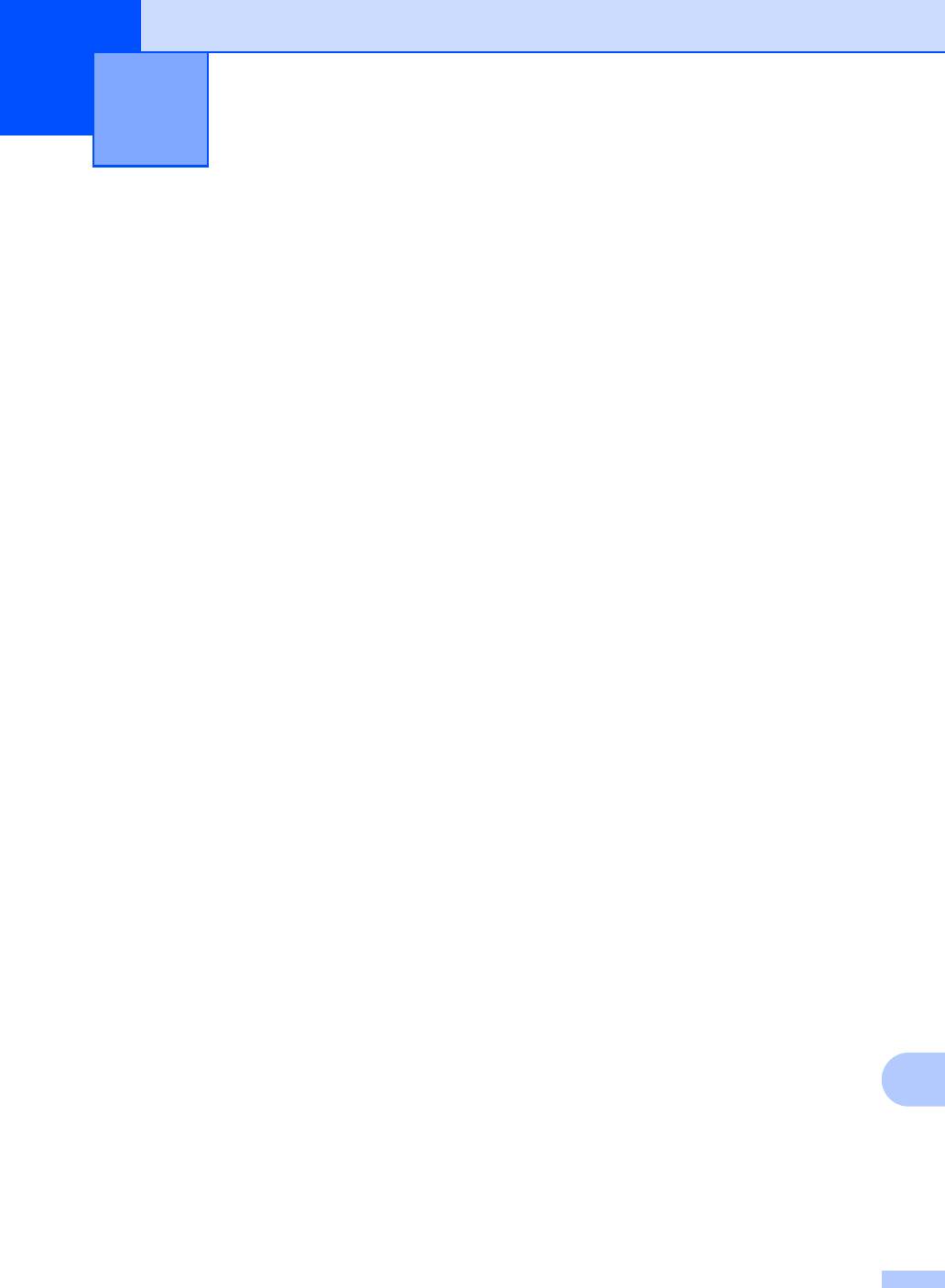
Таблицы настроек и функций C
C
Использование
таблиц настроек C
Для выбора нужных настроек и
параметров нажимайте кнопки на
сенсорном экране и сенсорной панели,
когда они появляются на сенсорном
экране.
Все доступные варианты для каждой
настройки и функции можно посмотреть в
пошаговых таблицах настроек и функций.
С помощью этих таблиц можно быстро
настроить нужные параметры аппарата.
C
175
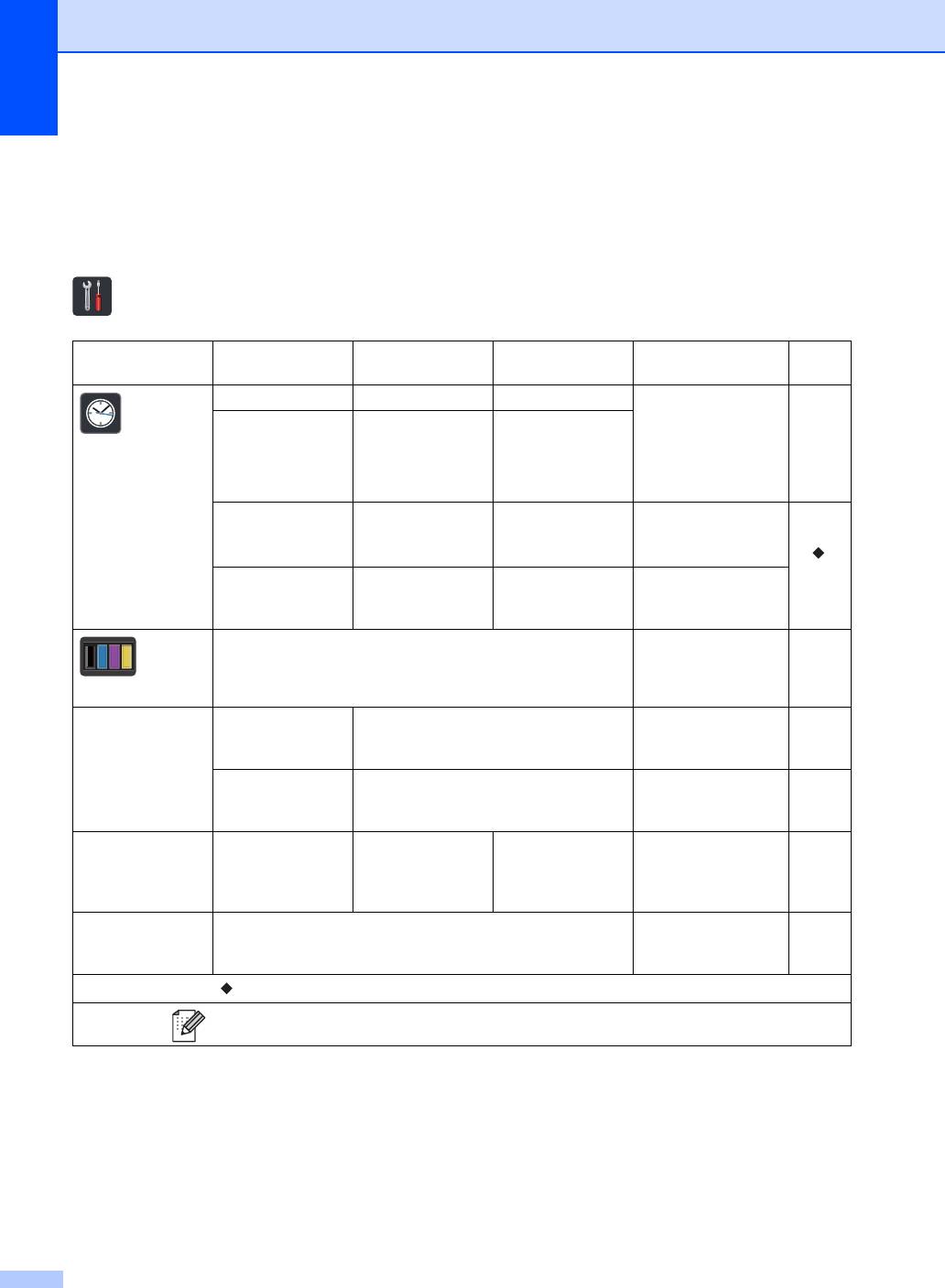
Таблицы настроек C
С помощью таблиц настроек можно выбрать различные пункты меню и параметры
программ аппарата. Заводские настройки выделены полужирным шрифтом и звездочкой.
(Настр-ки) C
Уровень 1 Уровень 2 Уровень 3 Параметры Описание См.
стр.
Дата ——Добавление даты и
22
времени на
Время ——
сенсорный экран и в
(Дата и время)
заголовки
отправляемых
факсов.
Автоперевод
— Вкл.
Автоматический
См.
времени
переход на летнее и
раздел
Выкл.*
зимнее время.
.
Часовой пояс — UTCXXX:XX Установка часового
пояса вашего
региона.
См. раздел Тонер uu стр. 227. Доступ к меню
227
Тонер.
(Тонер)
Сеть Проводная сеть См. раздел Проводная сеть
Доступ к меню
192
uu стр. 192.
настройки
проводной сети.
Беспровод.
См. раздел Беспровод. сеть
Доступ к меню
194
сеть
uu стр. 194.
настройки
беспроводной сети.
Просм. факса ——Вкл.
Просмотр
52
принимаемых
Выкл.*
факсов
на
сенсорном экране.
Wi-Fi Direct См. раздел Wi-Fi Direct uu стр. 197. Доступ к меню
197
настройки Wi-Fi
Direct.
Руководство по дополнительным функциям
Заводские настройки выделены полужирным шрифтом и звездочкой.
176
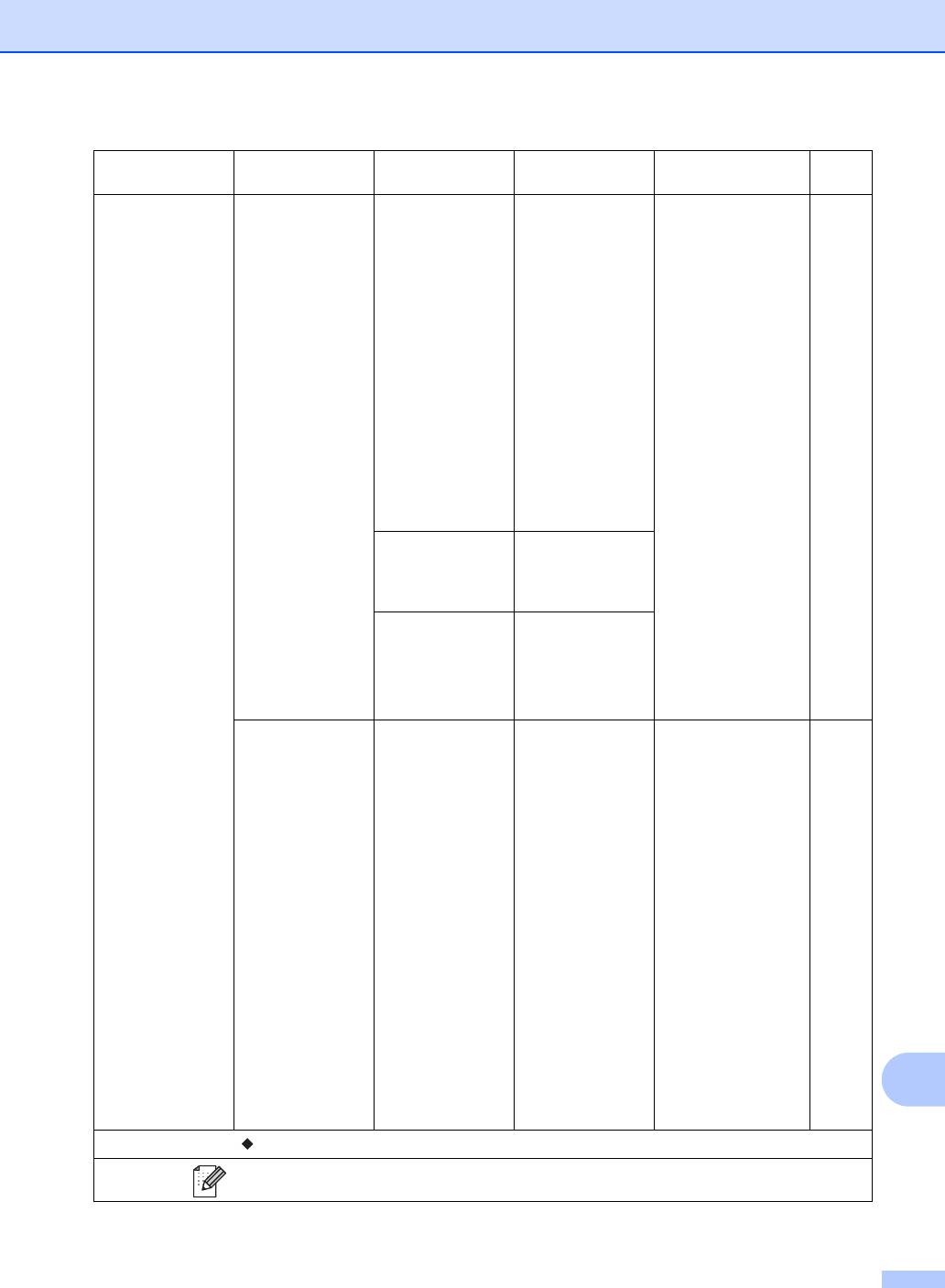
Таблицы настроек и функций
Уровень 1 Уровень 2 Уровень 3 Параметры Описание См.
стр.
Настр. лотка Тип бумаги Обходной лоток Тонкая
Выбор типа бумаги в
33
лотке для бумаги.
Обыч. бумага*
Плотная
Более плотная
Вторичная
бумага
Высокосорт.
бумага
Этикетка
Конверт
Конверты тонк.
Конверты толс.
Глянц. бумага
Лоток #1 Тонкая
Обыч. бумага*
Вторичная бумага
Лоток #2
Тонкая
(Это меню
Обыч. бумага*
появляется только
Вторичная бумага
при установке
лотка 2.)
Формат бумаги Обходной лоток A4*
Выбор формата
33
бумаги в лотке для
Letter
бумаги.
B5(JIS)
B5(ISO)
A5
A5 (Long Edge)
A6
Executive
Legal
Folio
3"x5"
Com-10
Monarch
C
C5
DL
Руководство по дополнительным функциям
Заводские настройки выделены полужирным шрифтом и звездочкой.
177
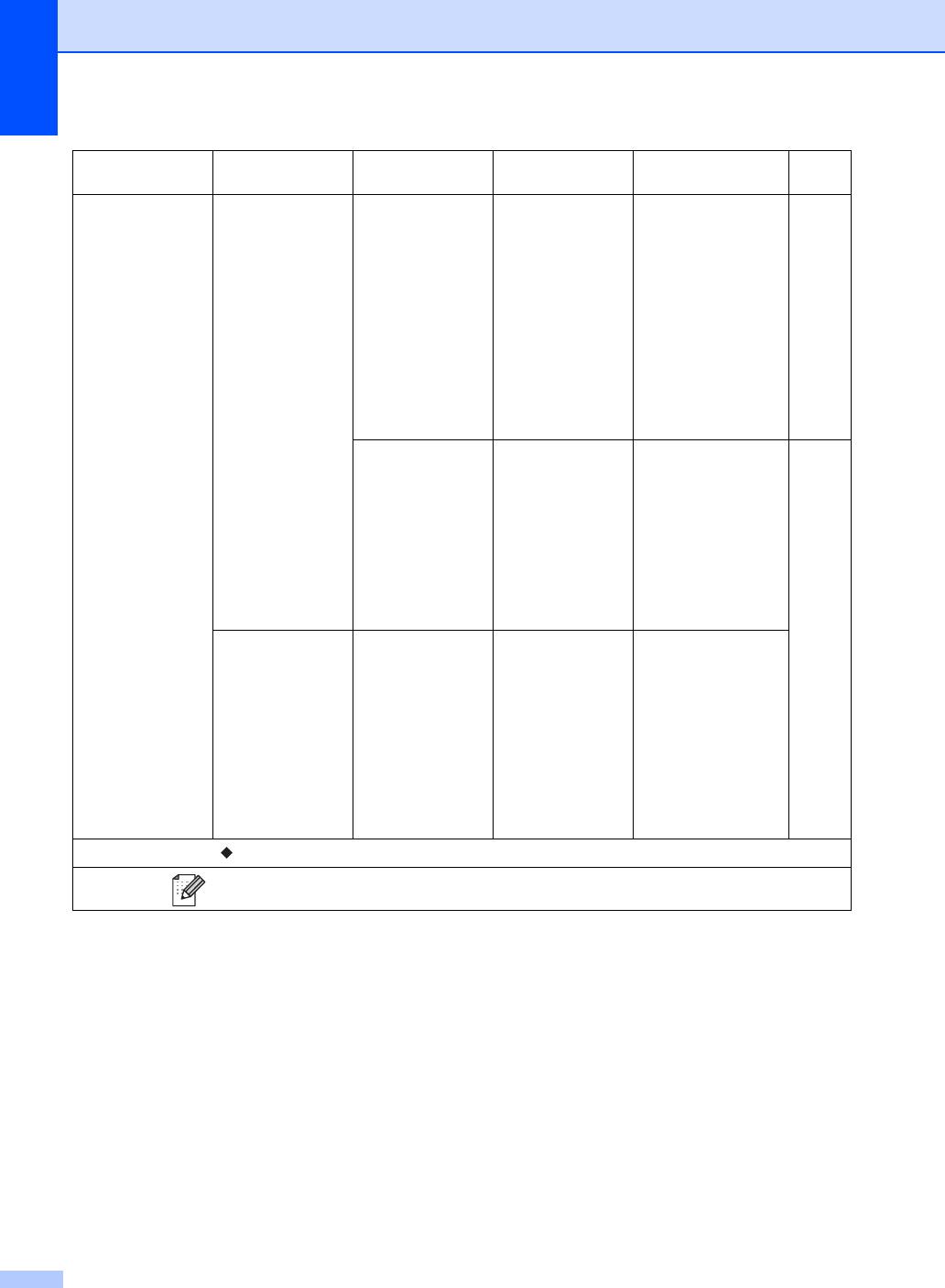
Уровень 1 Уровень 2 Уровень 3 Параметры Описание См.
стр.
Настр. лотка
Формат бумаги
Лоток #1 A4*
Выбор формата
33
бумаги в лотке для
(продолжение)
(продолжение)
Letter
бумаги.
B5(JIS)
A5
A5 (Long Edge)
A6
Executive
Legal
Folio
Лоток #2
A4*
Выбор формата
33
бумаги в лотке для
(Это меню
Letter
бумаги.
появляется только
B5(JIS)
при установке
лотка 2.)
A5
Executive
Legal
Folio
Проверка формата
— Вкл.*
Выбор, отображать
ли сообщение о
Выкл.
необходимости
проверки
соответствия
формата бумаги,
загруженной в
аппарат, параметру
Формат бумаги,
сохраненному в
аппарате.
Руководство по дополнительным функциям
Заводские настройки выделены полужирным шрифтом и звездочкой.
178
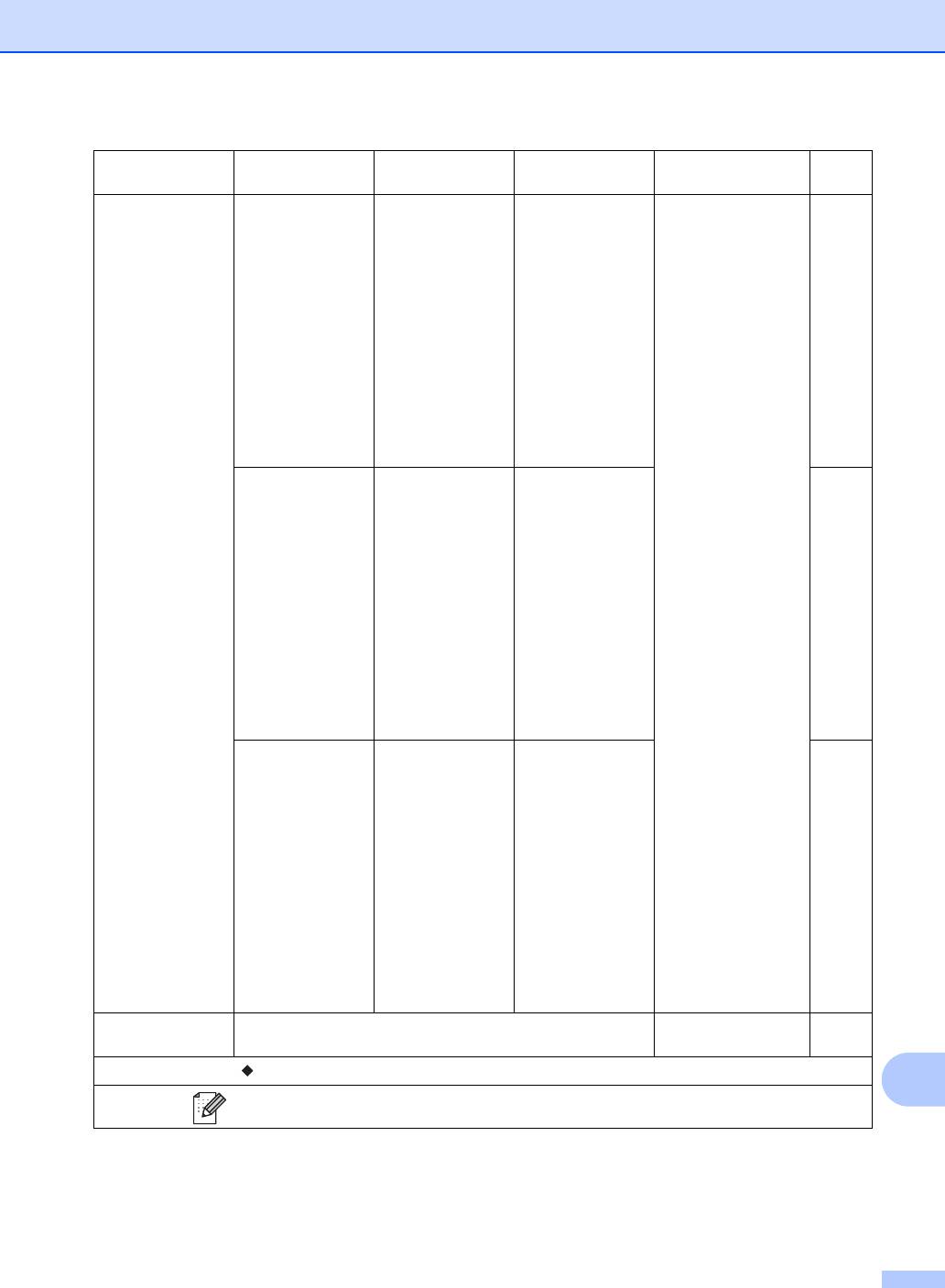
Таблицы настроек и функций
Уровень 1 Уровень 2 Уровень 3 Параметры Описание См.
стр.
Настр. лотка
Использов.
— Только лоток 1
Выберите лоток,
34
лотка:
который будет
(продолжение)
Только лоток 2
копирование
использоваться для
Только обх.л.
режимов
копирования, факса
ОБХ.Л>Л1>Л2*
и печати.
ОБХ.Л>Л2>Л1
Л1>Л2>ОБХ.Л
Л2>Л1>ОБХ.Л
(
Только лоток 2
и
Л2
появляются
только при
установке лотка 2)
Использование
— Только лоток 1
34
лотка: факс
Только лоток 2
Только обх.л.
ОБХ.Л>Л1>Л2
ОБХ.Л>Л2>Л1
Л1>Л2>ОБХ.Л*
Л2>Л1>ОБХ.Л
(
Только лоток 2
и
Л2
появляются
только при
установке лотка 2)
Использ. лоток:
— Только лоток 1
35
печать
Только лоток 2
Только обх.л.
ОБХ.Л>Л1>Л2*
ОБХ.Л>Л2>Л1
Л1>Л2>ОБХ.Л
Л2>Л1>ОБХ.Л
(
Только лоток 2
и
Л2
появляются
только при
установке лотка 2)
Все настройки См. раздел Все настройки uu стр. 180. Выбор настроек по
180
умолчанию.
Руководство по дополнительным функциям
C
Заводские настройки выделены полужирным шрифтом и звездочкой.
179
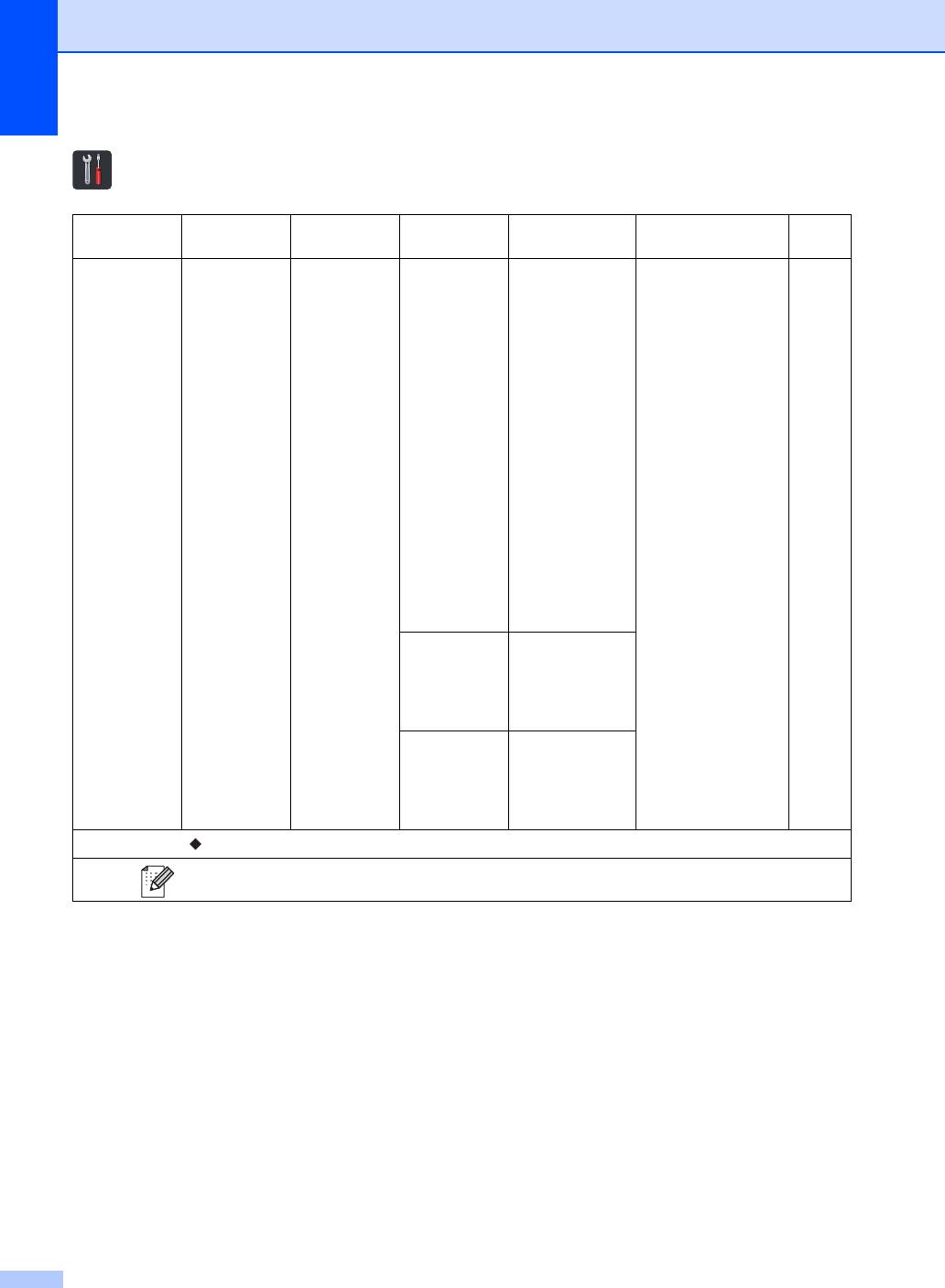
Все настройки C
Уровень 1 Уровень 2 Уровень 3 Уровень 4 Параметры Описание См.
стр.
Общие
Настройка
Тип бумаги Обходной
Тонкая
Выбор типа бумаги
33
настройки
лотка
лоток
в лотке для бумаги.
Обыч. бумага*
Плотная
Более плотная
Вторичная
бумага
Высокосорт.
бумага
Этикетка
Конверт
Конверты
тонк.
Конверты
толс.
Глянц. бумага
Лоток #1 Тонкая
Обыч. бумага*
Вторичная
бумага
Лоток #2 Тонкая
Обыч. бумага*
Вторичная
бумага
Руководство по дополнительным функциям
Заводские настройки выделены полужирным шрифтом и
звездочкой.
180
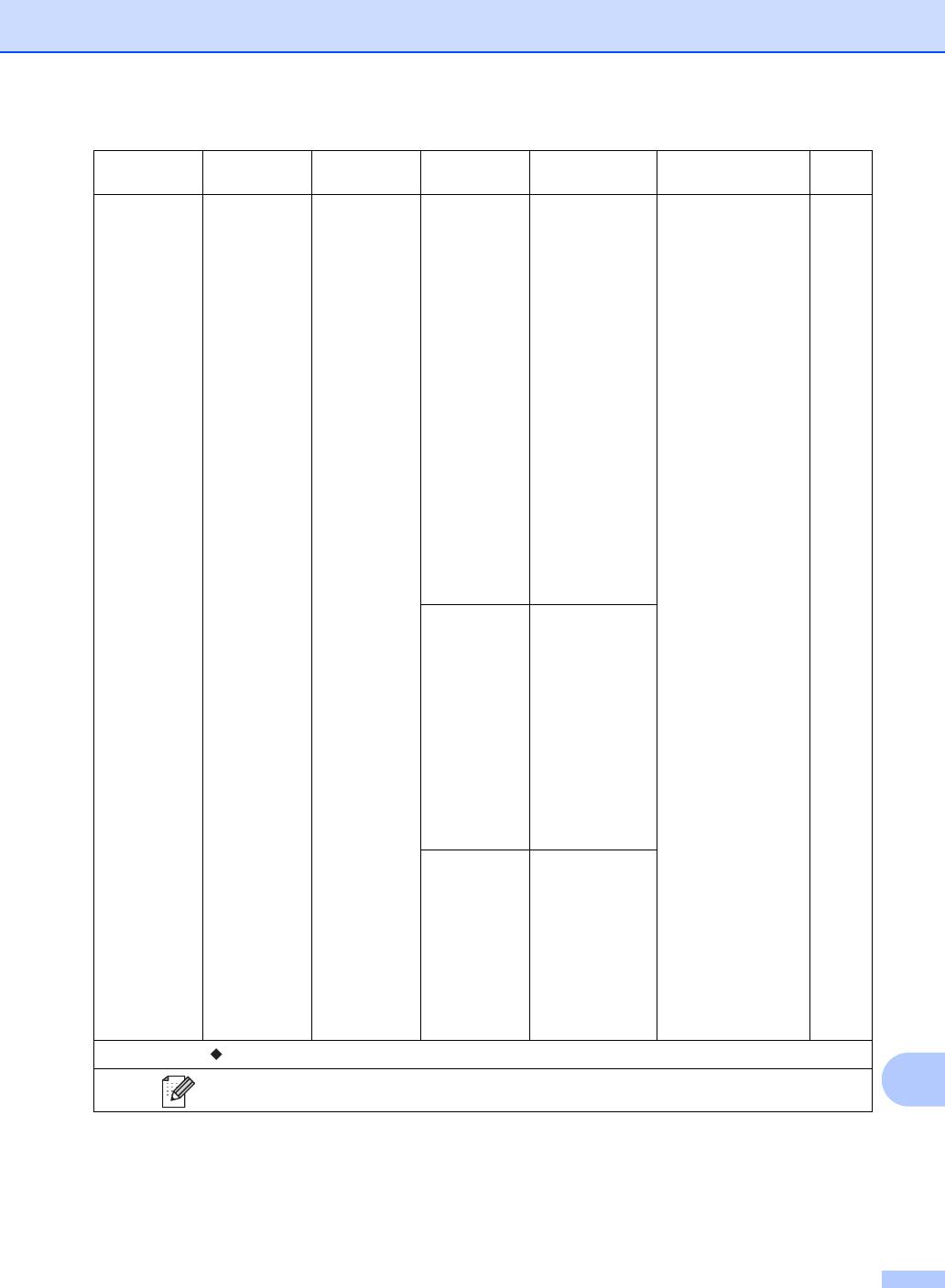
Таблицы настроек и функций
Уровень 1 Уровень 2 Уровень 3 Уровень 4 Параметры Описание См.
стр.
Общие
Настройка
Формат
Обходной
A4*
Выбор формата
33
настройки
лотка
бумаги
лоток
бумаги в лотке для
Letter
бумаги.
(продолжение)
(продолжение)
B5(JIS)
B5(ISO)
A5
A5 (Long Edge)
A6
Executive
Legal
Folio
3"x5"
Com-10
Monarch
C5
DL
Лоток #1 A4*
Letter
B5(JIS)
A5
A5 (Long Edge)
A6
Executive
Legal
Folio
Лоток #2 A4*
Letter
B5(JIS)
A5
Executive
Legal
Folio
Руководство по дополнительным функциям
C
Заводские настройки выделены полужирным шрифтом и звездочкой.
181
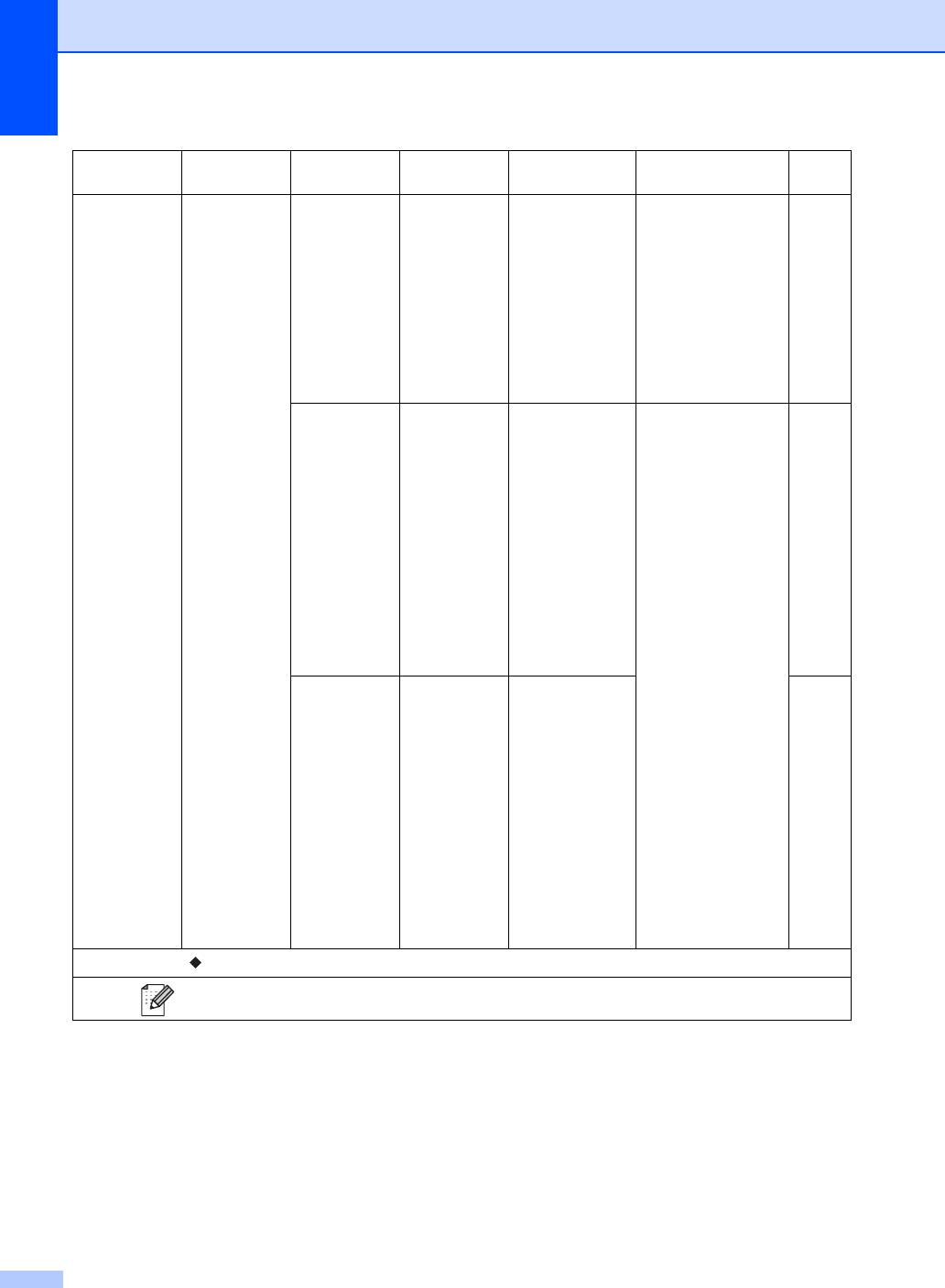
Уровень 1 Уровень 2 Уровень 3 Уровень 4 Параметры Описание См.
стр.
Общие
Настройка
Проверка
— Вкл.*
Выбор, отображать
33
настройки
лотка
формата
ли сообщение о
Выкл.
необходимости
(продолжение)
(продолжение)
проверки
соответствия
формата бумаги,
загруженной в
аппарат, параметру
Формат бумаги,
сохраненному в
аппарате.
Использов.
—
Только лоток 1
Выберите лоток,
34
лотка:
который будет
Только лоток 2
копирование
использоваться для
Только обх.л.
режимов
копирования, факса
ОБХ.Л>Л1>Л2
*
и печати.
ОБХ.Л>Л2>Л1
Л1>Л2>ОБХ.Л
Л2>Л1>ОБХ.Л
(
Только лоток 2
и
Л2
появляются
только при
установке лотка 2)
Использование
—
Только лоток 1
34
лотка: факс
Только лоток 2
Только обх.л.
ОБХ.Л>Л1>Л2
ОБХ.Л>Л2>Л1
Л1>Л2>ОБХ.Л
*
Л2>Л1>ОБХ.Л
(
Только лоток 2
и
Л2
появляются
только при
установке лотка 2)
Руководство по дополнительным функциям
Заводские настройки выделены полужирным шрифтом и звездочкой.
182
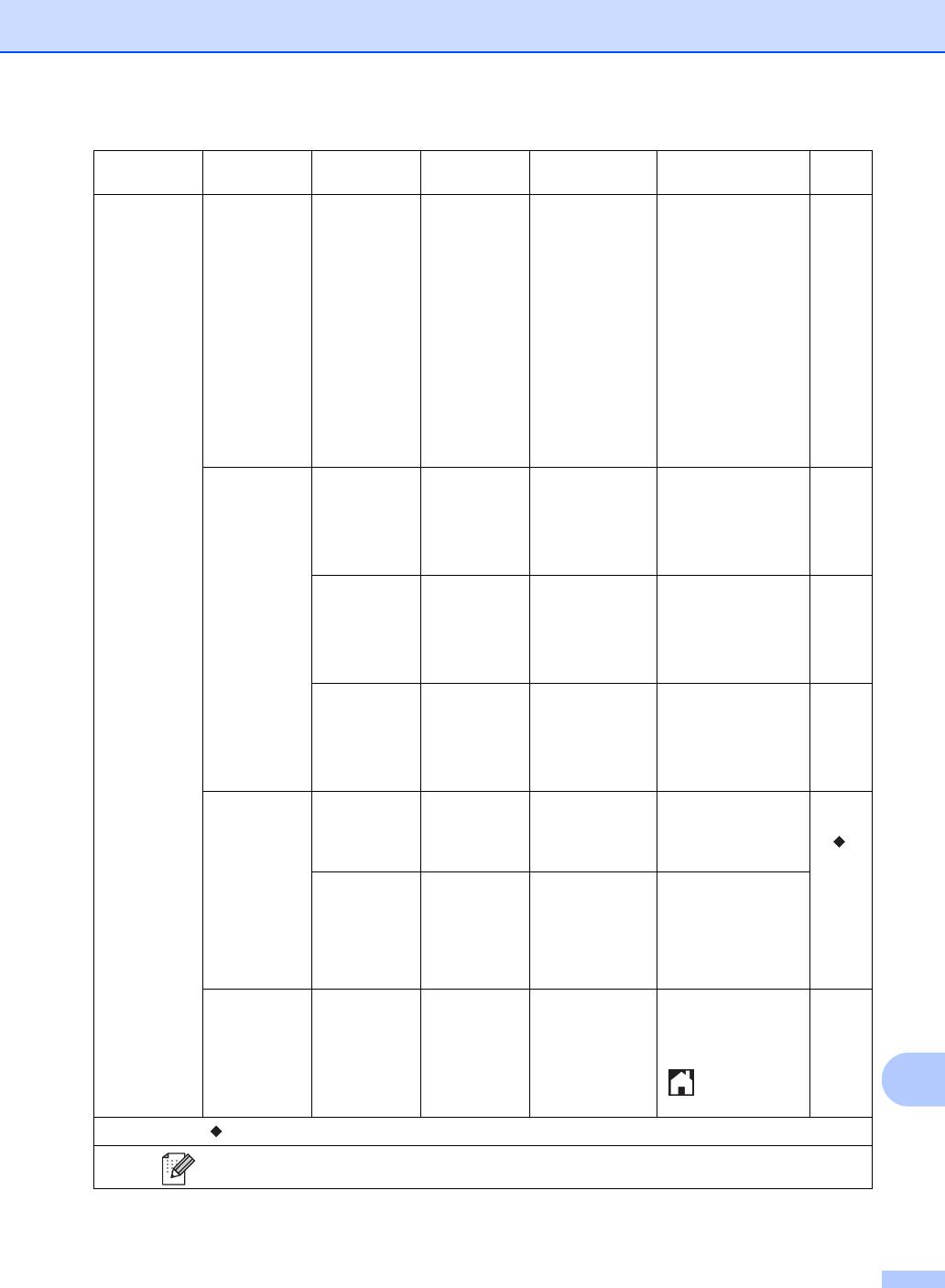
Таблицы настроек и функций
Уровень 1 Уровень 2 Уровень 3 Уровень 4 Параметры Описание См.
стр.
Общие
Настройка
Использ.
—
Только лоток 1
Выберите лоток,
35
настройки
лотка
лоток:
который будет
Только лоток 2
печать
использоваться для
(продолжение)
(продолжение)
Только обх.л.
режимов
копирования, факса
ОБХ.Л>Л1>Л2
*
и печати.
ОБХ.Л>Л2>Л1
Л1>Л2>ОБХ.Л
Л2>Л1>ОБХ.Л
(
Только лоток 2
и
Л2
появляются
только при
установке лотка 2)
Громкость Звонок — Выкл.
Настройка
24
громкости звонка.
Низкая
Средняя*
Высокая
Звуковой
— Выкл.
Настройка
24
сигнал
громкости звукового
Низкая*
сигнала.
Средняя
Высокая
Динамик — Выкл.
Настройка
24
громкости
Низкая
динамика.
Средняя*
Высокая
Настр.дисплея
Подсветка — Светлая*
Настройка яркости
См.
подсветки
раздел
Средняя
сенсорного экрана.
.
Темная
Таймер
— Выкл.*
Установка
затемн.
продолжительности
10Сек.
работы подсветки
20Сек.
сенсорного экрана
после последнего
30Сек.
нажатия кнопки.
Настройки
Настройки
—
Начальный экран
*
Настройка экрана,
14
кнопок
кнопки
который отображается
Дополнительно 1
начал.экрана
при нажатии кнопки
Дополнительно 2
«Начальный экран»
() на сенсорном
C
экране.
Руководство по дополнительным функциям
Заводские настройки выделены полужирным шрифтом и звездочкой.
183
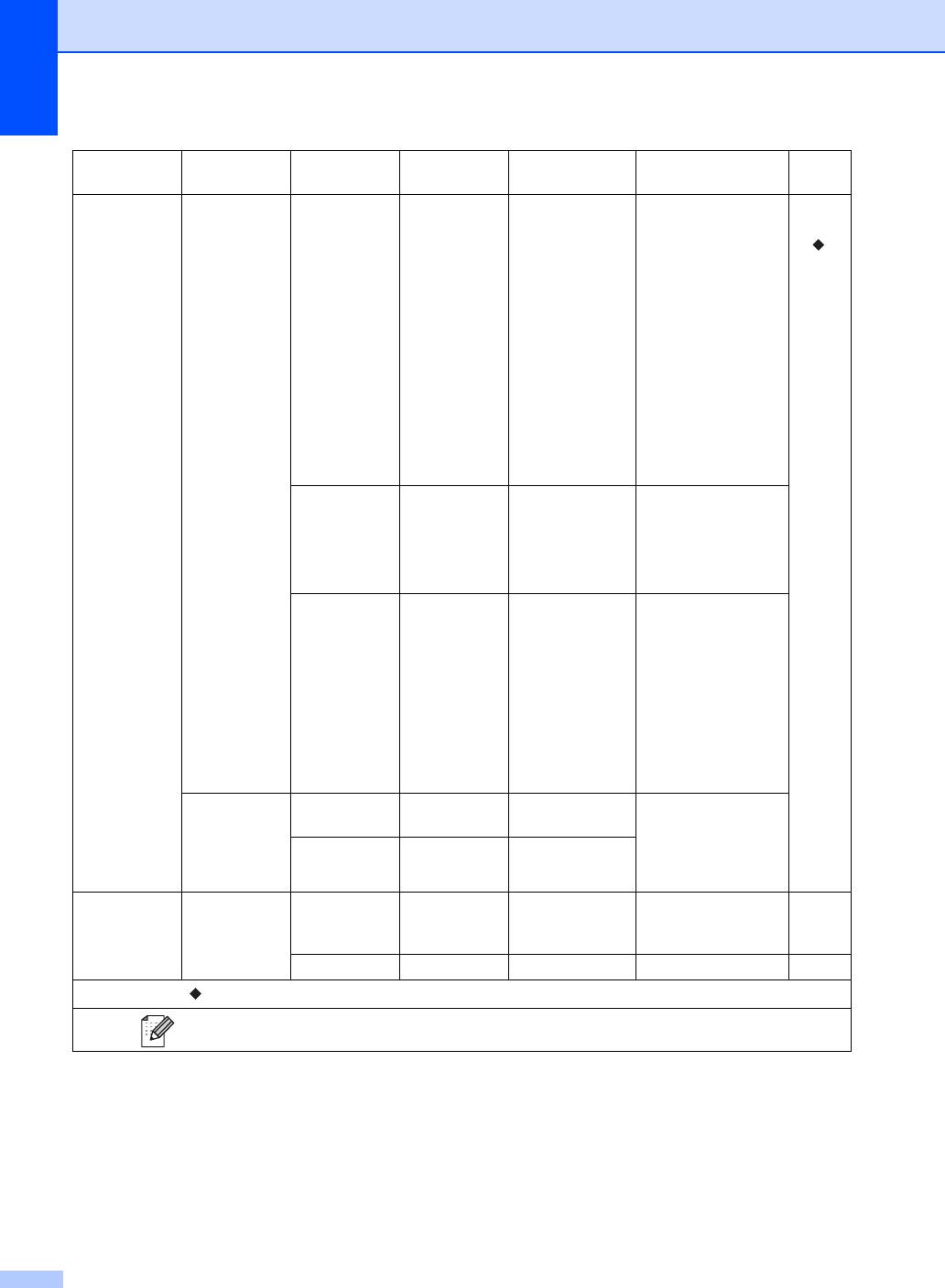
Уровень 1 Уровень 2 Уровень 3 Уровень 4 Параметры Описание См.
стр.
Общие
Экология Экономия
— Вкл.
При включении этого
См.
настройки
тонера
режима
раздел
Выкл.*
увеличивается
.
(продолжение)
количество страниц,
которое можно
напечатать с тонер-
картриджем.
Если для параметра
аппарата
Экономия
тонера
выбрано
значение
Вкл.
, то
для параметра
Тихий режим
нельзя
выбрать значение
Вкл.
.
Время
— Диапазон
При включении этого
ожидания
различается в
режима
зависимости от
уменьшается расход
модели.
электроэнергии.
3 Мин.*
Тихий режим
— Вкл.
Уменьшение шума
при печати.
Выкл.*
Если для параметра
аппарата
Тихий
режим
выбрано
значение
Вкл.
, то
для параметра
Экономия тонера
нельзя выбрать
значение
Вкл.
.
Блокировка
Задать
— Повтор:
Предотвращение
настройки
пароль
изменения
параметров аппарата
Блок.
——
неавторизованными
ОтклВкл
пользователями.
Настройки
(Выберите
Изменение
—— Изменение имени
21
ярлыка
кнопку
имени
ярлыка.
действия.)
ярлыка
Удалить —— Удаление ярлыка.22
Руководство по дополнительным функциям
Заводские настройки выделены полужирным шрифтом и звездочкой.
184
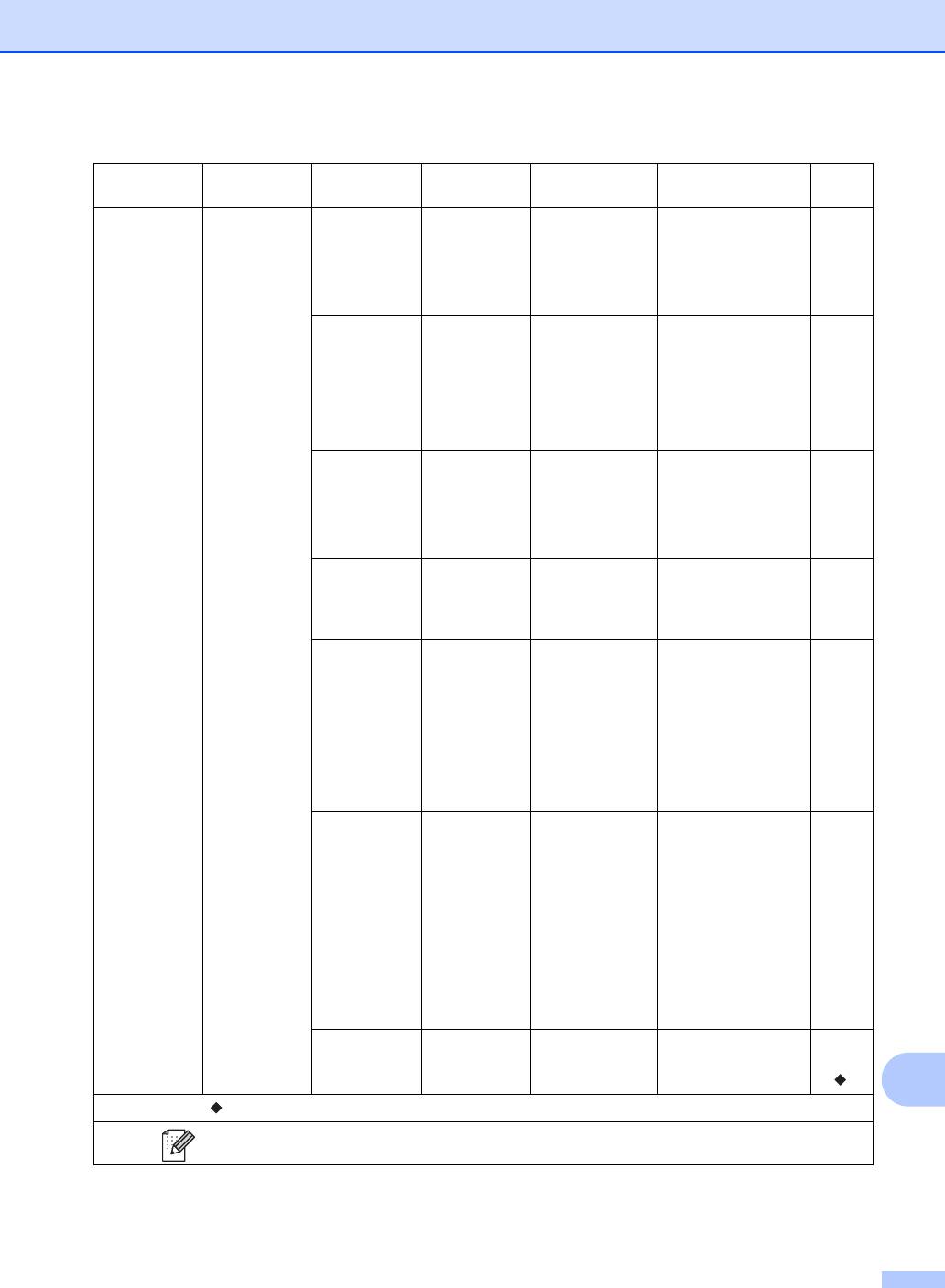
Таблицы настроек и функций
Уровень 1 Уровень 2 Уровень 3 Уровень 4 Параметры Описание См.
стр.
Факс Настр.
Режим
— Факс*
Выбор
47
приема
приема
оптимального
Факс/Телефон
режима приема.
Внешний А/О
Вручную
Задерж.
—(0 - 10)
Установка
50
ответа
количества звонков,
2*
после которого
аппарат отвечает
на вызов в режиме
«Факс» или
«Факс/Телефон».
Вр. звонка
— 20Сек.
Настройка времени
50
Ф/Т
быстрого двойного
30Сек.*
звонка в режиме
40Сек.
«Факс/Телефон».
70
Сек.
Просм. факса
— Вкл.
Просмотр
52
принимаемых
Выкл.*
факсов на
сенсорном экране.
Обнаруж.
— Вкл.*
Устройство
51
факса
начинает
Выкл.
автоматический
прием факса после
того, как вы
снимаете трубку в
ответ на вызов и
слышите сигналы
факса.
Коды уд.упр.
— Коды уд.упр.
Позволяет отвечать
61
на все вызовы на
(Параметры)
внешнем или
Вкл.
дополнительном
телефоне и
Выкл.*
использовать коды
Код включения
для включения или
(l51)
выключения
аппарата. Эти коды
Код
можно изменить.
выключения
(#51)
Автоформат — Вкл.*
Уменьшение
См.
размера входящих
раздел
Выкл.
факсов.
.
C
Руководство по дополнительным функциям
Заводские настройки выделены полужирным шрифтом и звездочкой.
185
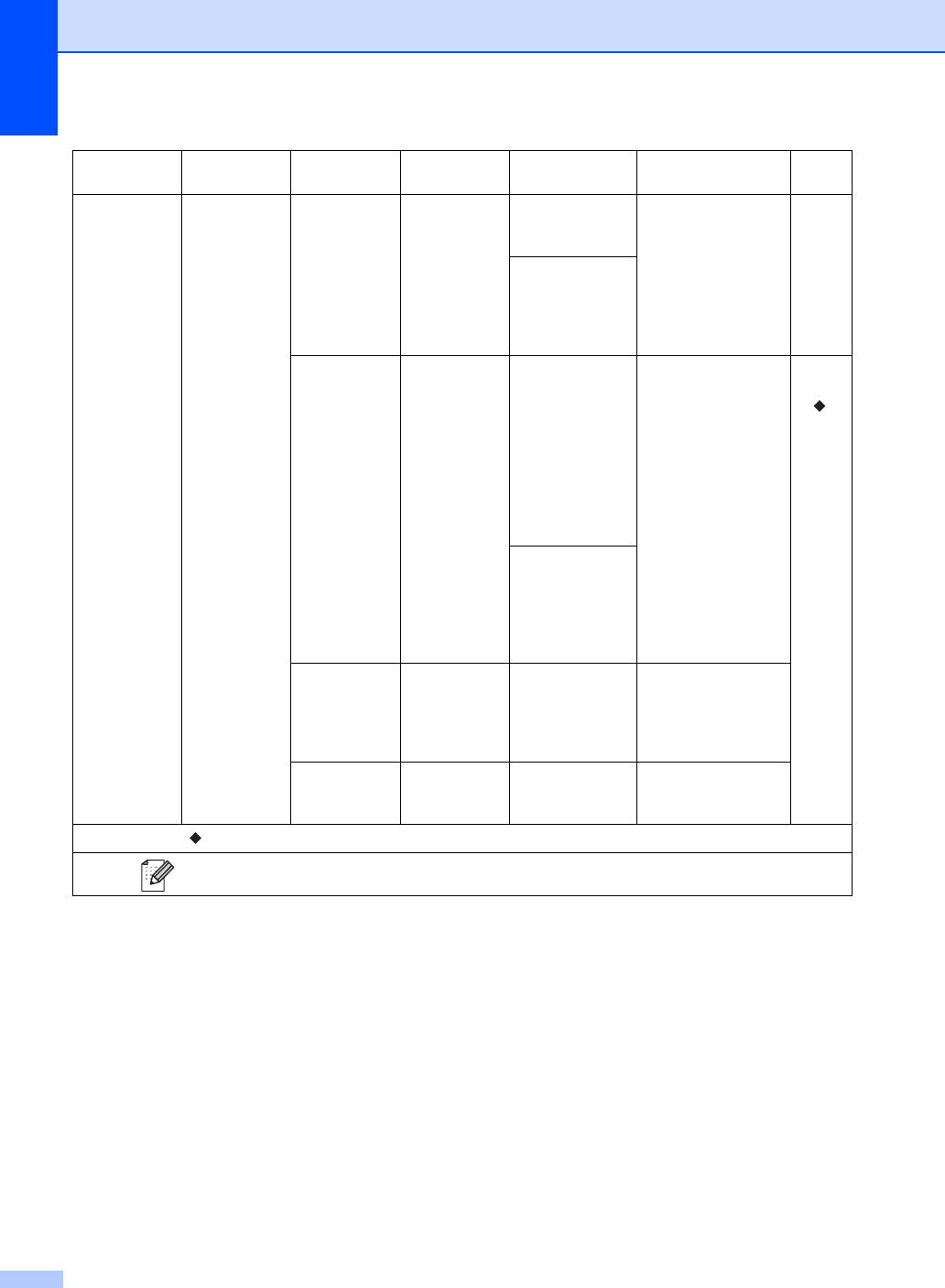
Уровень 1 Уровень 2 Уровень 3 Уровень 4 Параметры Описание См.
стр.
Факс
Настр.
Прием
— Вкл.
Настройка аппарата
55
приема
PC-Fax
на отправку факсов
(продолжение)
Выкл.*
на компьютер.
(продолжение)
(Резервная
Вкл
Если выбрано
Вкл
,
печать)
можно включить
выкл*
функцию
безопасности
«Резервная печать».
Факс в
— Выкл.*
Настройка аппарата
См.
память
на переадресацию
раздел
Пересылка
факсимильных
.
Сохран. факса
сообщений и
сохранение
входящих факсов в
памяти (для
удаленного
извлечения с
вашего аппарата).
(Резервная
Вкл
Если выбрано
печать)
Пересылка, можно
выкл*
включить функцию
безопасности
«Резервная
печать».
Штамп на
— Вкл.*
Печать времени и
получ. факсе
даты получения
Выкл.
факса в верхней
части принятых
факсов.
2-стороннее
— Вкл.
Печать принятых
факсов на обеих
Выкл.*
сторонах бумаги.
Руководство по дополнительным функциям
Заводские настройки выделены полужирным шрифтом и звездочкой.
186
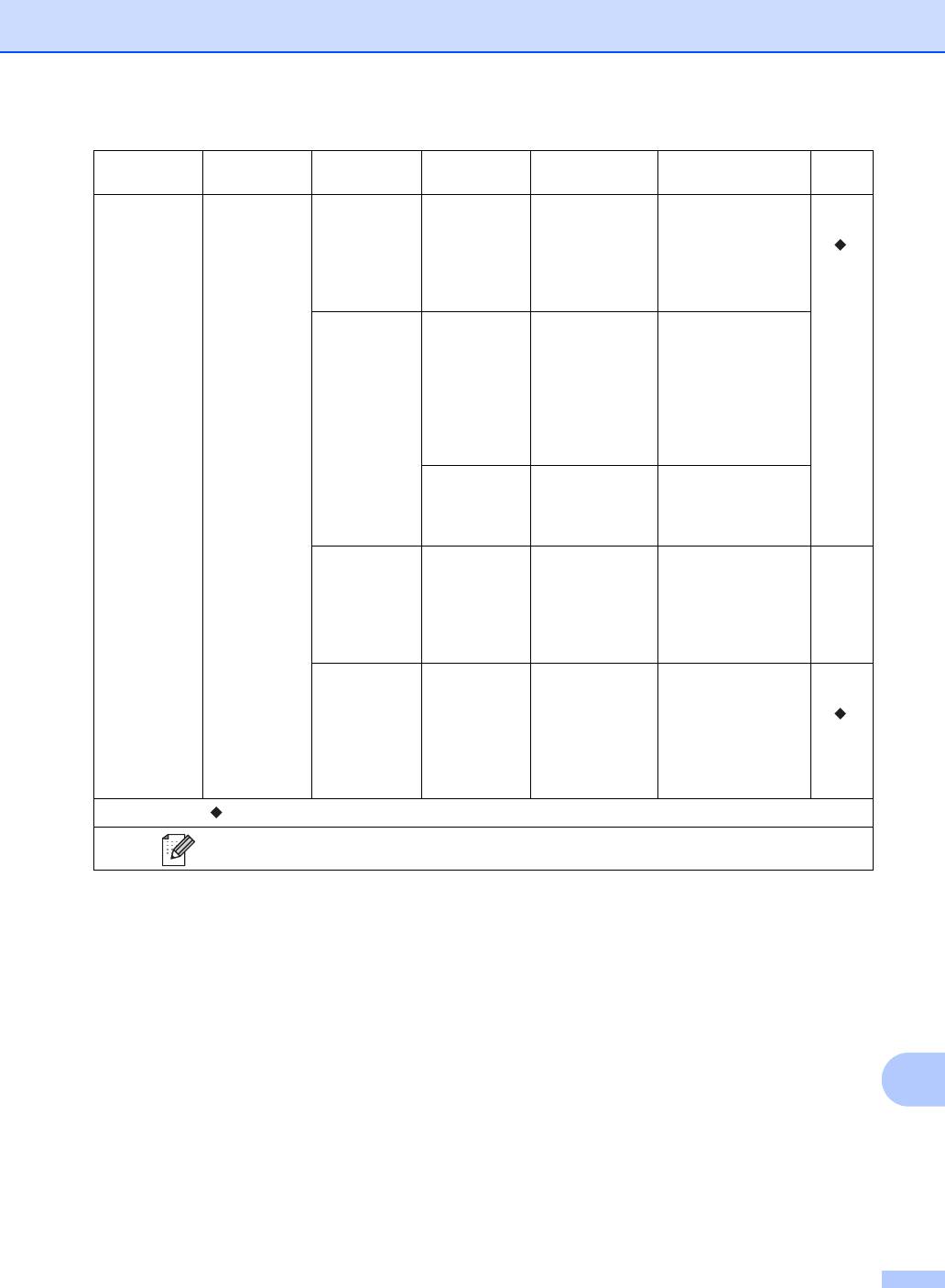
Таблицы настроек и функций
Уровень 1 Уровень 2 Уровень 3 Уровень 4 Параметры Описание См.
стр.
Факс
Настройка
Пакет.пере
— Вкл.
Объединение в одной
См.
отправки
дача
отправке факсов,
раздел
(продолжение)
Выкл.*
отправляемых на один
.
номер и
запрограммированных
на одно время.
Настройка
Печать
— Печать образца
титульной
образца
титульного листа
страницы
факса. Можно
ввести
информацию и
отправить ее
вместе с
документом.
Примеч.загол.
— Создание
стандартного текста
для титульной
страницы факса.
Автом.
— Вкл.*
До трех попыток
63
повторный
автоматического
Выкл.
набор
повторного набора
номера с
интервалом в пять
минут.
Назначение — Отображать*
Настройка аппарата
См.
для отображения на
раздел
Скрывать
сенсорном экране
.
информации о
получателе во
время отправки
факса.
Руководство по дополнительным функциям
Заводские настройки выделены полужирным шрифтом и звездочкой.
C
187
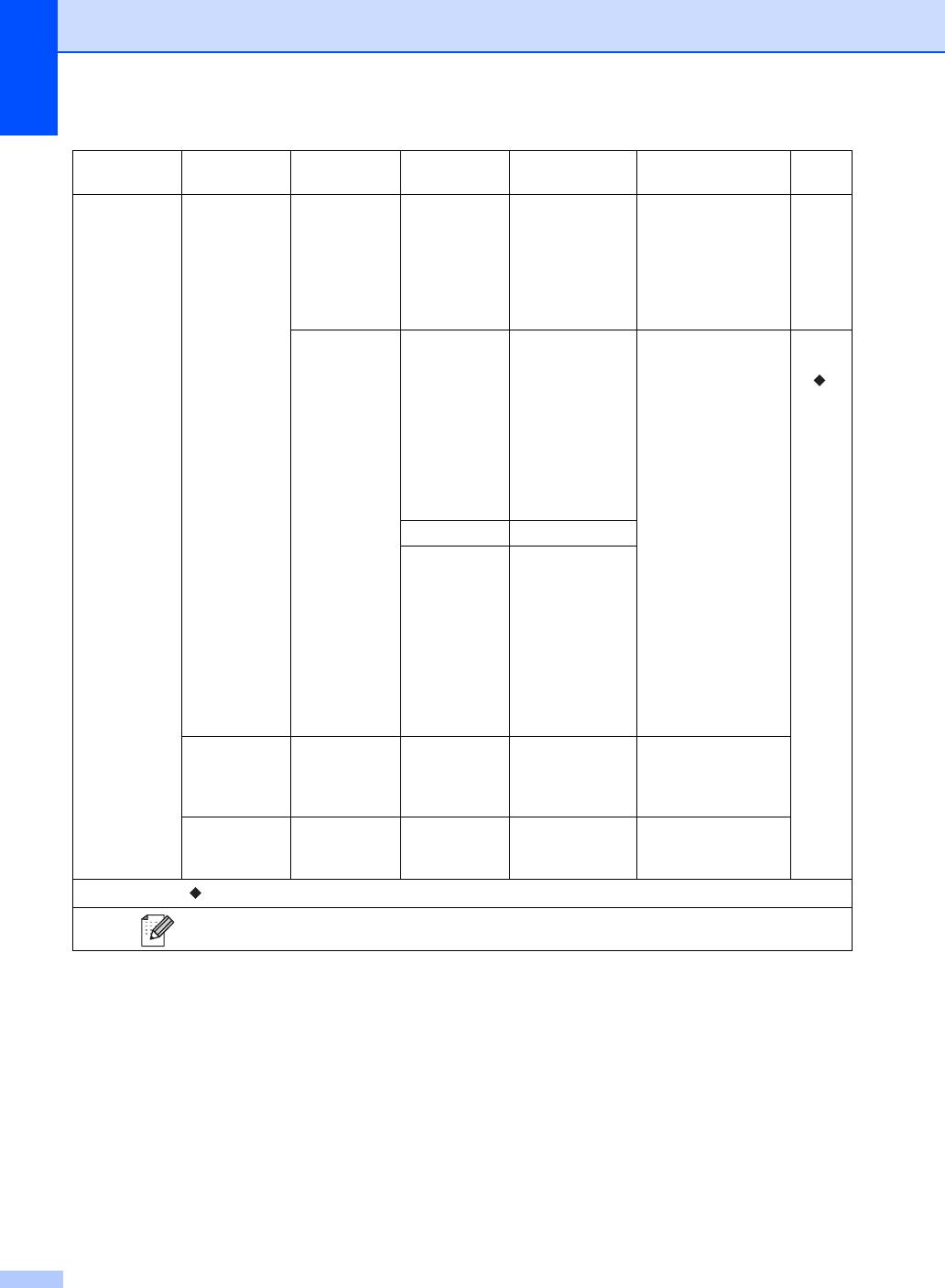
Уровень 1 Уровень 2 Уровень 3 Уровень 4 Параметры Описание См.
стр.
Факс
Уст-ки
Отчет об
—
Вкл.
Выбор начальной
46
отчета
отпр.
настройки для
(продолжение)
Вкл.+Изображ.
отчета о контроле
Выкл.
*
за передачей.
Выкл.+Изображ.
Без отчета
Отчёт.период Отчёт.период
Выкл.
Определение
См.
интервала для
раздел
Кажд. 50 факсов
*
автоматической
.
Каждые 6 часов
распечатки журнала
отправки и
Каждые 12 часов
получения факсов.
Каждые 24 часа
При выборе
Каждые 2 дня
значения, отличного
от
Выкл.
и
Кажд. 50
Каждые 7 дней
факсов
, можно
Время —
настроить время для
параметра.
День
Каждый понед.
*
При выборе
Каждый вторник
значения
Каждые 7
Каждую среду
дней
можно также
выбрать день
Каждый четверг
недели.
Каждую пятницу
Каждую субботу
Каждое воскр.
Печать
——— Распечатайте
факсов
находящиеся в
памяти входящие
факсы.
Удаленный
——---l Назначение кода
доступ
для удаленного
управления.
Руководство по дополнительным функциям
Заводские настройки выделены полужирным шрифтом и звездочкой.
188
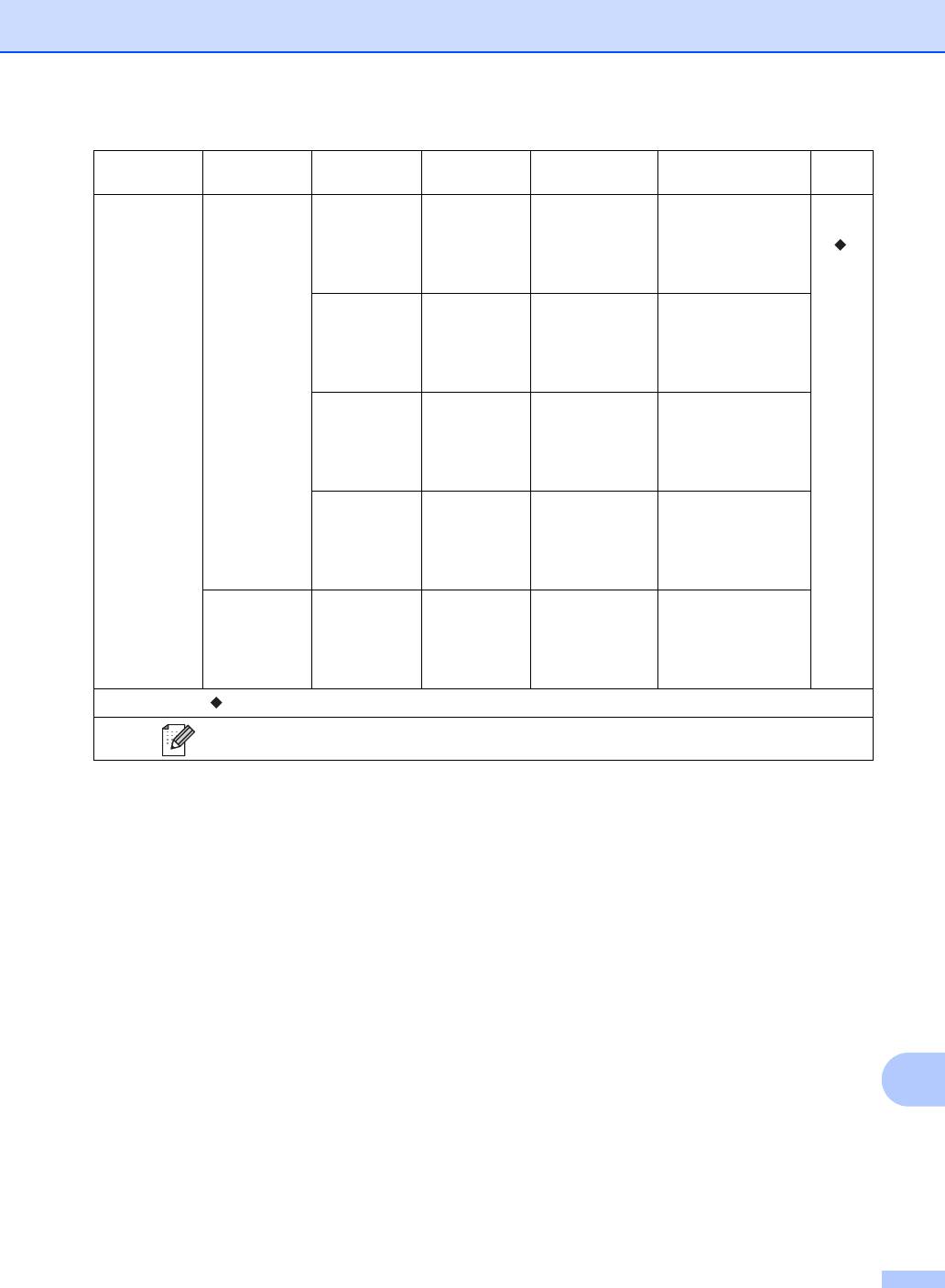
Таблицы настроек и функций
Уровень 1 Уровень 2 Уровень 3 Уровень 4 Параметры Описание См.
стр.
Факс
Ограничение
Панель
— Ввод номера 2
На аппарате можно
См.
набора
набора
раза
настроить
раздел
(продолжение)
ограничение набора
.
Вкл.
с цифровой
Выкл.*
клавиатуры.
Адресн.
— Ввод номера 2
На аппарате можно
книга
раза
настроить
ограничение набора
Вкл.
из адресной книги.
Выкл.*
Ярлыки — Ввод номера 2
На аппарате можно
раза
настроить
ограничение набора
Вкл.
с использованием
Выкл.*
ярлыков.
LDAP-сервер
— Ввод номера 2
На аппарате можно
раза
настроить
ограничение набора
Вкл.
номеров сервера
Выкл.*
LDAP.
Остав.
——— Проверка
задания
запланированных
заданий в памяти и
отмена выбранных
заданий.
Руководство по дополнительным функциям
Заводские настройки выделены полужирным шрифтом и звездочкой.
C
189
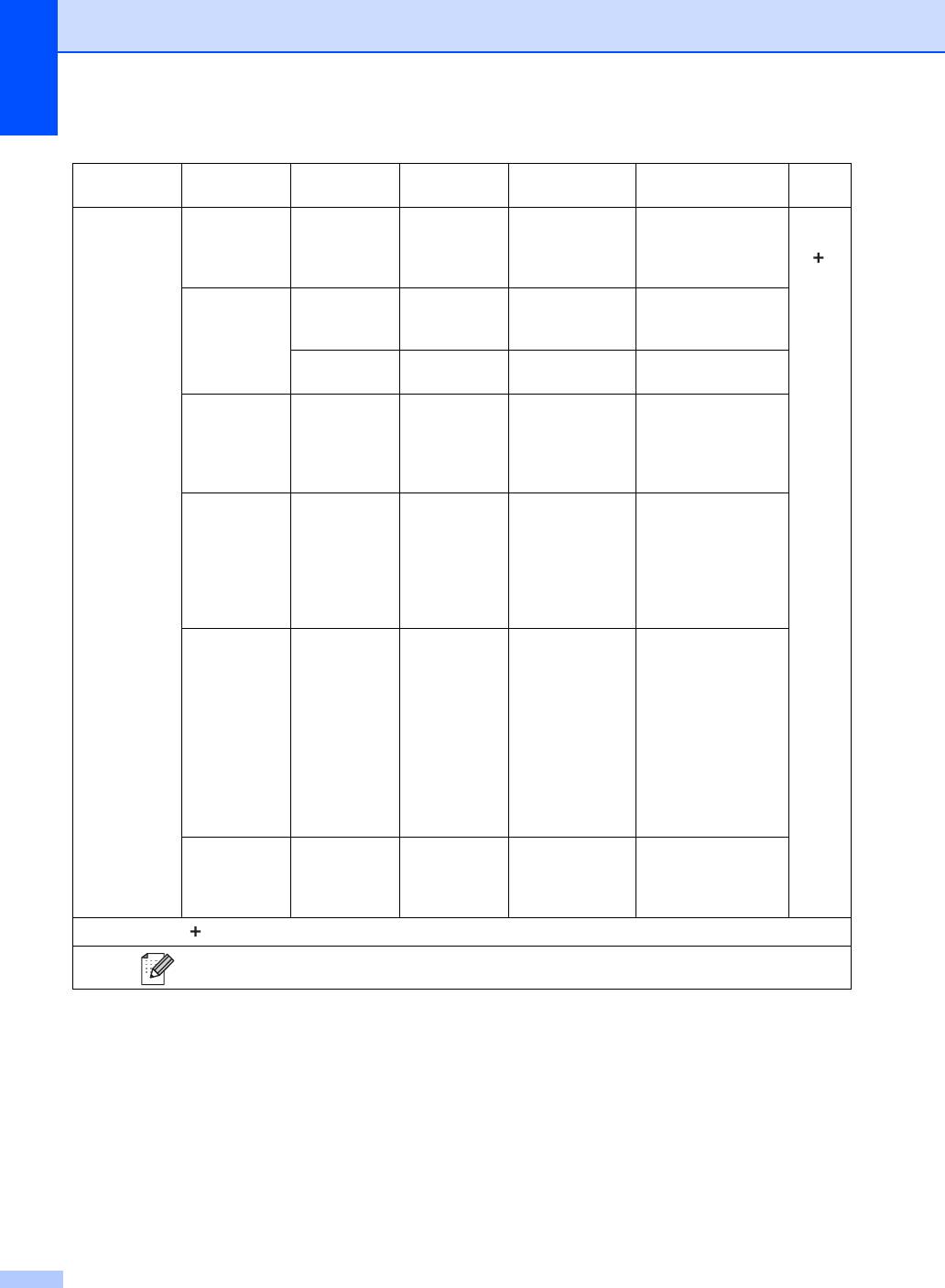
Уровень 1 Уровень 2 Уровень 3 Уровень 4 Параметры Описание См.
стр.
Принтер Эмуляция ——Авто*
Выбор режима
См.
эмуляции.
раздел
HP LaserJet
.
BR-Script 3
Параметры
Внутренний
— HP LaserJet
Печать списка
печати
шрифт
внутренних
BR-Script 3
шрифтов аппарата.
Печать теста
—— Распечатайте
тестовую страницу.
2-стороннее
——Выкл.*
Включение и
отключение
Длин.сторона
2-сторонней печати
Короткая
и выбор длинного
сторона
или короткого края.
Автопродолжение
——Вкл.*
Используйте этот
параметр для
Выкл.
сброса ошибок
формата бумаги и
использования
бумаги в лотке для
бумаги.
Цвет вывода
——Авто*
Выбор режима
цветной или черно-
Цвет
белой печати для
Черно-белое
документов. Если
выбрана настройка
Авто, аппарат
выберет
соответствующий
параметр для
документа (цветной
или черно-белый).
Сброс
——Да
Восстановление
установок
заводских настроек
Нет
принтера
для параметров
принтера.
Руководство по использованию программного обеспечения и по работе в сети
Заводские настройки выделены полужирным шрифтом
и звездочкой.
190
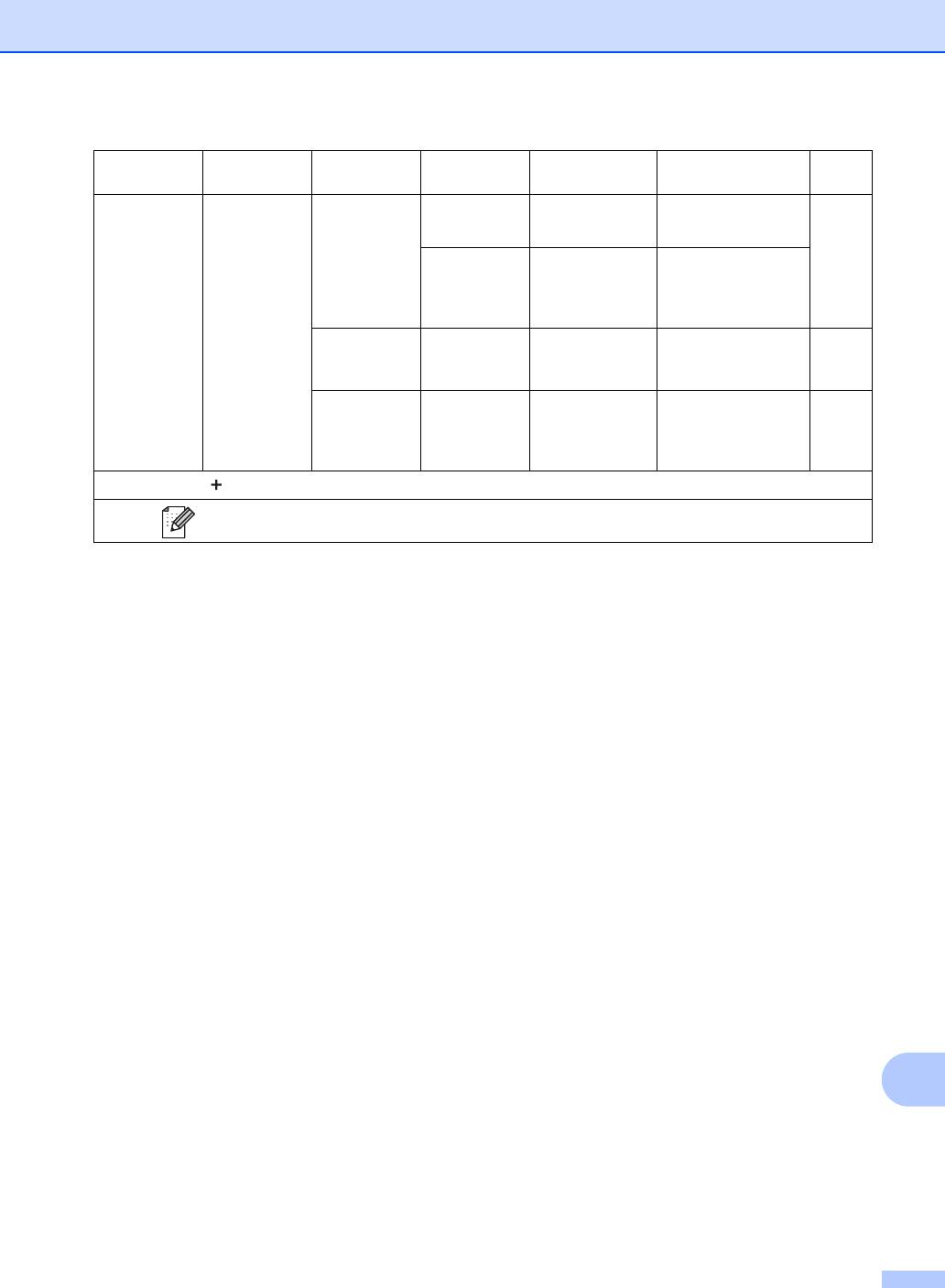
Таблицы настроек и функций
Уровень 1 Уровень 2 Уровень 3 Уровень 4 Параметры Описание См.
стр.
Принтер
Коррекция
Калибровка Калибровка Да
Настройка
124
цвета
плотности цвета.
(продолжение)
Нет
Сброс Да
Восстановление
заводских настроек
Нет
цветовой
калибровки.
Регистрация
— Да
Настройка
125
положения печати
Нет
для каждого цвета.
Автокоррекция
— Вкл.*
Выбор,
125
осуществлять ли
Выкл.
калибровку и
регистрацию цвета.
Руководство по использованию программного обеспечения и по работе в сети
Заводские настройки выделены полужирным шрифтом и звездочкой.
C
191
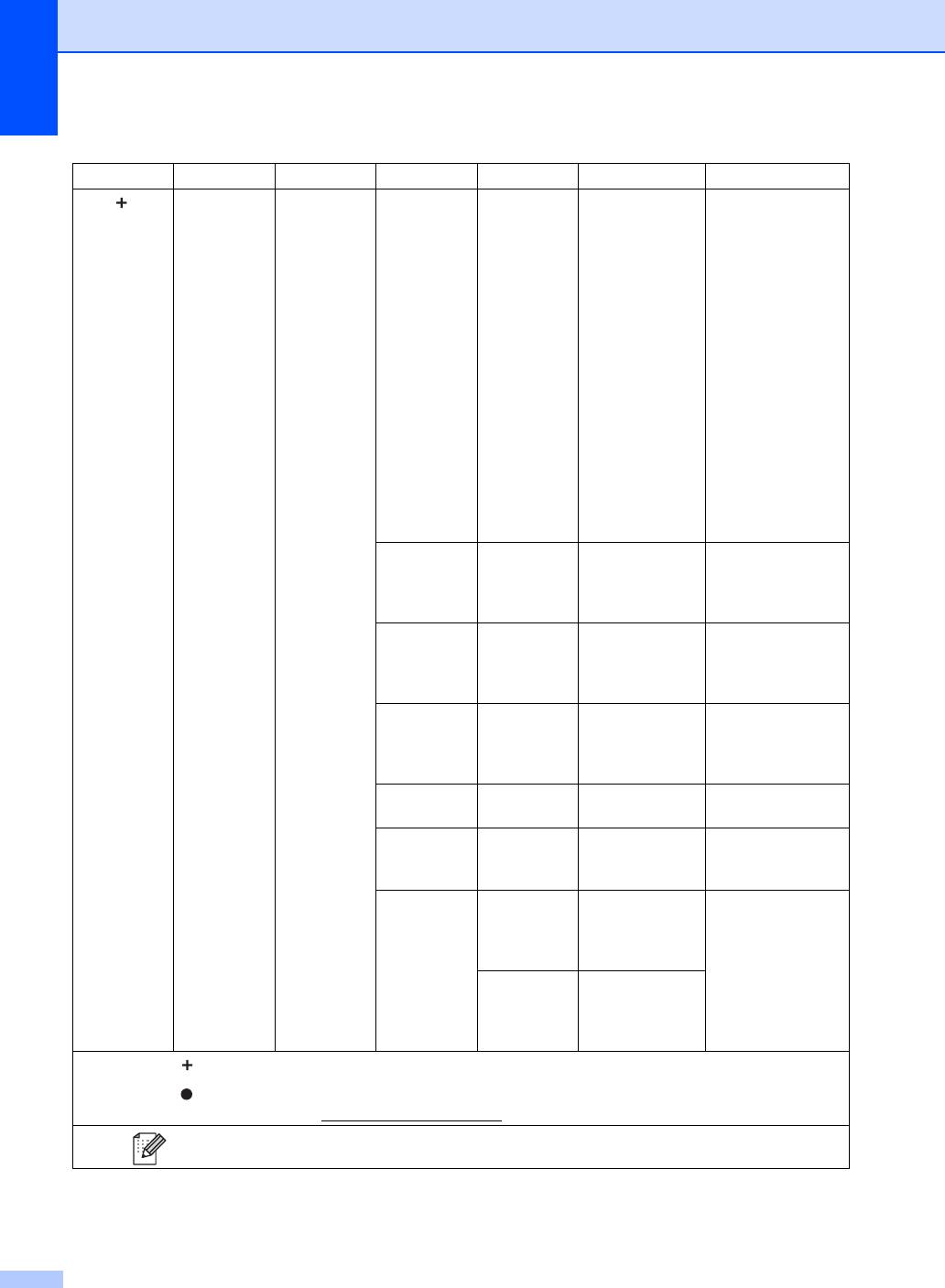
Уровень 1 Уровень 2 Уровень 3 Уровень 4 Уровень 5 Параметры Описание
Сеть
Проводная
TCP/IP Способ
— Авто*
Выбор наиболее
сеть
загруз.
подходящего
Статический
способа загрузки.
RARP
BOOTP
DHCP
(
Число
3*
Выбор количества
загрузок IP
)
попыток получения
[00000–32767]
IP-адреса
аппаратом, если
для параметра
Способ загруз.
установлено любое
значение, кроме
значения
Статический
.
IP-адрес — [000–255].
Ввод IP-адреса.
[000–255].
[000–255].
[000–255]
Маска
— [000–255].
Ввод маски
подсети
[000–255].
подсети.
[000–255].
[000–255]
Шлюз — [000–255].
Ввод адреса
[000–255].
шлюза.
[000–255].
[000–255]
Имя хоста —
BRNXXXXXXXXXXXX
Введите имя узла
(до 32 символов).
Настройка
— Авто*
Выбор режима
WINS
конфигурации
Статический
WINS.
Сервер
Первичный [000–255].
Назначение
WINS
[000–255].
IP-адреса
[000–255].
основного или
[000–255]
вспомогательного
сервера WINS.
Вторичный [000–255].
[000–255].
[000–255].
[000–255]
Руководство по использованию программного обеспечения и по работе в сети
Посетите веб-сайт Brother Solutions Center, чтобы загрузить Руководство по использованию
Интернет-сервисов: http://solutions.brother.com/
.
Заводские настройки выделены полужирным шрифтом и звездочкой.
192
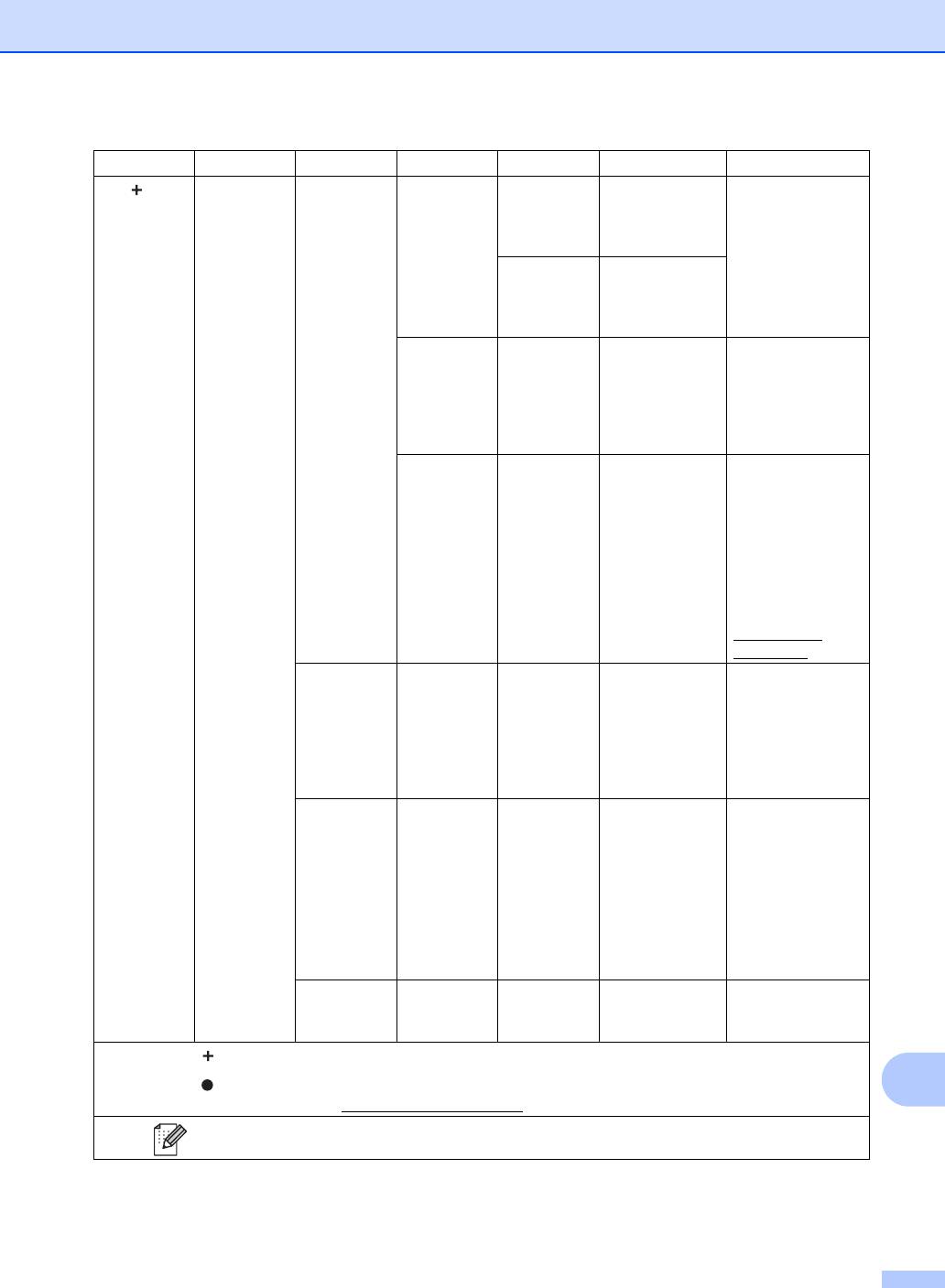
Таблицы настроек и функций
Уровень 1 Уровень 2 Уровень 3 Уровень 4 Уровень 5 Параметры Описание
Сеть
Проводная
TCP/IP
Сервер DNS Первичный [000–255].
Назначение
сеть
[000–255].
IP-адреса
(продолжение)
(продолжение)
[000–255].
основного или
(продолжение)
[000–255]
вспомогательного
DNS-сервера.
Вторичный [000–255].
[000–255].
[000–255].
[000–255]
APIPA — Вкл.*
Автоматическое
назначение
Выкл.
IP-адреса из
диапазона
локальных
адресов.
IPv6 — Вкл.
Включите или
отключите протокол
Выкл.*
IPv6. Если требуется
использовать
протокол IPv6, для
получения
дополнительной
информации
посетите веб-сайт
http://solutions.
brother.com/.
Ethernet ——Авто*
Выбор режима
подключения
100B-FD
Ethernet.
100B-HD
10B-FD
10B-HD
Состояние
——
Активно 100B-FD
Просмотр текущего
проводной
состояния
Активно 100B-HD
сети
проводной сети.
Активно 10B-FD
Активно 10B-HD
Неактивно
Проводная сеть
выключена
MAC-адрес ——— Отображение
MAC-адреса
аппарата.
Руководство по использованию программного обеспечения и по работе в сети
Посетите веб-сайт Brother Solutions Center, чтобы загрузить Руководство по использованию
C
Интернет-сервисов: http://solutions.brother.com/
.
Заводские настройки выделены полужирным шрифтом и звездочкой.
193
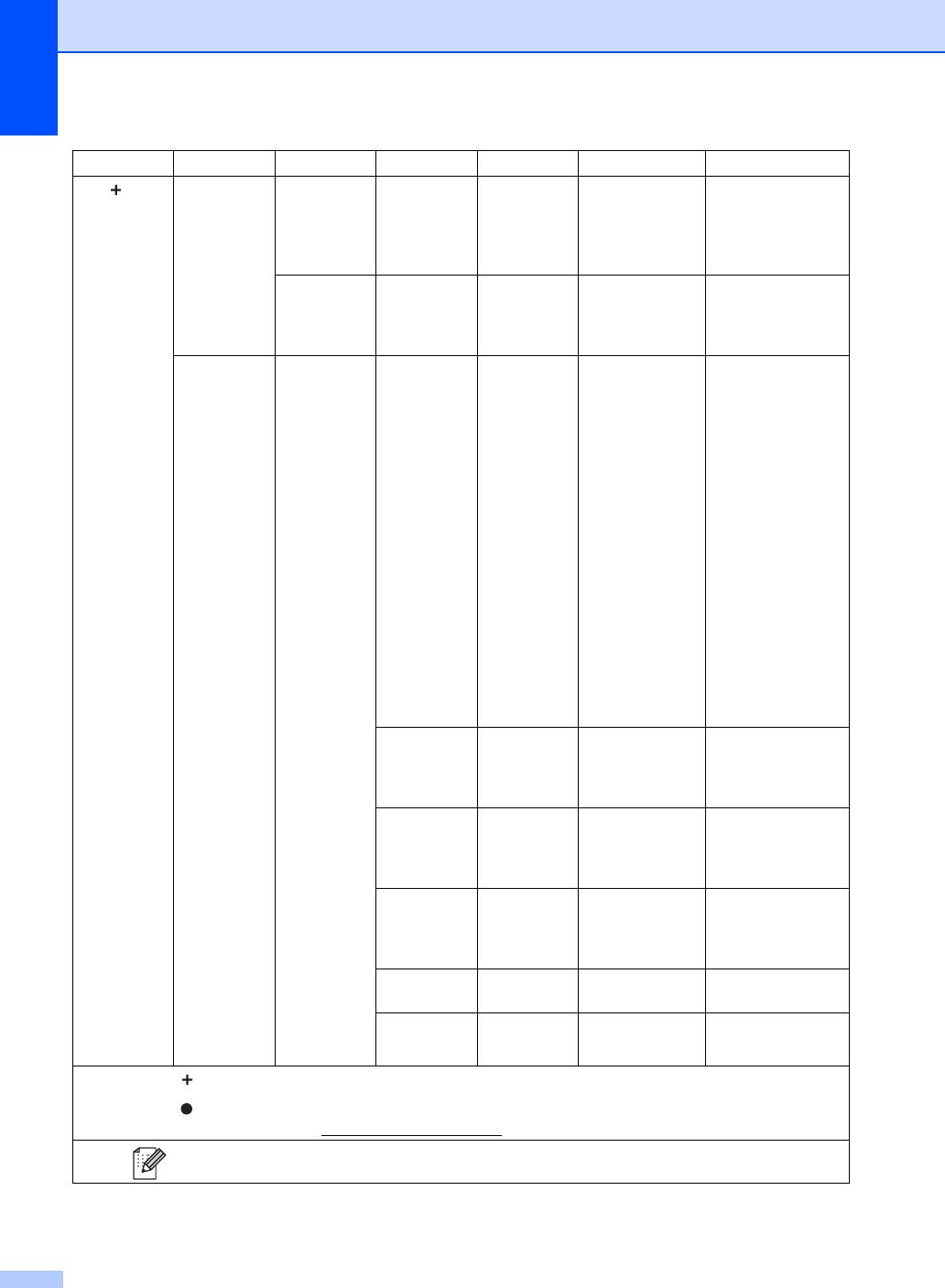
Уровень 1 Уровень 2 Уровень 3 Уровень 4 Уровень 5 Параметры Описание
Сеть
Проводная
Установить
——Да
Возвращает
сеть
по
параметр
(продолжение)
Нет
умолчанию
проводной сети к
(продолжение)
заводским
настройкам.
Проводная
——Вкл.*
Ручное включение
сеть
или отключение
Выкл.
включена
проводной
локальной сети.
Беспровод.
TCP/IP Способ
— Авто*
Выбор наиболее
сеть
загруз.
подходящего
Статический
способа загрузки.
RARP
BOOTP
DHCP
(
Число
— 3*
Выбор количества
загрузок IP
)
попыток
[00000–32767]
получения
IP-адреса
аппаратом, если
для параметра
Способ загруз.
установлено
любое значение,
кроме значения
Статический.
IP-адрес — [000–255].
Ввод IP-адреса.
[000–255].
[000–255].
[000–255]
Маска
— [000–255].
Ввод маски
подсети
[000–255].
подсети.
[000–255].
[000–255]
Шлюз — [000–255].
Ввод адреса
[000–255].
шлюза.
[000–255].
[000–255]
Имя хоста —
BRWXXXXXXXXXXXX
Введите имя узла
(до 32 символов).
Настройка
— Авто*
Выбор режима
WINS
конфигурации WINS.
Статический
Руководство по использованию программного обеспечения и по работе в сети
Посетите веб-сайт Brother Solutions Center, чтобы загрузить Руководство по использованию
Интернет-сервисов: http://solutions.brother.com/
.
Заводские настройки выделены полужирным шрифтом и звездочкой.
194
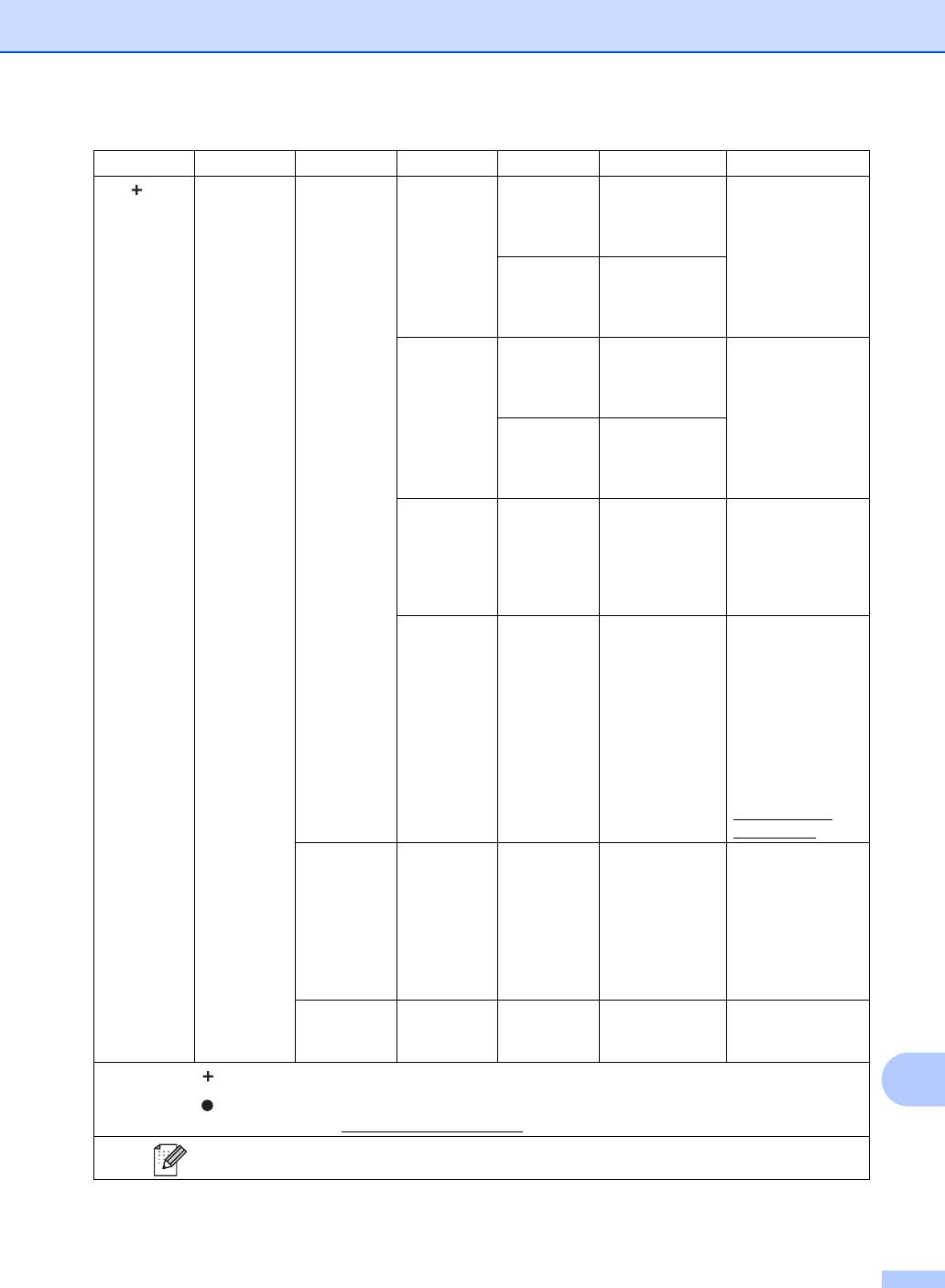
Таблицы настроек и функций
Уровень 1 Уровень 2 Уровень 3 Уровень 4 Уровень 5 Параметры Описание
Сеть
Беспровод.
TCP/IP
Сервер WINS
Первичный [000–255].
Назначение
сеть
[000–255].
IP-адреса
(продолжение)
(продолжение)
[000–255].
основного или
(продолжение)
[000–255]
вспомогательного
сервера WINS.
Вторичный [000–255].
[000–255].
[000–255].
[000–255]
Сервер DNS Первичный [000–255].
Назначение
[000–255].
IP-адреса
[000–255].
основного или
[000–255]
вспомогательного
DNS-сервера.
Вторичный [000–255].
[000–255].
[000–255].
[000–255]
APIPA — Вкл.*
Автоматическое
назначение
Выкл.
IP-адреса из
диапазона
локальных
адресов.
IPv6 — Вкл.
Включите или
отключите
Выкл.*
протокол IPv6.
Если требуется
использовать
протокол IPv6, для
получения
дополнительной
информации
посетите
веб-сайт
http://solutions.
brother.com/.
Помощник
——— (Только для
WLAN
®
Windows
) Можно
настроить
параметры
беспроводной
сети с помощью
компакт-диска
Brother.
Мастер
——— Настройка
уст-ки
внутреннего
сервера печати.
Руководство по использованию программного обеспечения и по работе в сети
C
Посетите веб-сайт Brother Solutions Center, чтобы загрузить Руководство по использованию
Интернет-сервисов: http://solutions.brother.com/
.
Заводские настройки выделены полужирным шрифтом и звездочкой.
195
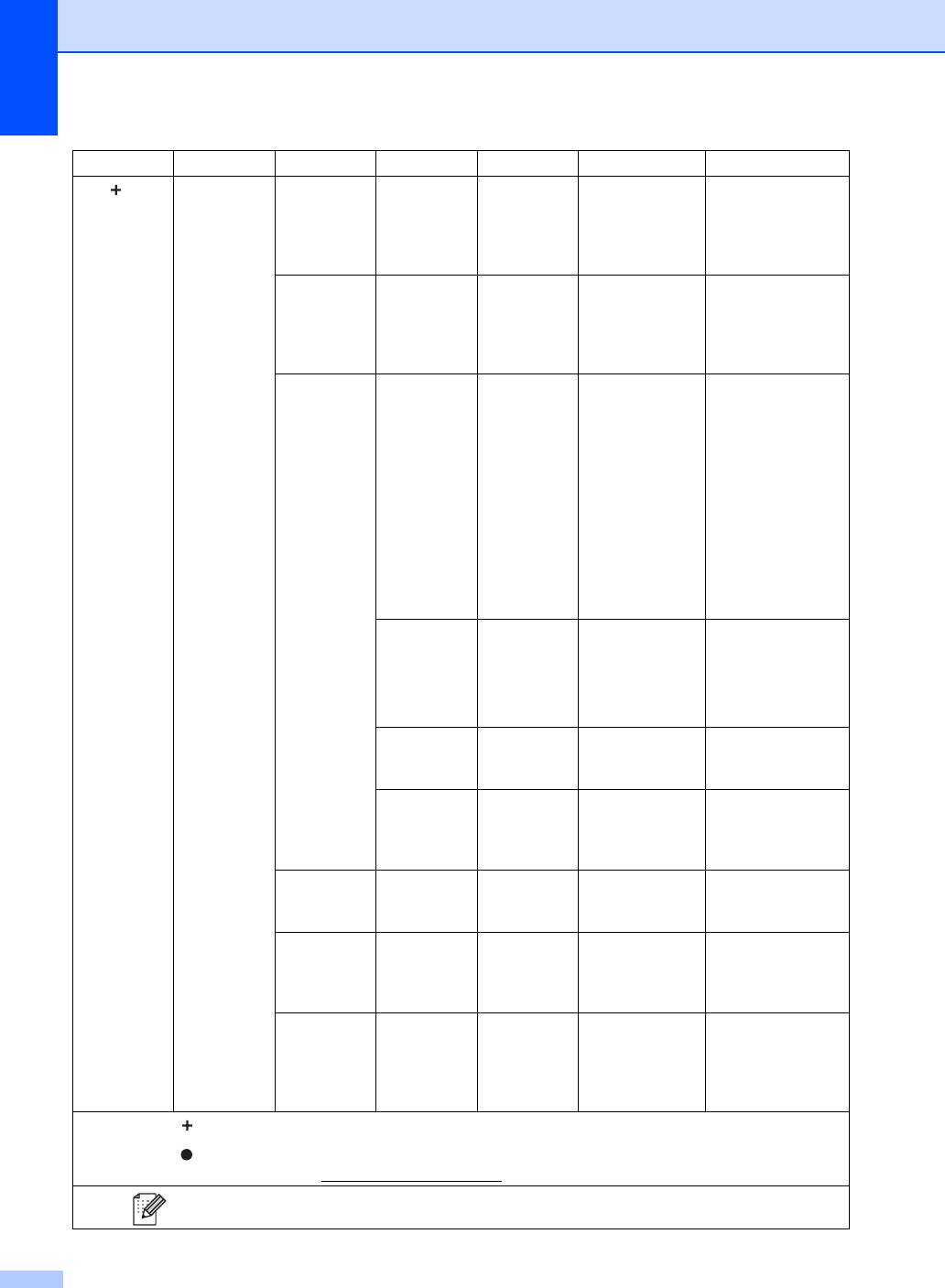
Уровень 1 Уровень 2 Уровень 3 Уровень 4 Уровень 5 Параметры Описание
Сеть
Беспровод.
WPS/AOSS ———
Можно легко
сеть
настроить параметры
(продолжение)
беспроводной сети
(продолжение)
нажатием одной
кнопки.
WPS с
———
Можно легко
PIN-кодом
настроить параметры
беспроводной сети с
помощью WPS с
PIN
-
кодом.
Сост.бесп.
Состояние — Активна (11b)
Просмотр текущего
сети
состояния
Активна (11g)
беспроводной сети.
Активно(11n)
Проводная
сеть активна
Беспр. сеть
выключена
AOSS активен
Сбой
соединения
Сигнал — Сильный
Просмотр уровня
текущего сигнала
Средний
беспроводной
Слабый
сети.
Нет
SSID ——
Просмотр текущего
идентификатора
SSID.
Режим связи
—
Ad-hoc
Просмотр текущего
режима связи.
Инфраструктура
Нет
MAC-адрес ——— Отображение
MAC-адреса
аппарата.
Установить
——Да
Восстановление
по
заводских настроек
Нет
умолчанию
для беспроводной
сети.
Вкл.беспр.
——Вкл.
Включение или
сети
отключение
Выкл.*
беспроводной
локальной сети
вручную.
Руководство по использованию программного обеспечения и по работе в сети
Посетите веб-сайт Brother Solutions Center, чтобы загрузить Руководство по использованию
Интернет-сервисов: http://solutions.brother.com/
.
Заводские настройки выделены полужирным шрифтом и звездочкой.
196
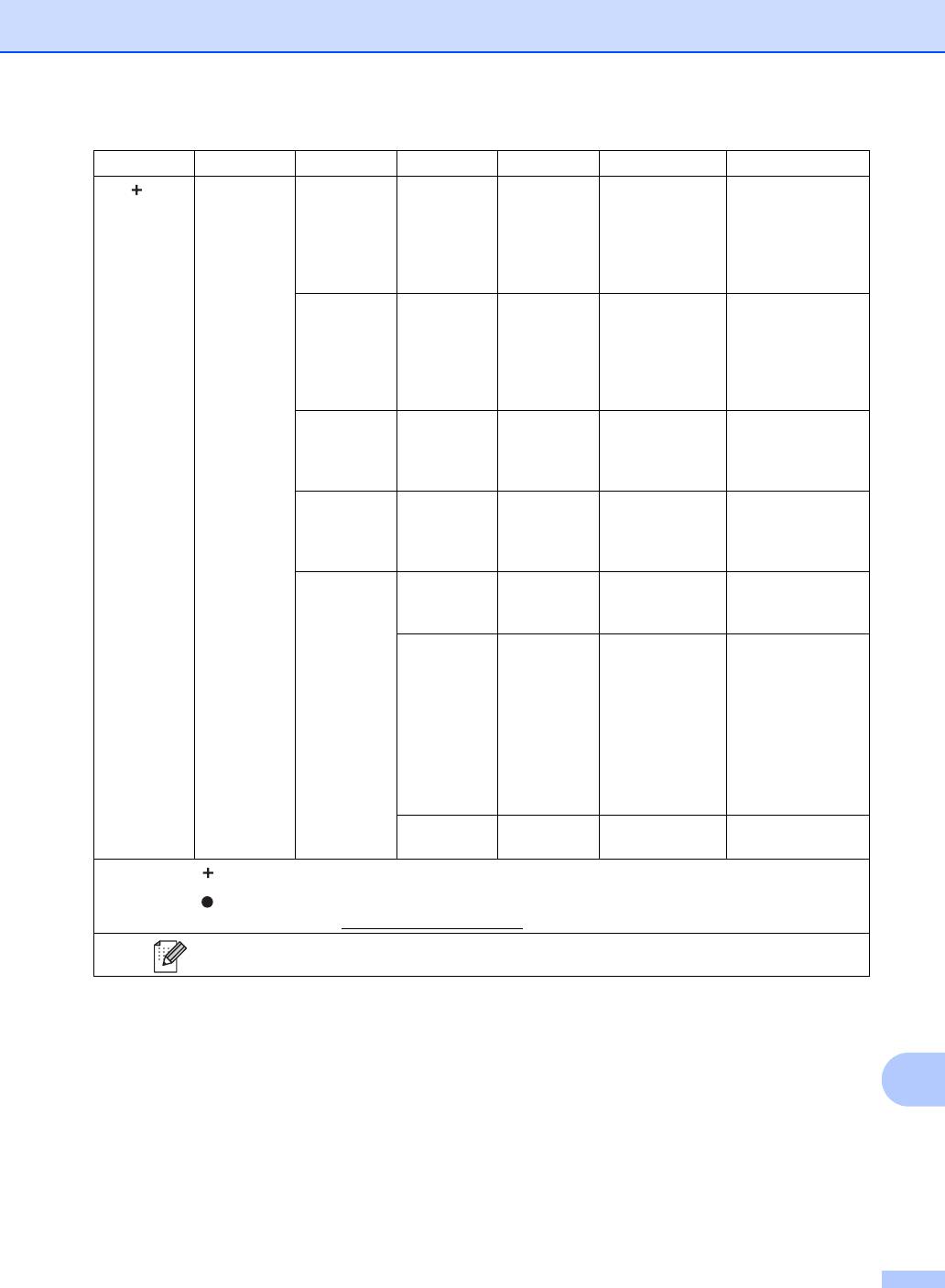
Таблицы настроек и функций
Уровень 1 Уровень 2 Уровень 3 Уровень 4 Уровень 5 Параметры Описание
Сеть
Wi-Fi
Кнопка ——— Можно легко
Direct
настроить
(продолжение)
параметры сети
Wi-Fi Direct
нажатием одной
кнопки.
PIN-код ——— Можно легко
настроить
параметры сети
Wi-Fi Direct,
используя WPS с
PIN-кодом.
Вручную ——— Можно вручную
настроить
параметры сети
Wi-Fi Direct.
Владелец
——Вкл.
Назначение
группы
аппарата
Выкл.
владельцем
группы.
Информация
Имя
—— Просмотр
об
устройства
названия
устройстве
аппарата.
SSID —(Мой SSID)
Отображение
SSID владельца
(Подключено к
группы.
другому SSID)
Если аппарат не
Не подключено
подключен, на
сенсорном экране
отображается
сообщение Не
подключено.
IP-адрес ——
Просмотр текущего
IP-адреса аппарата.
Руководство по использованию программного обеспечения и по работе в сети
Посетите веб-сайт Brother Solutions Center, чтобы загрузить Руководство по использованию
Интернет-сервисов: http://solutions.brother.com/
.
Заводские настройки выделены полужирным шрифтом и звездочкой.
C
197
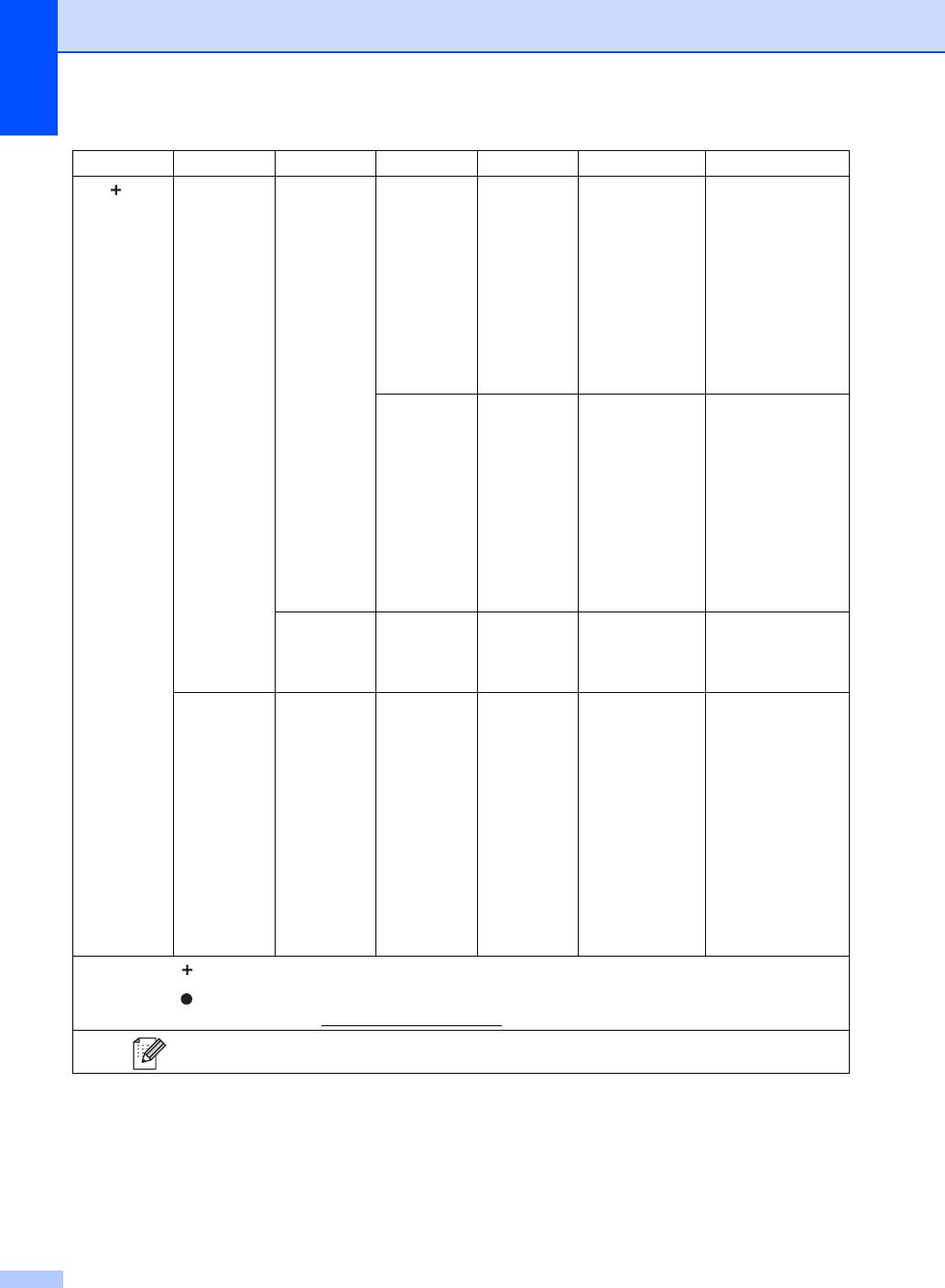
Уровень 1 Уровень 2 Уровень 3 Уровень 4 Уровень 5 Параметры Описание
Сеть
Wi-Fi
Информация
Состояние —
Владел. группы
Просмотр текущего
Direct
о состоянии
активен(**)
состояния сети
(продолжение)
Wi-Fi Direct.
(продолжение)
Клиент активен
Не подключено
Выкл.
Проводная сеть
активна
**
= число
устройств
Сигнал — Сильный
Просмотр текущего
уровня сигнала
Средний
сети Wi-Fi Direct.
Слабый
Если аппарат
Нет
является
владельцем
группы, на
сенсорном экране
постоянно
отображается
уровень
Сильный
.
Включение
——Вкл.
Включение или
интерфейса
отключение
Выкл.*
соединения Wi-Fi
Direct.
NFC ———Вкл.*
Проверку
подлинности
Выкл.
пользователя
можно
производить
прикосновением
идентификационн
ой карты со
встроенной
микросхемой к
устройству
считывания NFC
на панели
управления.
Руководство по использованию программного обеспечения и по работе в сети
Посетите веб-сайт Brother Solutions Center, чтобы загрузить Руководство по
использованию
Интернет-сервисов: http://solutions.brother.com/
.
Заводские настройки выделены полужирным шрифтом и звездочкой.
198
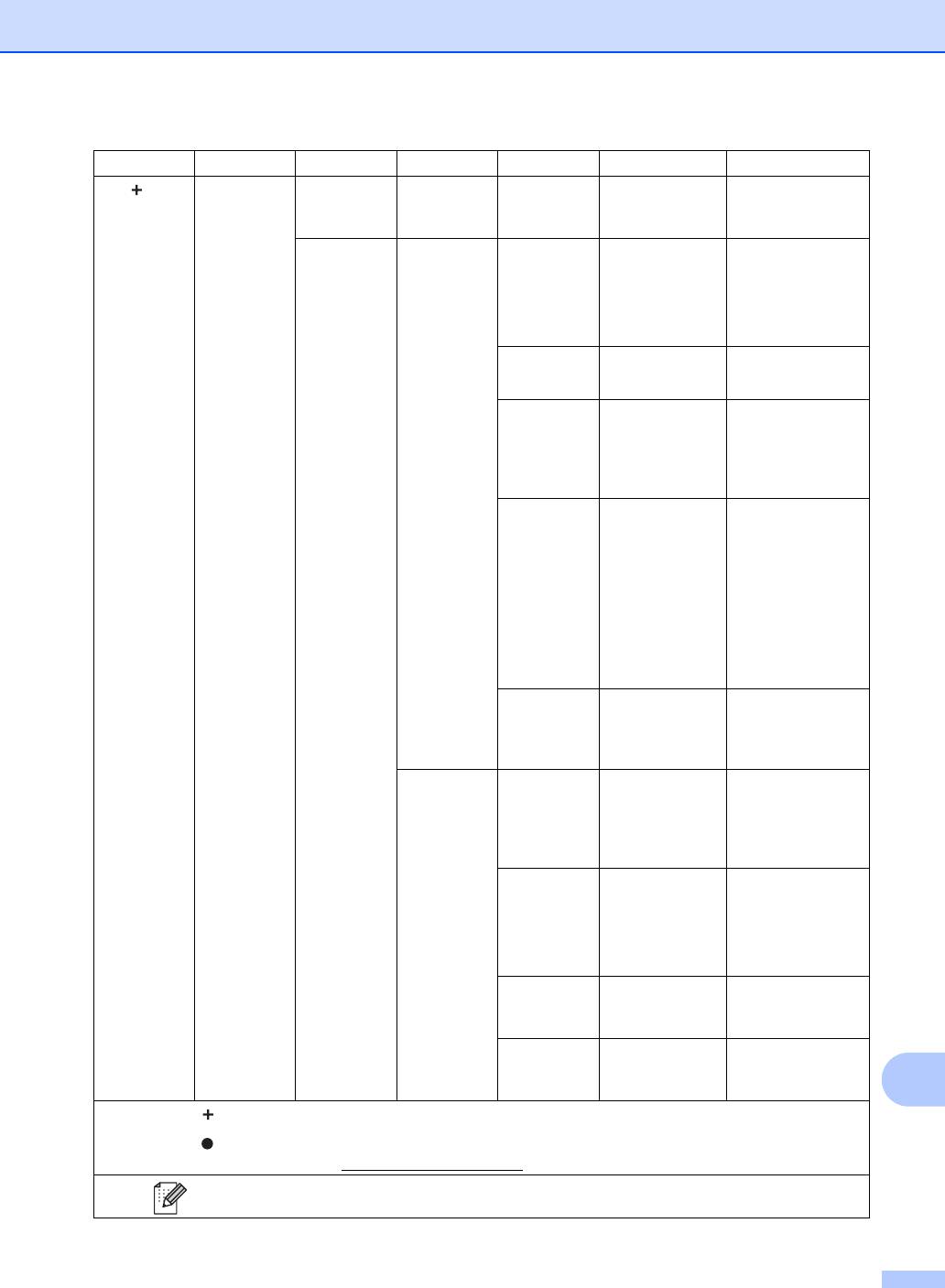
Таблицы настроек и функций
Уровень 1 Уровень 2 Уровень 3 Уровень 4 Уровень 5 Параметры Описание
Сеть
Эл. почта/
Почтовый
———
Ввод адреса
IFAX
адрес
электронной почты
(продолжение)
(до 60 знаков).
(На MFC-L8650CDW
только после
Настройка
SMTP Сервер [000–255].
Введите адрес или
загрузки и установки
сервера
[000–255].
имя SMTP-сервера
модуля IFAX)
[000–255].
(не более
[000–255]
64 символов).
Наименование
Порт 25*
Ввод номера
порта SMTP.
[1–65535]
Аутнт.для
Нет
*
Выбор способа
SMTP
защиты для
АУТЕНТИФ.SMTP
уведомления по
электронной
почте.
SSL/TLS Нет*
Отправка и
получение
SSL
электронной почты
TLS
с помощью сервера
электронной почты,
требующего
установки
защищенного
подключения
SSL/TLS.
Проверка
Вкл.
Автоматическая
серт.
проверка
Выкл.*
сертификата
SMTP-сервера.
POP3/IMAP4
Протокол POP3*
Выбор протокола
(POP3 или IMAP4)
IMAP4
для приема
электронной
почты.
Сервер [000–255].
Введите адрес или
[000–255].
имя POP3-сервера
[000–255].
или IMAP4-сервера
[000–255]
(не более
64 символов).
Наименование
Порт 110*
Ввод номера
порта POP3 или
[1–65535]
IMAP4.
Название
—
Ввод имени ящика
почт. ящика
электронной почты
C
(до 60 знаков).
Руководство по использованию программного обеспечения и по работе в сети
Посетите веб-сайт Brother Solutions Center, чтобы загрузить Руководство по использованию
Интернет-сервисов: http://solutions.brother.com/
.
Заводские настройки выделены полужирным шрифтом и звездочкой.
199

Уровень 1 Уровень 2 Уровень 3 Уровень 4 Уровень 5 Параметры Описание
Сеть
Эл. почта/
Настройка
POP3/IMAP4
Пароль
—
В этом поле
IFAX
сервера
почтового
вводится пароль для
(продолжение)
(продолжение)
ящика
входа на сервер
(На MFC-L8650CDW
(продолжение)
POP3 или IMAP4 (до
только после
32 знаков).
загрузки и установки
модуля IFAX)
Выбор папки
По умолчанию
Выберите папку
("Входящие")*
почты. При выборе
(продолжение)
Заданная папка
,
Заданная
введите имя папки
папка
(до 60 символов).
SSL/TLS Нет*
Электронную почту
можно отправлять
SSL
или получать с
TLS
помощью сервера
электронной почты,
требующего
установки
защищенного
подключения
SSL/TLS.
Проверка
Вкл.
Автоматическая
серт.
проверка
Выкл.*
сертификата
POP3-сервера или
IMAP4-сервера.
APOP Вкл.
Включение и
отключение
Выкл.*
APOP.
Уст.прием
Автоопрос Автоопрос Вкл.*
Автоматическая
почт
проверка сервера
Выкл.
на наличие новых
сообщений.
Частота
1Мин
Задание
опроса
периодичности
3Мин.
проверки наличия
(если для
5Мин.
новых сообщений
параметра
на сервере.
Автоопрос
10Мин.*
установлено
30Мин.
значение
Вкл.).
60Мин.
Заголовок — Все
Выбор
содержания
Тема+От+Кому
распечатываемого
Нет*
заголовка
почтового
сообщения.
Руководство по использованию программного обеспечения и по работе в сети
Посетите веб-сайт Brother Solutions Center, чтобы загрузить Руководство по использованию
Интернет-сервисов: http://solutions.brother.com/
.
Заводские настройки выделены полужирным шрифтом и звездочкой.
200
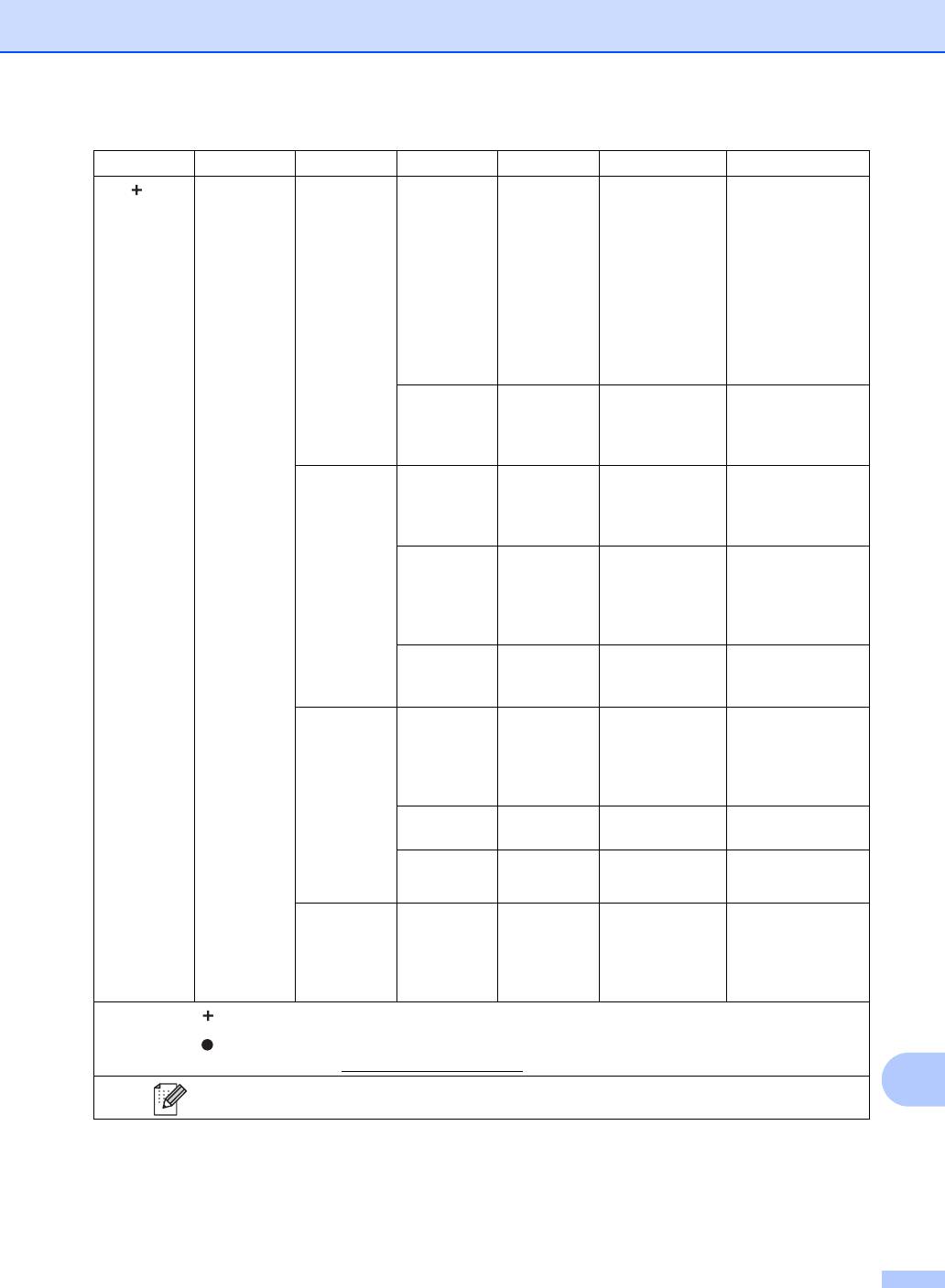
Таблицы настроек и функций
Уровень 1 Уровень 2 Уровень 3 Уровень 4 Уровень 5 Параметры Описание
Сеть
Эл. почта/
Уст.прием
Удал.ошиб.
— Вкл.*
Сервер POP3
IFAX
почт
почты
автоматически
(продолжение)
Выкл.
удаляет ошибочные
(На MFC-L8650CDW
(продолжение)
сообщения
только после
электронной почты.
загрузки и установки
Сервер IMAP4
модуля IFAX)
автоматически
(продолжение)
удаляет ошибочные
сообщения
электронной почты
после их прочтения.
Уведомление
—
Вкл.
Прием сообщений
с уведомлением.
Увед.получ.сбщ
Выкл.
*
Уст.отпр.
Тема
— Internet Fax
Отображение
почты
отправ.
Job*
темы, добавленной
к данным интернет-
факса.
Огран.
— Вкл.
Ограничение
размера
размера
Выкл.*
документов
электронной
почты.
Уведомление
— Вкл.
Отправка
сообщений с
Выкл.*
уведомлением.
Уст.
Ретрансляционная
— Вкл.
Пересылка
пересылки
передача
документа на
Выкл.*
другой
факсимильный
аппарат.
Домен
—— Регистрация
переслки
имени домена.
Отчет
— Вкл.
Печать отчета о
рассылки
рассылке.
Выкл.*
Прием
——— Проверка
вручную
серверов POP3 и
IMAP4 на наличие
новых сообщений
в ручном режиме.
Руководство по использованию программного обеспечения и по работе в сети
Посетите веб-сайт Brother Solutions Center, чтобы загрузить Руководство по использованию
Интернет-сервисов: http://solutions.brother.com/
.
C
Заводские настройки выделены полужирным шрифтом и звездочкой.
201
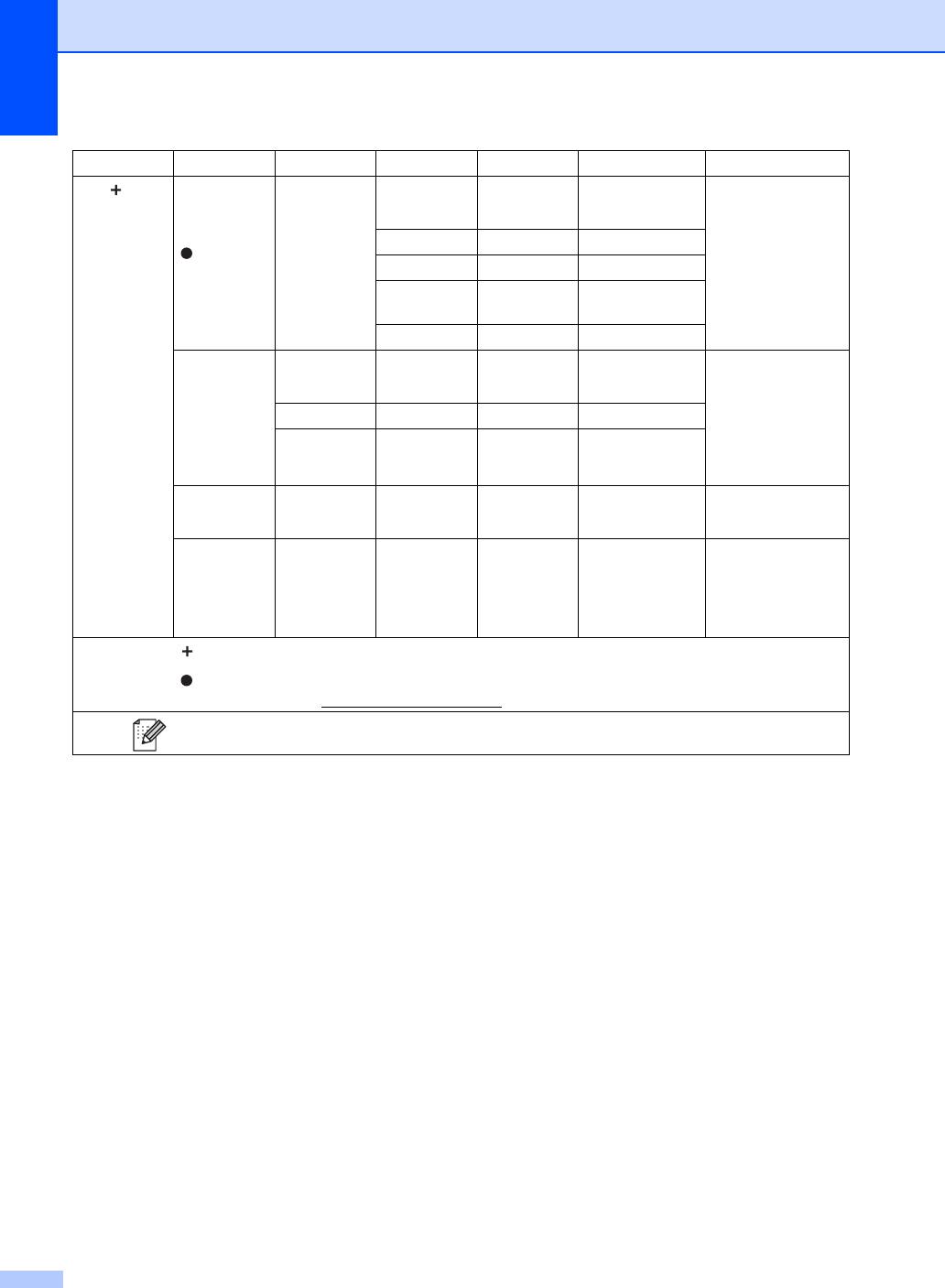
Уровень 1 Уровень 2 Уровень 3 Уровень 4 Уровень 5 Параметры Описание
Сеть
Настройки
Настройки
Прокси-подключ.
— Вкл.
Можно изменить
подключения
прокси
настройки
(продолжение)
Выкл.*
к Интернету
подключения к
Адрес ——
Интернету.
Порт — 8080*
Имя
——
пользователя
Пароль ——
Факс на
Факс на
——Вкл.
В аппарате можно
сервер
сервер
сохранить
Выкл.*
префикс/суффикс
(На MFC-L8650CDW
Префикс ———
и отправить
только после
документ из
загрузки и установки
Суффикс ———
системы сервера
модуля IFAX)
факса.
Безопасность
IPsec ——Вкл.
Включение и
отключение Ipsec.
Выкл.*
Сброс сети ———Да
Восстановление
заводских
Нет
настроек всех
сетевых
параметров.
Руководство по использованию программного обеспечения и по работе в сети
Посетите веб-сайт Brother Solutions Center, чтобы загрузить Руководство по использованию
Интернет-сервисов: http://solutions.brother.com/
.
Заводские настройки выделены полужирным шрифтом и звездочкой.
202
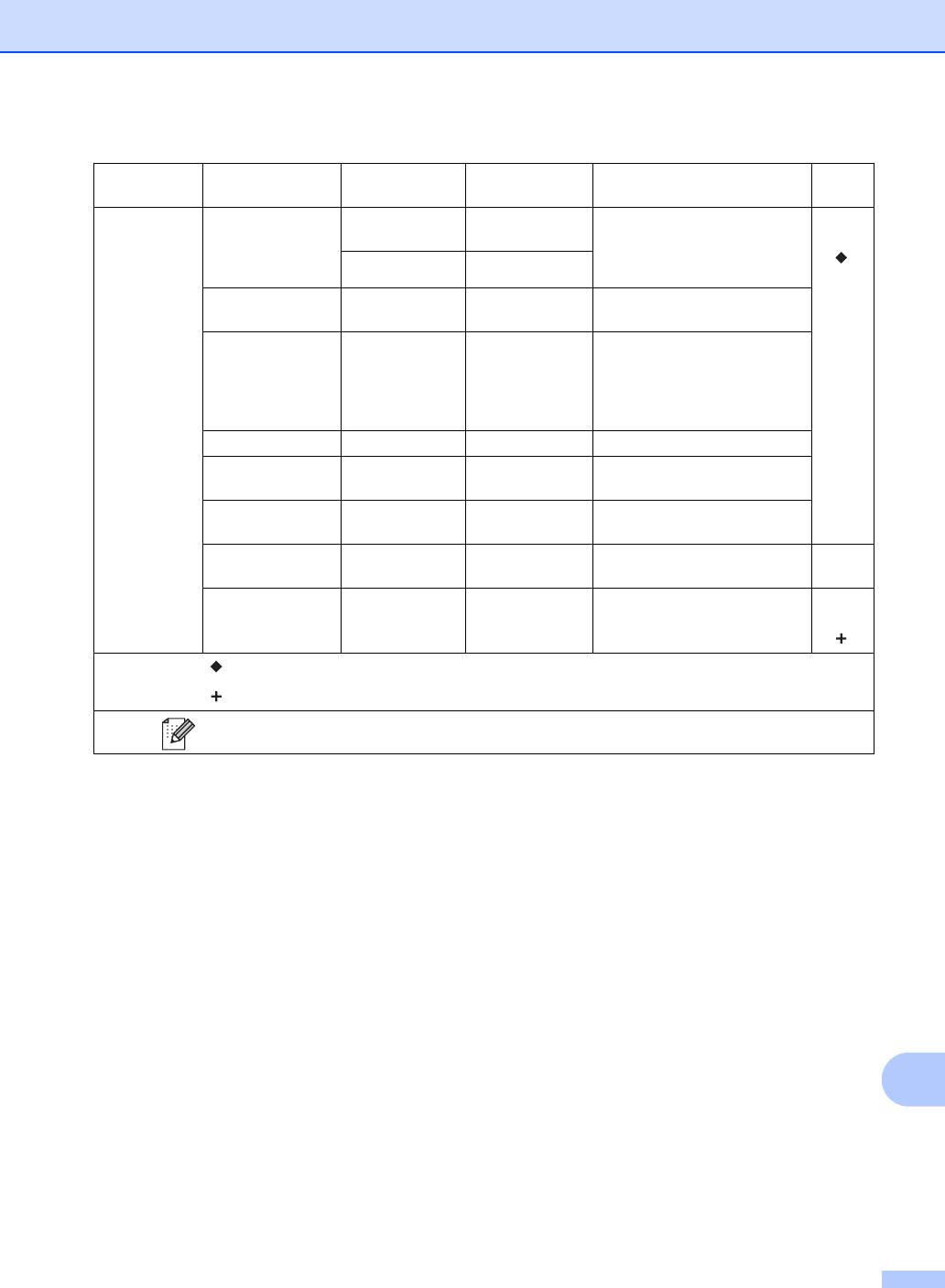
Таблицы настроек и функций
Уровень 1 Уровень 2 Уровень 3 Параметры Описание См.
стр.
Печать
Проверка отпр. Просмотр на
— Отображение и печать отчета
См.
отчетов
ЖКД
о контроле за передачей для
раздел
последнего отправленного
.
Печать отчета
—
факса.
Адресная книга ——
Список имен и номеров,
сохраненных в адресной книге.
Журнал факса —— Список последних 200
входящих и исходящих
факсов.
(TX означает «Отправка».
RX означает «Прием».)
Пользов.уст-ки —— Список текущих настроек.
Параметры
—— Список текущих настроек
принтера
принтера.
Конфигурация
—— Список сетевых настроек.
сети
Печать точек
—— Печать листа проверки точек
117
фотобарабана
фотобарабана.
Отчет WLAN —— Печать результатов
См.
диагностики подключения к
раздел
беспроводной сети.
.
Руководство по дополнительным функциям
Руководство по использованию программного обеспечения и по работе в сети
Заводские настройки выделены полужирным шрифтом и звездочкой.
C
203
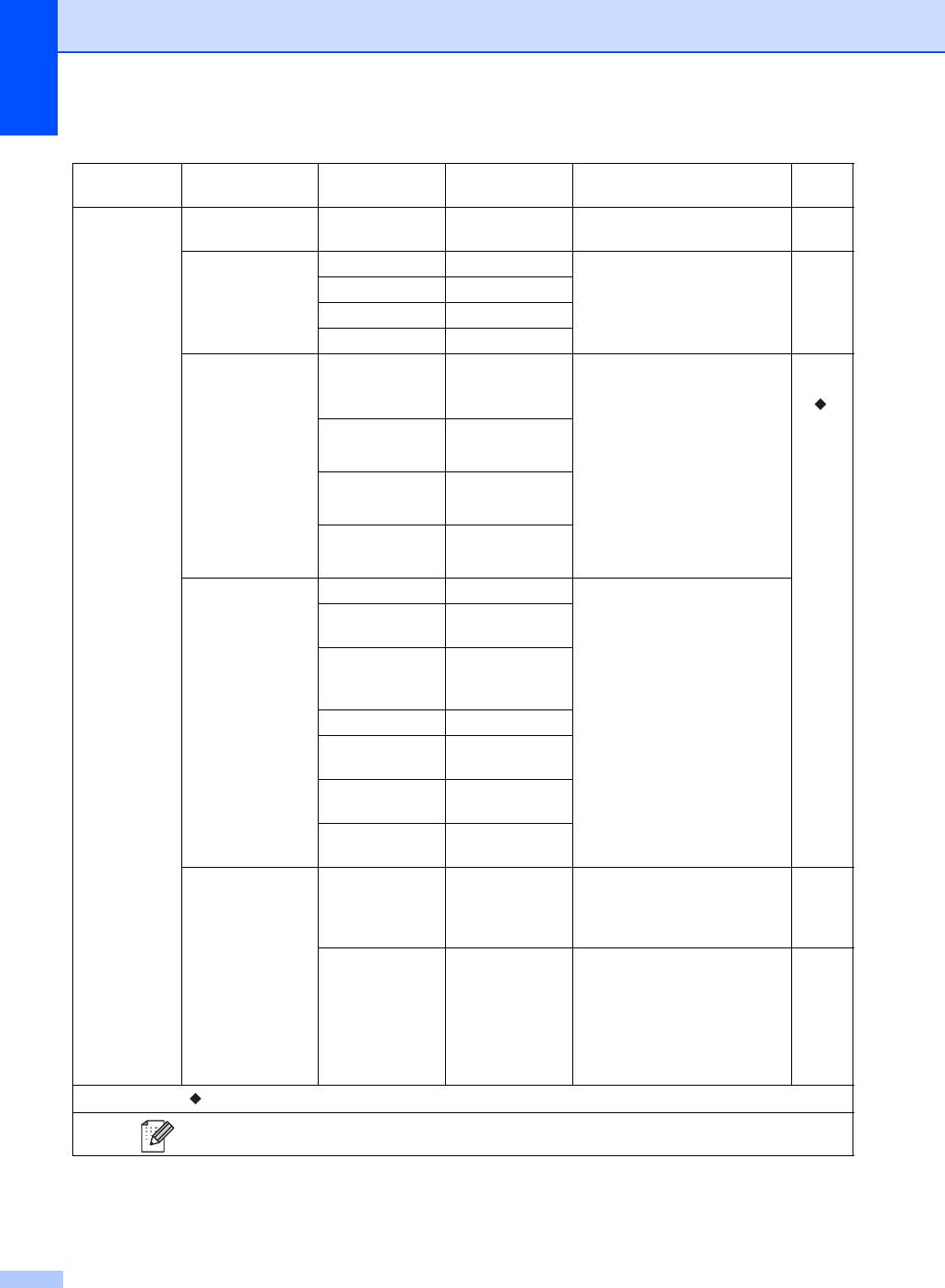
Уровень 1 Уровень 2 Уровень 3 Параметры Описание См.
стр.
Инф. об
Серийный номер ——Просмотр серийного номера
173
уст-ве
аппарата.
Версия
Версия Main — Просмотр версии
173
микропрогр.
микропрограммы аппарата.
Версия Sub1 —
Версия Sub2 —
Версия Sub4 —
Счетчик стр. Всего Цвет
Проверка общего количества
См.
цветных или черно-белых
раздел
Черно-белое
отпечатков, сделанных
.
аппаратом с начала ввода в
Факс/список Цвет
эксплуатацию.
Черно-белое
Копир. Цвет
Черно-белое
Печать Цвет
Черно-белое
Ресурс деталей Фотобарабан — Проверка оставшегося
ресурса компонента
Ленточный
—
аппарата.
картридж
Узел
—
термозакр.
тонера
Лазерный блок —
Комплект подачи
—
бумаги ОЛ
Комплект подачи
—
бумаги 1
Комплект подачи
—
бумаги 2
Меню сброса
Фотобарабан — Сброс счетчика срока службы
95
блока фотобарабана.
(Отображается
Отображается при замене
только в том
блока фотобарабана.
случае, если
превышен
Ленточный
— Сброс счетчика срока службы
100
номинальный
картридж
ленточного картриджа.
срок службы
Отображается при замене
блока
ленточного картриджа.
фотобарабана
или ленточного
картриджа.)
Руководство по дополнительным функциям
Заводские настройки выделены полужирным
шрифтом и звездочкой.
204
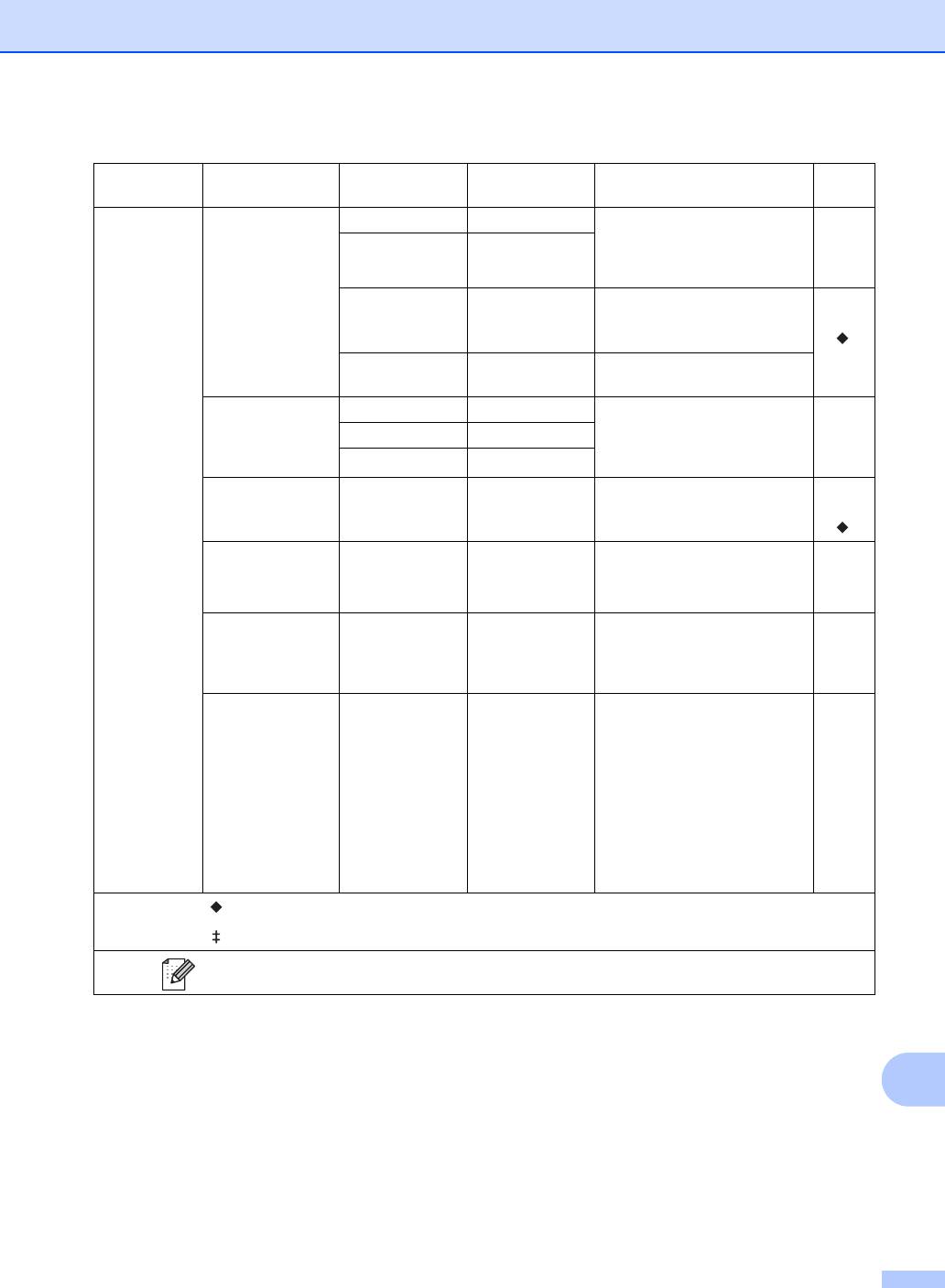
Таблицы настроек и функций
Уровень 1 Уровень 2 Уровень 3 Параметры Описание См.
стр.
Исходн.
Дата и время Дата — Добавление даты и времени
22
уст-ки
на сенсорный экран и в
Время —
заголовки отправляемых
факсов.
Автоперевод
Вкл.
Автоматический переход на
См.
времени
летнее и зимнее время.
раздел
Выкл.*
.
Часовой пояс UTCXXX:XX Установка часового пояса
вашего региона.
Ваши данные Факс — Ввод имени и номера факса
23
для печати на каждой
Телефон —
странице отправляемых
Имя —
факсов.
Тон./Импульс. — Тоновый
Выбор режима набора
См.
номера.
раздел
Импульсный*
.
Сигнал линии — Обнаружение
Настройка длины паузы для
163
распознавания сигнала
Нет
тонального набора номера.
обнаружения*
Уст.тел. линии — Обычная*
Выбор типа телефонной
57
линии.
УАТС
ISDN
Скор. передачи — Высокая*
Настройка режима частотной
163
коррекции в случае проблем
Стандартное
с передачей факсов.
Низкая (для
VoIP-провайдеры
VoIP)
предлагают поддержку факса
с использованием различных
стандартов. Если ошибки
передачи факсов
возникают
регулярно, выберите Низкая
(для VoIP).
Руководство по дополнительным функциям
Руководство по быстрой установке
Заводские настройки выделены полужирным шрифтом и звездочкой.
C
205
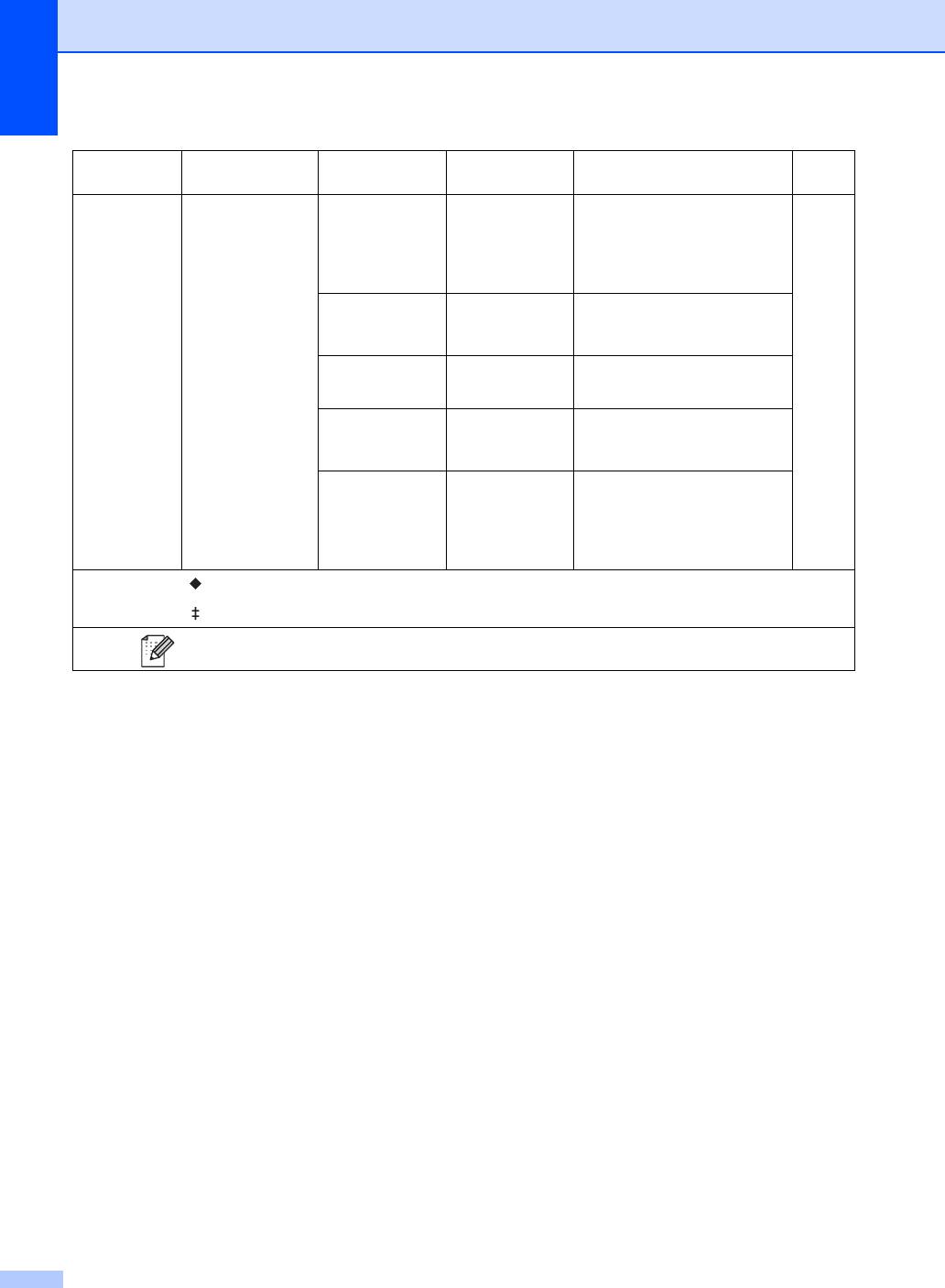
Уровень 1 Уровень 2 Уровень 3 Параметры Описание См.
стр.
Исходн.
Сброс Перезагрузка
Да
Восстановление заводских
173
уст-ки
устройства
настроек аппарата, за
Нет
исключением сетевых
(продолжение)
настроек, идентификатора
аппарата и адресной книги.
Сеть Да
Восстановление заводских
настроек всех сетевых
Нет
параметров.
Адресная
Да
Удаление всех сохраненных
книга и факс
настроек телефона и факса.
Нет
Все настройки Да
Быстрое восстановление
заводских настроек для всех
Нет
параметров аппарата.
Завод.настройки
Да
Восстановление заводских
настроек для всех
Нет
параметров аппарата.
Выполняйте эту операцию
при утилизации аппарата.
Руководство по дополнительным функциям
Руководство по быстрой установке
Заводские настройки выделены полужирным шрифтом и звездочкой.
206
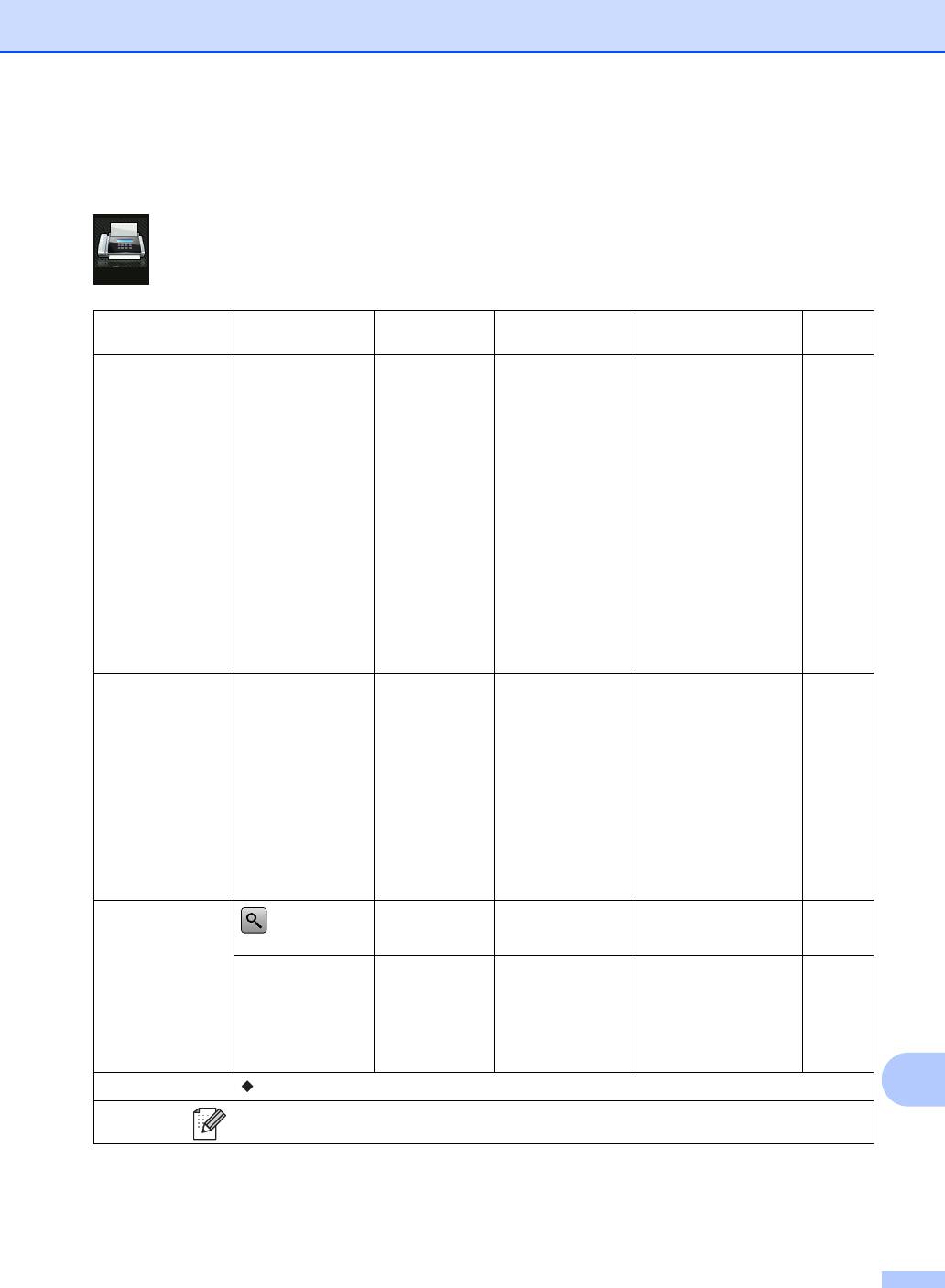
Таблицы настроек и функций
Таблицы функций C
Факс (при выключенной опции предварительного просмотра факса) C
Факс
Уровень 1 Уровень 2 Уровень 3 Параметры Описание См.
стр.
Повтор/Пауза ———
Повторный набор
—
последнего набранного
номера. При вводе
номера факса или
телефона на сенсорном
экране кнопка
«Повторный набор»
изменяется на кнопку
«Пауза». Нажимайте
кнопку «Пауза», если
требуется задержка при
наборе номеров,
например кодов доступа
или номеров кредитных
карт. Можно также
задать паузу при
настройке адресов.
Телефон/R ———
При выборе офисной
—
АТС в качестве типа
телефонной линии
Телефон
меняется на
R
.
При подключении к
офисной АТС клавишу
R
можно использовать
для выхода на внешнюю
линию или для
перевода вызова на
другой параллельный
телефон.
Адресная книга
—— Поиск по адресной
63
книге.
(Поиск:)
Изменить —
Добав. нов. адр.
Сохранение номеров в
64
адресной книге; набор
номера осуществляется
нажатием адресной книги
на сенсорном экране (и
Факс Старт
).
C
Руководство по дополнительным функциям
Заводские настройки выделены полужирным шрифтом и звездочкой.
207
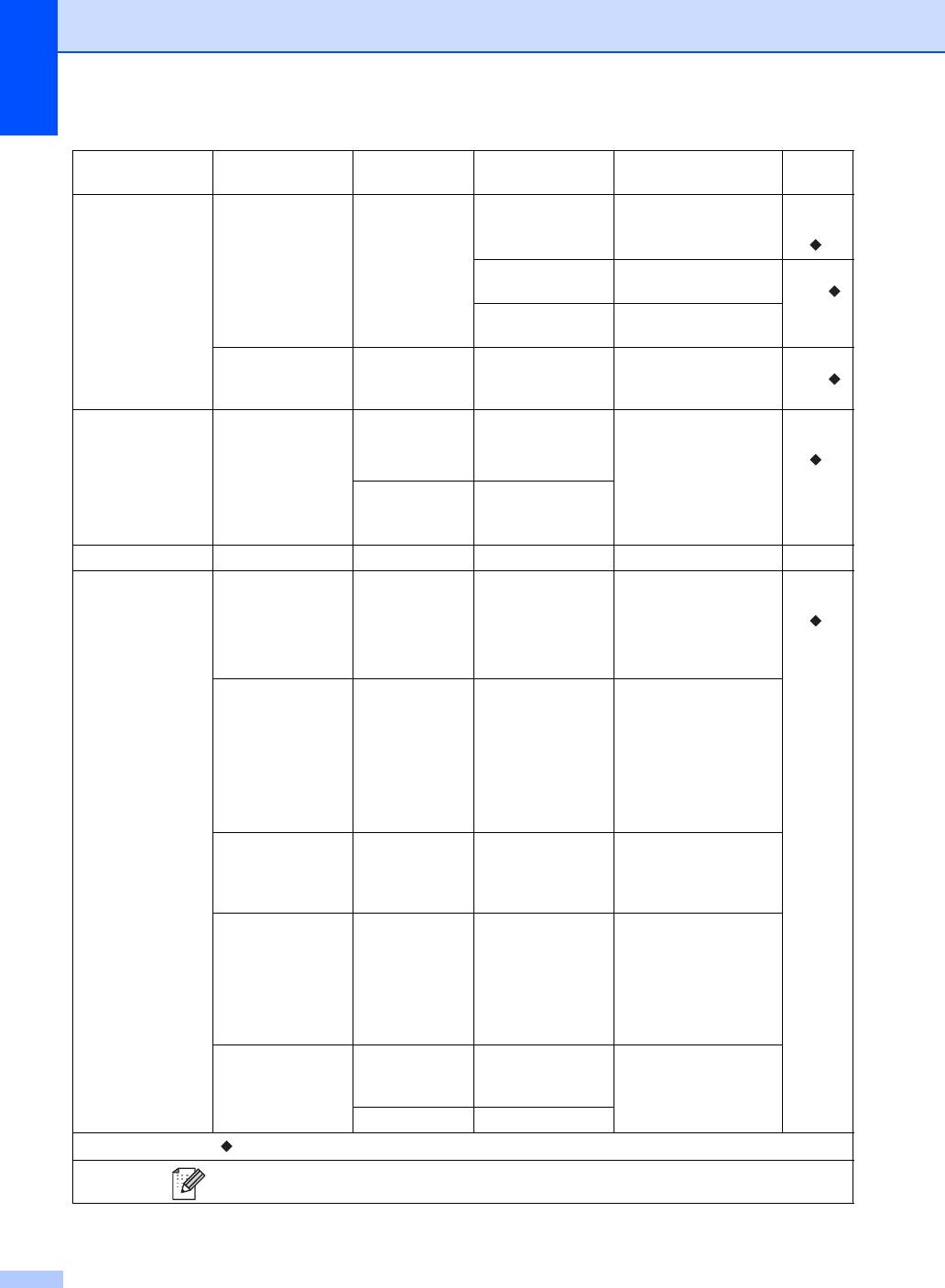
Уровень 1 Уровень 2 Уровень 3 Параметры Описание См.
стр.
Адресная книга
Изменить
— Выбор группы Настройка номеров
См.
групп для рассылки.
раздел
(продолжение)
(продолжение)
.
Изменить Изменение номеров
65
адресной книги.
и см..
Удалить Удаление номеров из
адресной книги.
— Применить — Запуск передачи
63
факса с помощью
и см..
адресной книги.
Журнал вызовов Исходящ.
Изменить Добавление в
Возможность выбора
См.
звонки
адресную книгу
номера в журнале
раздел
исходящих
вызовов и
.
Удалить
отправки на него
Применить —
факса, добавления в
адресную книгу или
его удаления.
Факс Старт ———Отправка факса.—
Параметры Разрешение
— Стандартное*
Настройка
См.
факса
разрешения для
раздел
Высокое
исходящих факсов.
.
Сверхвысок.
Фото
2-сторонний
— Выкл.*
Установка формата 2-
факс
стороннего
2-стор.
сканирования.
сканир.:
длинный край
2-стор.
сканир.:
короткий край
Контраст — Авто*
Настройка
контрастности
Светлый
отправляемых
Темный
факсов.
Рассылка Добавить
Добавить номер Отправка одного и
номер
того же
факсимильного
Добавл. из
сообщения на
адресной книги
несколько номеров
Поиск в
факса.
адресной книге
Отложен. факс
Отложен. факс
Вкл.
Настройка времени
для отложенной
Выкл.*
отправки факсов.
Уст. время —
Руководство по дополнительным функциям
Заводские настройки выделены полужирным шрифтом и звездочкой.
208
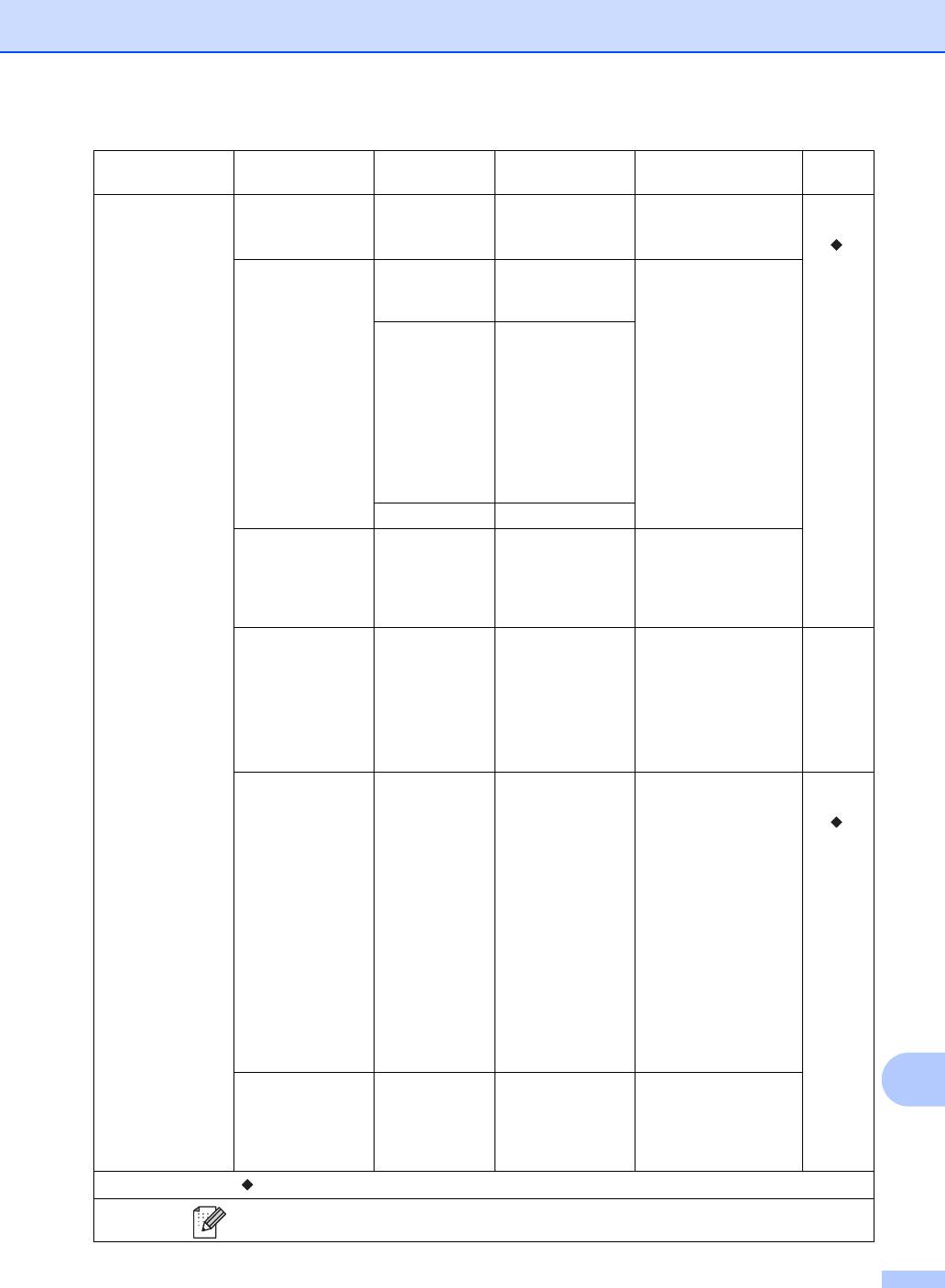
Таблицы настроек и функций
Уровень 1 Уровень 2 Уровень 3 Параметры Описание См.
стр.
Параметры
Передача в
— Вкл.
Отправка факса без
См.
реальном
использования
раздел
(продолжение)
Выкл.*
времени
памяти.
.
Настройка
Настройка
Вкл.
Автоматическое
титульной
титульной
включение в
Выкл.*
страницы
страницы
отправляемый факс
запрограммированног
Примеч.загол.
1.Коммент.
о титульного листа.
откл.
2.Позвоните
3.Срочно
4.Конфиденц.
5.
6.
Всего страниц
—
Международный
— Вкл.
Если возникают
режим
трудности при
Выкл.*
отправке факсов за
границу, выберите
настройку Вкл..
Обл. сканир.
— Letter
Чтобы отправить по
45
со стекла
факсу документ
A4*
формата Letter, Legal
Legal/Folio
или Folio, необходимо
изменить настройку
(MFC-L8850CDW
размера стекла
и
сканирования.
MFC-L9550CDW)
Сохр. как
— Разрешение фкс
Сохранение настроек
См.
знач. по
факса в качестве
раздел
Контраст
умолч.
настроек по
.
Обл. сканир.
умолчанию.
со стекла
Мгнв. отправка
Настройка
титульной
страницы
Отпр. за рубеж
(Параметры)
Да
Нет
Завод.настройки
— Да
Восстановление всех
C
настроек факса, для
Нет
которых были
применены заводские
настройки.
Руководство по дополнительным функциям
Заводские настройки выделены полужирным шрифтом и звездочкой.
209
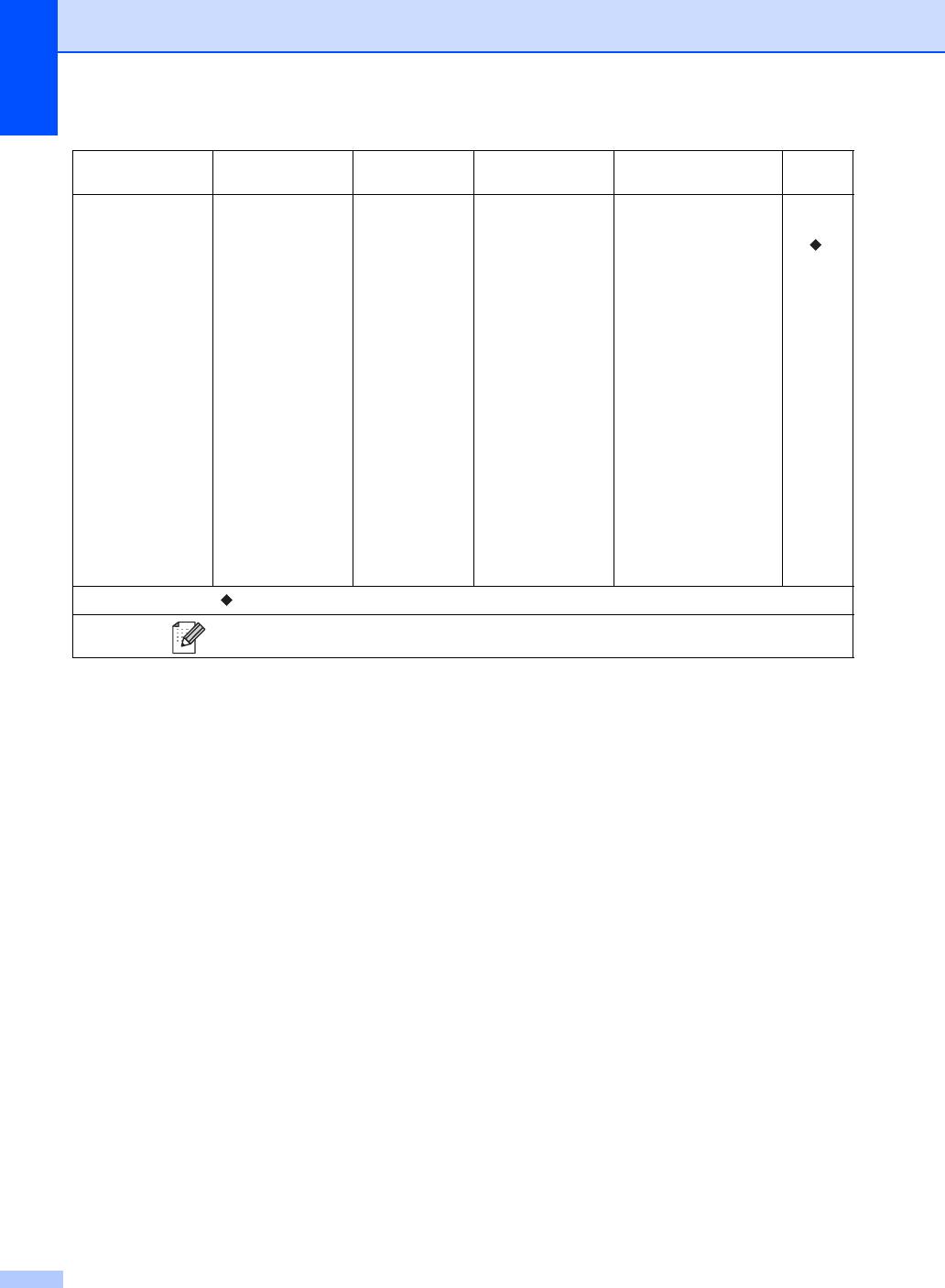
Уровень 1 Уровень 2 Уровень 3 Параметры Описание См.
стр.
Сохранить как
——Адрес
Регистрация текущих
См.
ярлык
настроек в качестве
раздел
Разрешение
ярлыка.
.
факса
2-сторонний
факс
Контраст
Рассылка
Передача в
реальном
времени
Настройка
титульной
страницы
Международный
режим
Обл. сканир.
со стекла
Руководство по дополнительным функциям
Заводские настройки выделены полужирным шрифтом и звездочкой.
210
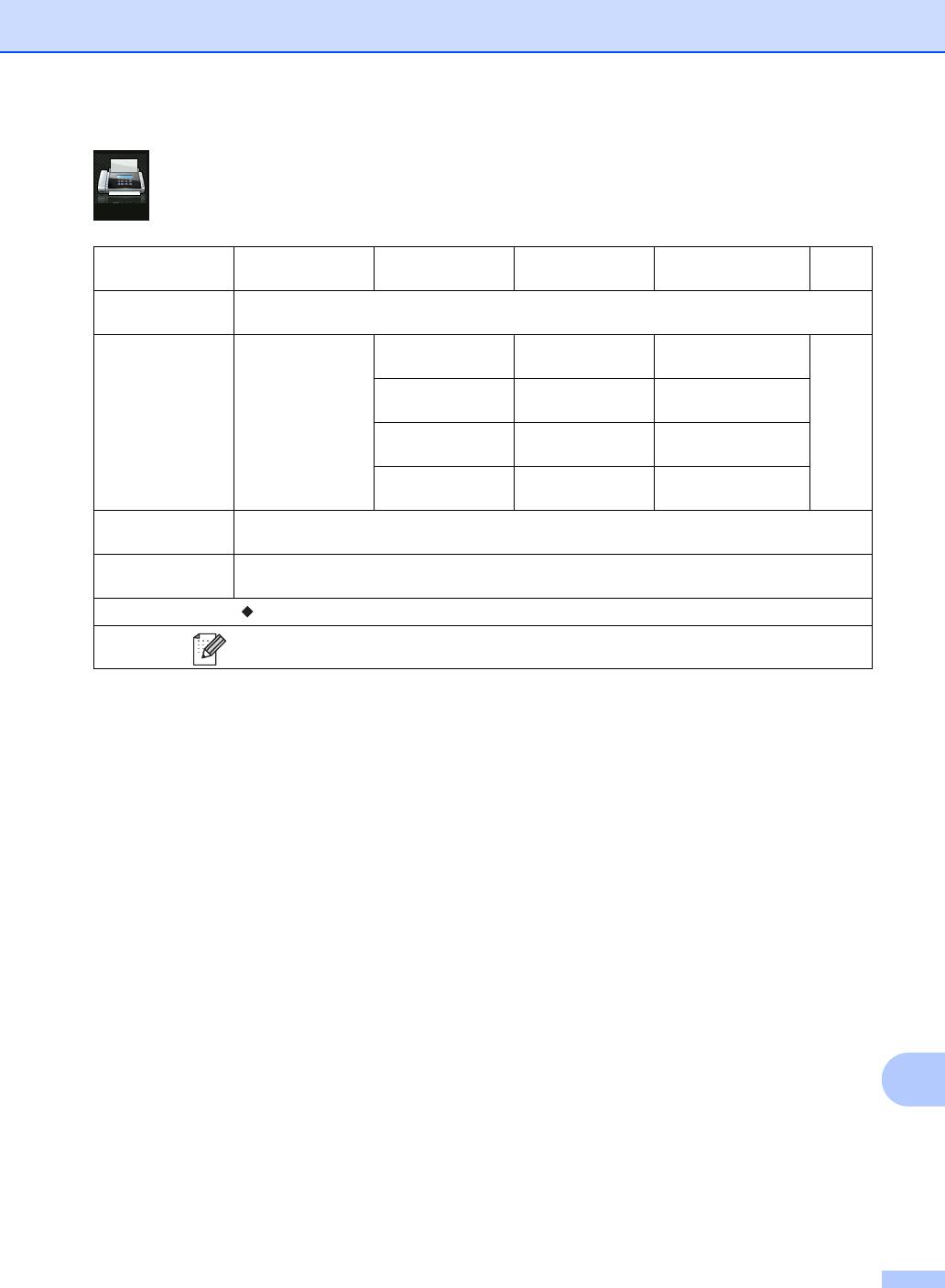
Таблицы настроек и функций
Факс (при включенной опции предварительного просмотра факса) C
Уровень 1 Уровень 2 Уровень 3 Параметры Описание См.
стр.
Отправка
См. раздел Факс (при выключенной опции предварительного просмотра факса)
факсов
uu стр. 207.
Принятые факсы Печат./удал. Печатать все
— Печать новых
54
(новые факсы)
полученных факсов.
Печатать все
— Печать старых
(старые факсы)
полученных факсов.
Удалить все
— Удаление новых
(новые факсы)
полученных факсов.
Удалить все
— Удаление старых
(старые
факсы)
полученных факсов.
Адресная книга См. раздел Факс (при выключенной опции предварительного просмотра факса)
uu стр. 207.
Журнал вызовов См. раздел Факс (при выключенной опции предварительного просмотра факса)
uu стр. 207.
Руководство по дополнительным функциям
Заводские настройки выделены полужирным шрифтом и звездочкой.
C
211
Факс
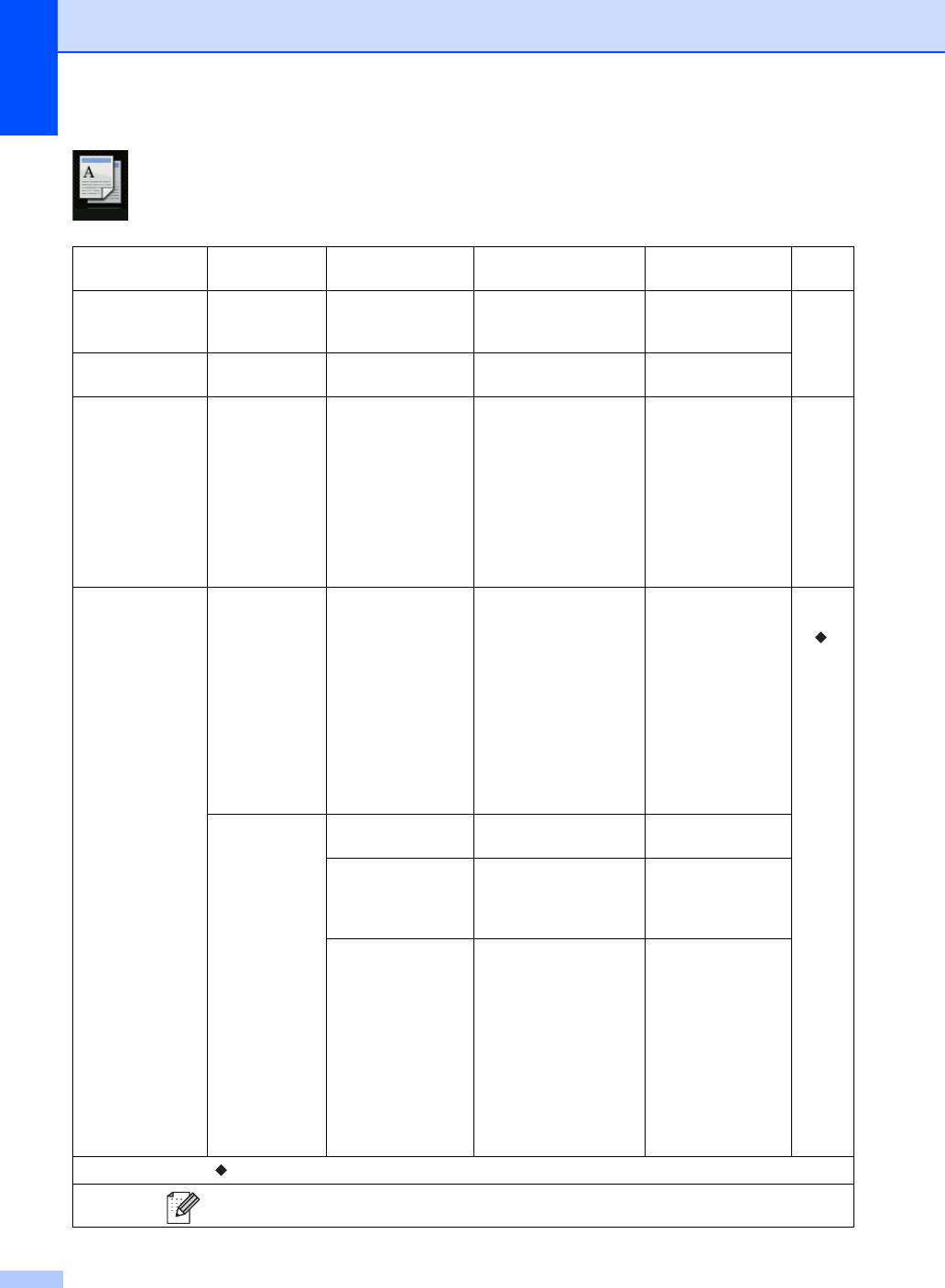
Копир. C
Уровень 1 Уровень 2 Уровень 3 Параметры Описание См.
стр.
Старт (ч/б) —— — Изготовление
—
черно-белой
копии.
Цвет Старт —— — Изготовление
цветной копии.
Квитанция
—— — Выбор нужных
66
настроек из числа
Стандартное
предустановок.
2на1(уд.)
2на1
2-сторон.(12)
2-сторон.(22)
Экон. бумаги
Параметры Качество — Авто*
Выбор разрешения
См.
для копирования
раздел
Текст
документа данного
.
Фото
типа.
Квитанция
(При выборе
2на1(уд.) в Макет
страницы)
Авто*
Светлее
Увеличение/
100%* ——
уменьшение
Увеличить 200%
Выбор масштаба
увеличения для
141% A5A4
следующей копии.
104% EXELTR
Уменьшить 97% LTRA4
Выбор масштаба
уменьшения для
94% A4LTR
следующей копии.
91%Вся страница
85% LTREXE
83% LGLA4
78% LGLLTR
70% A4A5
50%
Руководство по дополнительным функциям
Заводские настройки выделены полужирным шрифтом и звездочкой.
212
Копир.
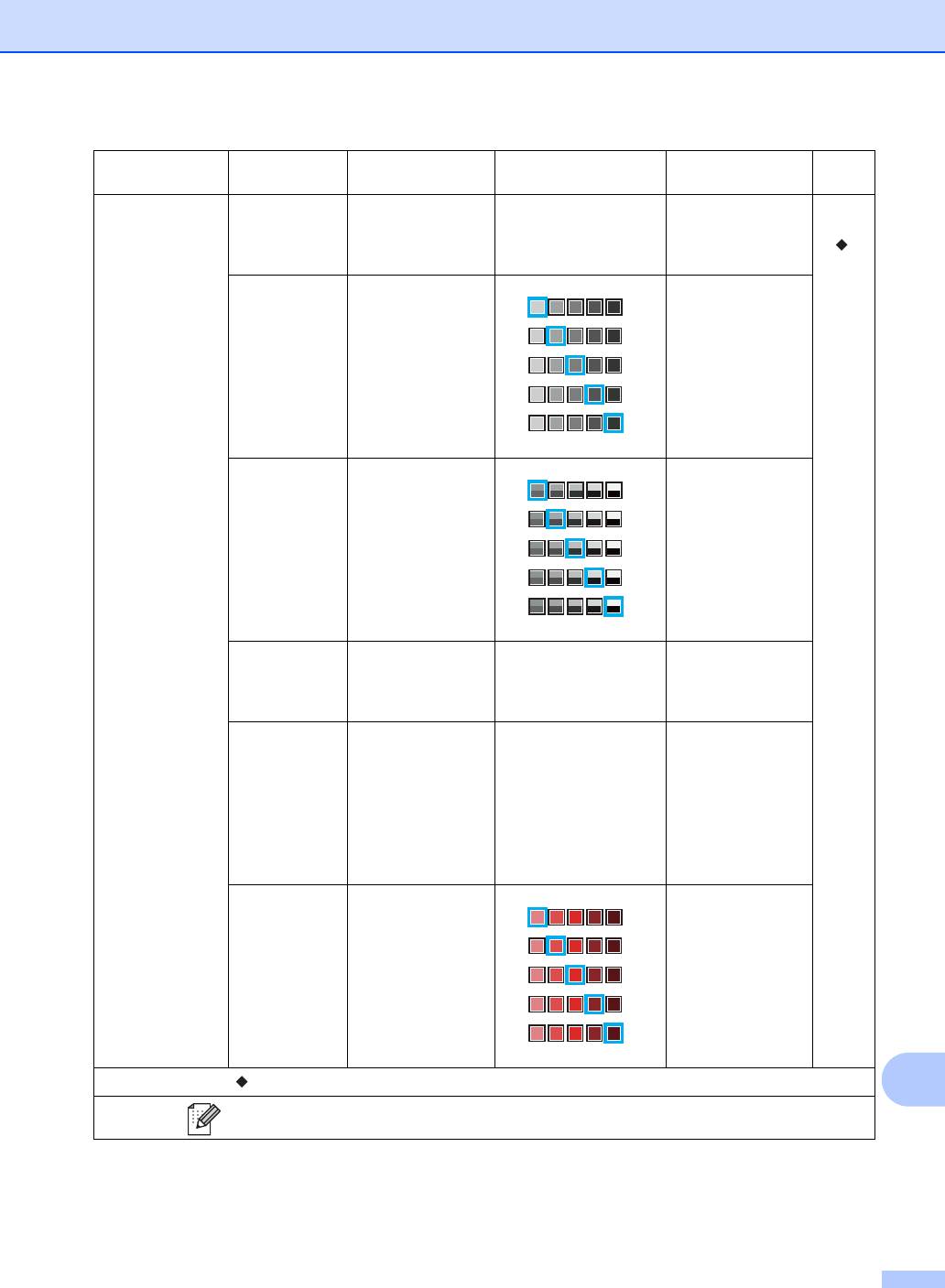
Таблицы настроек и функций
Уровень 1 Уровень 2 Уровень 3 Параметры Описание См.
стр.
Параметры
Увеличение/
Пользовател.
— Выбор масштаба
См.
уменьшение
(25-400%)
увеличения или
раздел
(продолжение)
уменьшения для
.
(продолжение)
следующей копии.
Плотность —
Настройка плотности
копий.
При выборе
настройки
2на1(уд.)
из числа
предустановок
значение по
умолчанию равно +1.
Контрастность
—
Настройка
контрастности
копий.
Стопка/Сорт.
— Стопка*
Выбор укладки в
пачку или
Сортировка
сортировки
нескольких копий.
Макет
— Выкл. (1 в 1)*
Копирование
страницы
нескольких страниц
2в1(книж.)
на одну (N в 1) и
2в1(альб.)
копирование
удостоверения
2на1(уд.)
личности в режиме
4в1(книж.)
«2 на 1».
4в1(альб.)
Регулировка
Красный
Настройка
цвета
красного цвета для
копий.
Руководство по дополнительным функциям
C
Заводские настройки выделены полужирным шрифтом и звездочкой.
213
-2
-1
*
0
+1
+2
-2
-1
*
0
+1
+2
-2
-1
*
0
+1
+2
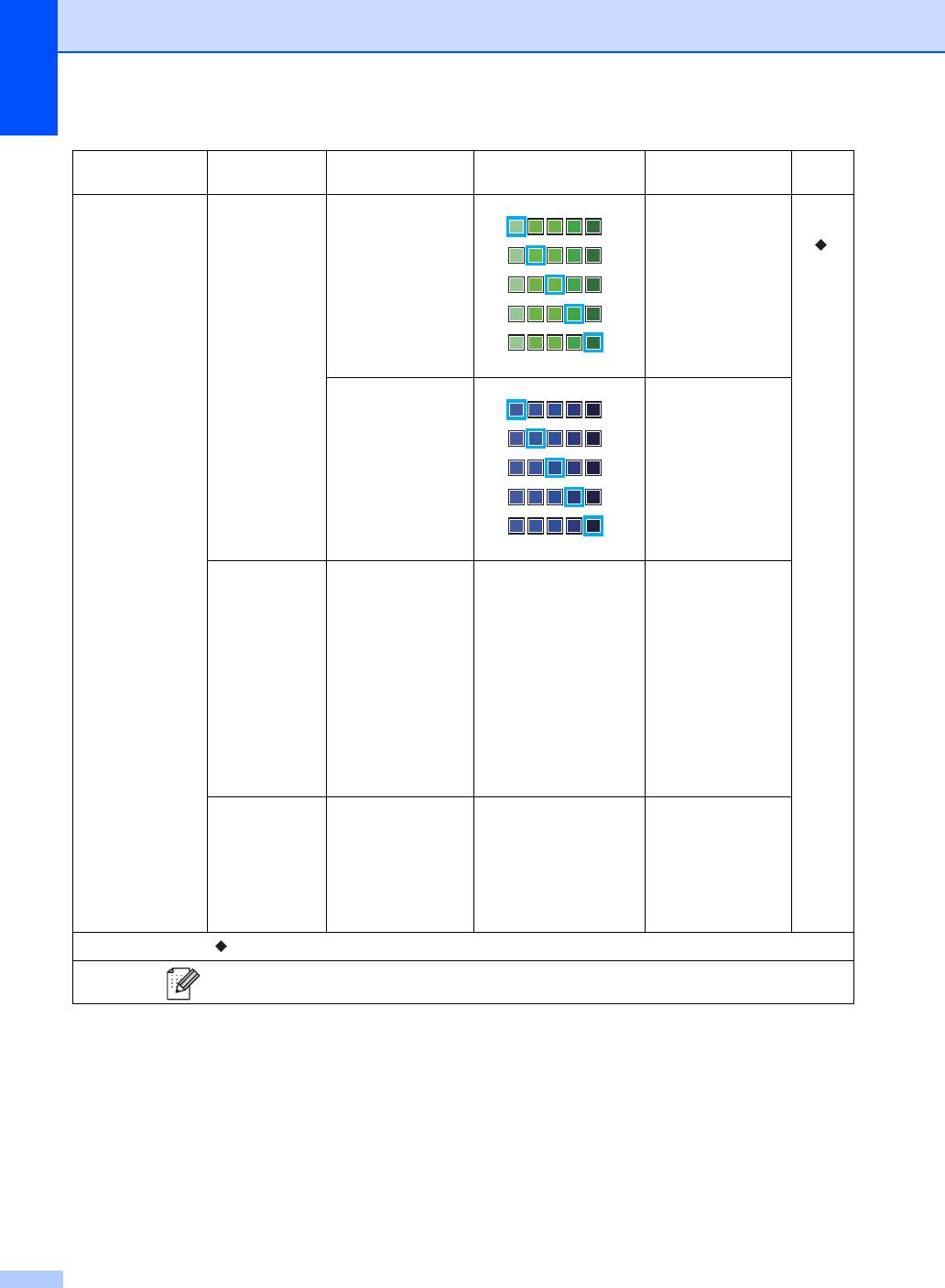
Уровень 1 Уровень 2 Уровень 3 Параметры Описание См.
стр.
Параметры
Регулировка
Зеленый
Настройка
См.
цвета
зеленого цвета для
раздел
(продолжение)
копий.
.
(продолжение)
Синий
Настройка синего
цвета для копий.
2-стороннее
—
Выкл.
*
Включение и
копирование
отключение
2-стор.2-стор.
копирования
1-стор.2-стор.,
двусторонних
переплет по дл.краю
документов и
выбор длинного
2-стор.1-стор.,
или короткого края.
переплет по дл.краю
1-стор.2-стор.,
перепл. по кор.краю
2-стор.1-стор.,
перепл. по кор.краю
Макет страницы
—
(Д) край (Д) край
*
Выбор параметров
2-стор. копир.
макета страницы
(Д) край (К) край
при создании
(К) край (Д) край
двусторонних
копий «N в 1» для
(К) край (К) край
двустороннего
документа.
Руководство по дополнительным функциям
Заводские настройки выделены полужирным шрифтом и звездочкой.
214
-2
-1
*
0
+1
+2
-2
-1
*
0
+1
+2
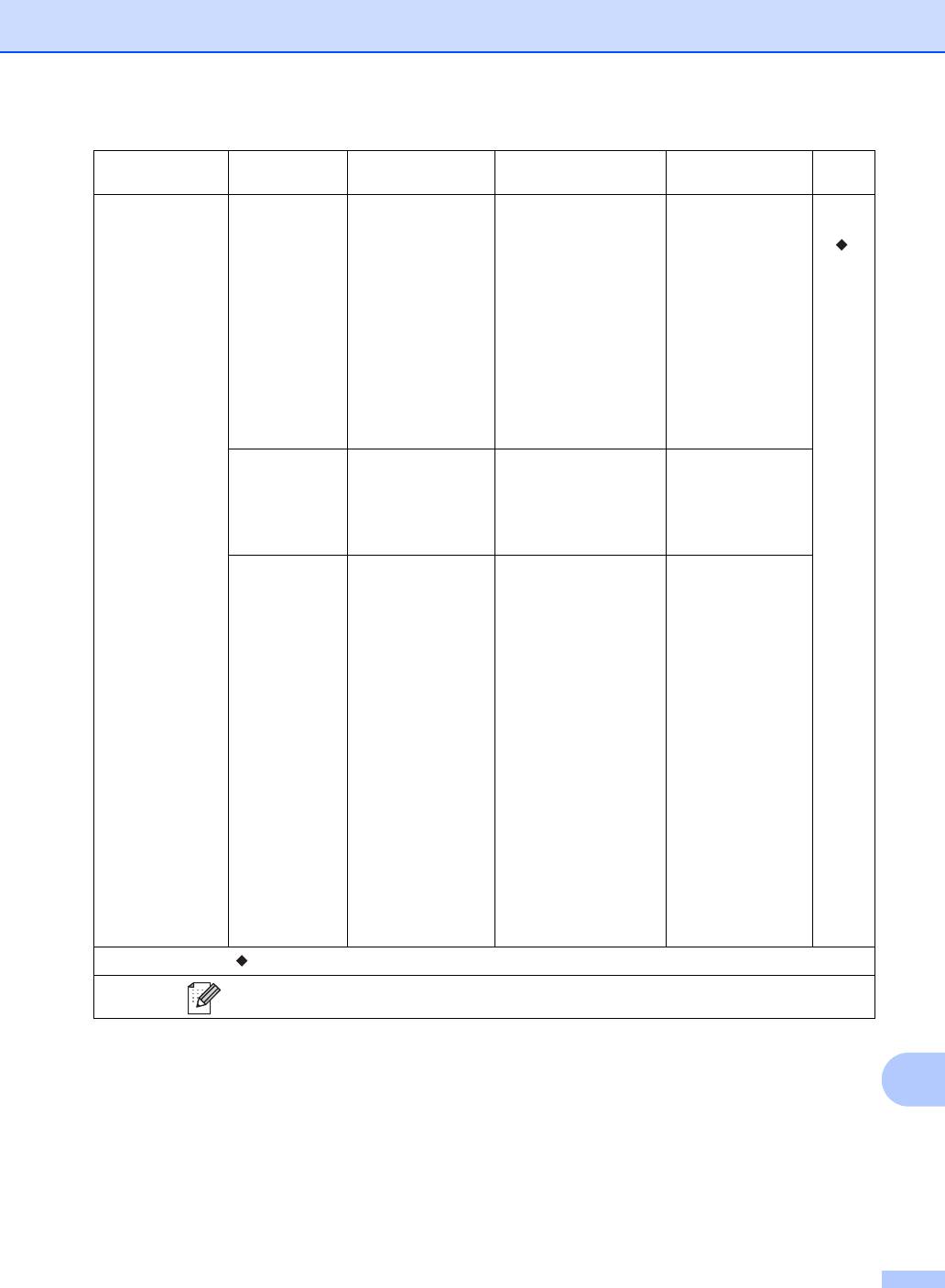
Таблицы настроек и функций
Уровень 1 Уровень 2 Уровень 3 Параметры Описание См.
стр.
Параметры
Исп.лоток — Только лоток 1
Выберите лоток,
См.
который будет
раздел
(продолжение)
Только лоток 2
использоваться в
.
Только обх.л.
режиме
копирования.
ОБХ.Л>Л1>Л2*
ОБХ.Л>Л2>Л1
Л1>Л2>ОБХ.Л
Л2>Л1>ОБХ.Л
(Только лоток 2 и Л2
появляются только
при установке лотка 2)
Удаление
— Выкл.* Изменение
цвета фона
количества
Слабое
удаляемого
Среднее
фонового цвета.
Сильное
Сохранить
—
Качество
Добавление
как ярлык
текущих настроек в
Увеличение/уменьшение
качестве ярлыка.
Плотность
Контрастность
Стопка/Сорт.
Макет страницы
Красный
Зеленый
Синий
2-стороннее
копирование
Макет страницы
2-стор. копир.
Исп.лоток
Удаление цвета фона
Руководство по дополнительным функциям
Заводские настройки выделены полужирным шрифтом и звездочкой.
C
215
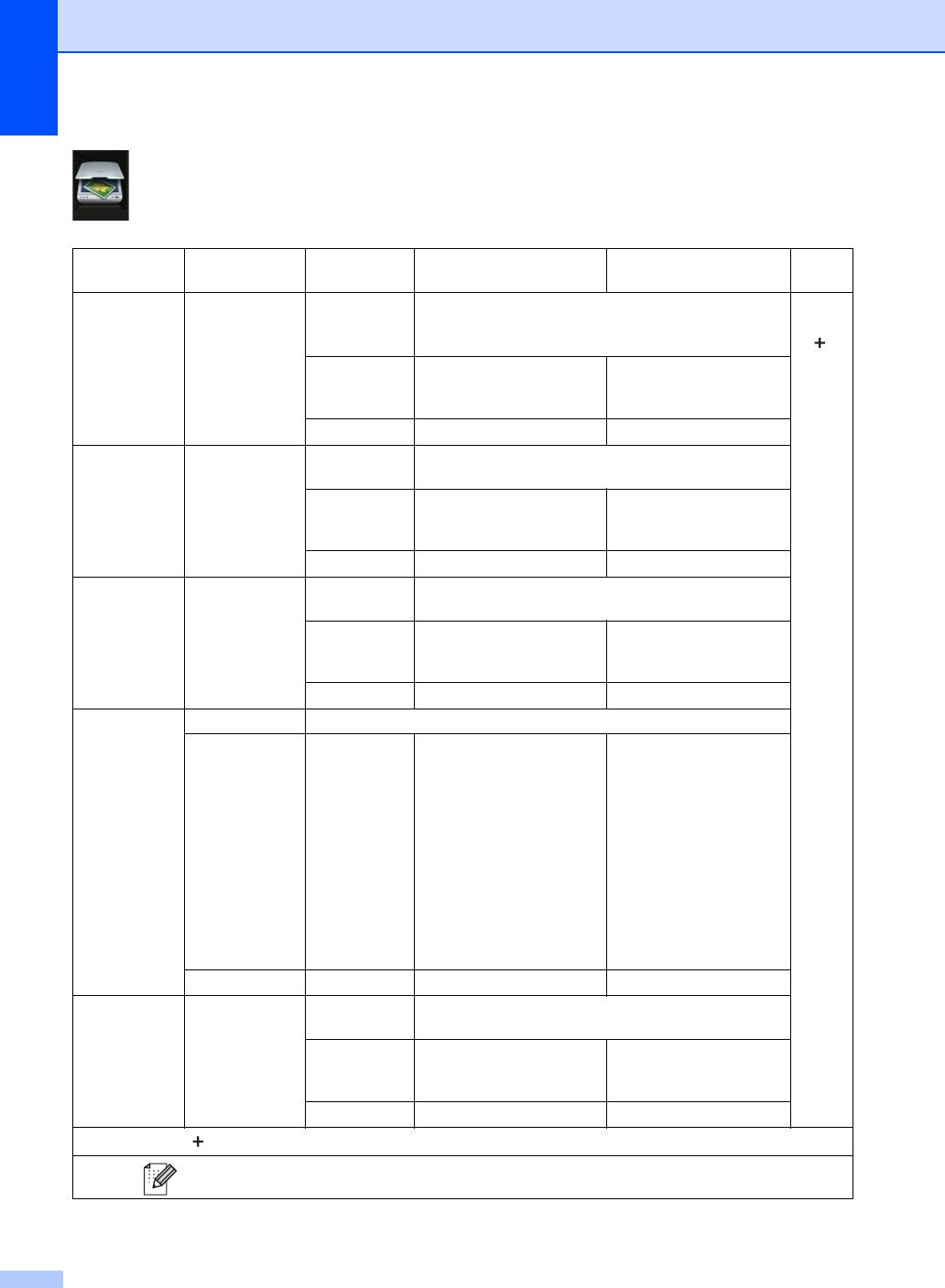
Скан. C
Уровень 1 Уровень 2 Уровень 3 Параметры Описание См.
стр.
в OCR (Выбор ПК) Параметры См. раздел Параметры (для оптического
См.
распознавания текста) uu стр. 218.
раздел
.
Сохранить
(Выбор ПК) Добавление текущих
как ярлык
настроек в качестве
ярлыка.
Старт — Запуск сканирования.
в файл (Выбор ПК) Параметры См. раздел Параметры (в файл, в изображение и в
эл. почту) uu стр.219.
Сохранить
(Выбор ПК) Добавление текущих
как ярлык
настроек в качестве
ярлыка.
Старт — Запуск сканирования.
в изображение
(Выбор ПК) Параметры См. раздел Параметры (в файл, в изображение и в
эл. почту) uu стр.219.
Сохранить
(Выбор ПК) Добавление текущих
как ярлык
настроек в качестве
ярлыка.
Старт — Запуск сканирования.
на USB Параметры См. раздел Параметры (на USB) uu стр. 220.
Сохранить
— 2-стор. сканир.
Добавление текущих
как ярлык
настроек в качестве
Тип сканирования
ярлыка.
Разрешение
Тип файла
Обл. сканир. со
стекла
Имя файла
Размер
файла
Удаление цвета фона
Старт —— Запуск сканирования.
в эл. почту (Выбор ПК) Параметры См. раздел Параметры (в файл, в изображение и в
эл. почту) uu стр.219.
Сохранить
(Выбор ПК) Добавление текущих
как ярлык
настроек в качестве
ярлыка.
Старт — Запуск сканирования.
Руководство по использованию программного обеспечения и
по работе в сети
Заводские настройки выделены полужирным шрифтом и звездочкой.
216
Скан.
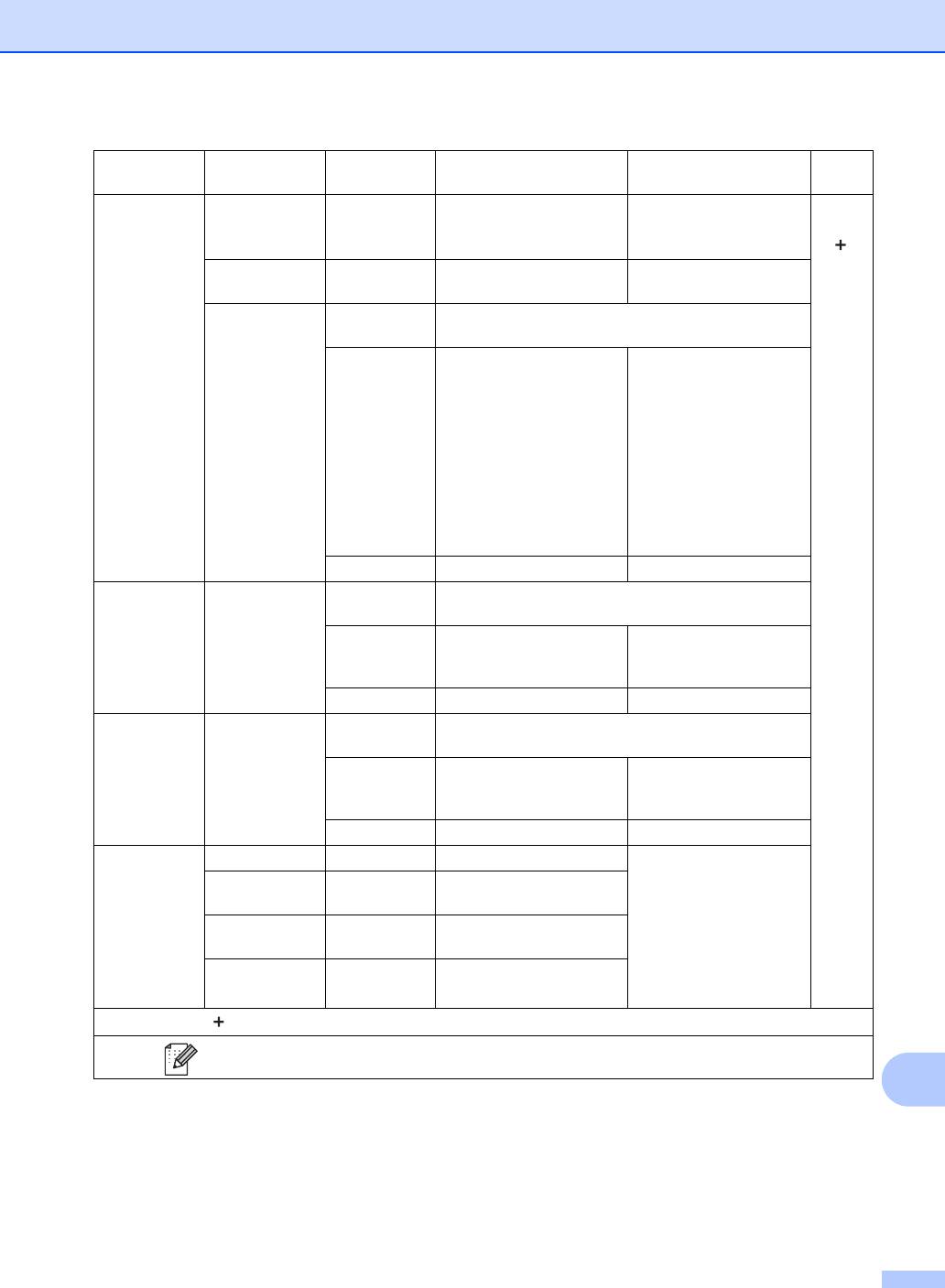
Таблицы настроек и функций
Уровень 1 Уровень 2 Уровень 3 Параметры Описание См.
стр.
на
Адресная
—— Выбор адреса
См.
серв.эл.поч.
книга
получателя в адресной
раздел
книге.
.
(На MFC-L8650CDW
доступно только после
Вручную —— Ручной ввод адреса
загрузки и установки
получателя.
модуля IFAX.)
OK Параметры См. раздел Параметры (на серв.эл.поч.)
uu стр. 223.
Сохранить
Адрес
Добавление текущих
как ярлык
настроек в качестве
2-стор. сканир.
ярлыка.
Тип сканирования
Разрешение
Тип файла
Обл. сканир. со
стекла
Размер файла
Старт — Запуск сканирования.
на FTP/SFTP (Имя профиля) Параметры См. раздел Параметры (на FTP/SFTP и в сеть)
uu стр. 225.
Сохранить
(Имя профиля) Добавление текущих
как ярлык
настроек в качестве
ярлыка.
Старт — Запуск сканирования.
в сетев.
(Имя профиля) Параметры См. раздел Параметры (на FTP/SFTP и в сеть)
папку
uu стр. 225.
Сохранить
(Имя профиля) Добавление текущих
как ярлык
настроек в качестве
ярлыка.
Старт — Запуск сканирования.
Сканир. WS
Скан. —— Сканирование данных с
использованием
(Появляется,
Скан. для
——
протокола веб-служб.
если драйвер
эл.почты
сканера для
Скан. для
——
подключенного к
факса
сети аппарата
Скан. для
——
установлен через
печати
веб-службы.)
Руководство по использованию программного обеспечения и по работе в сети
Заводские настройки выделены полужирным шрифтом и звездочкой.
C
217
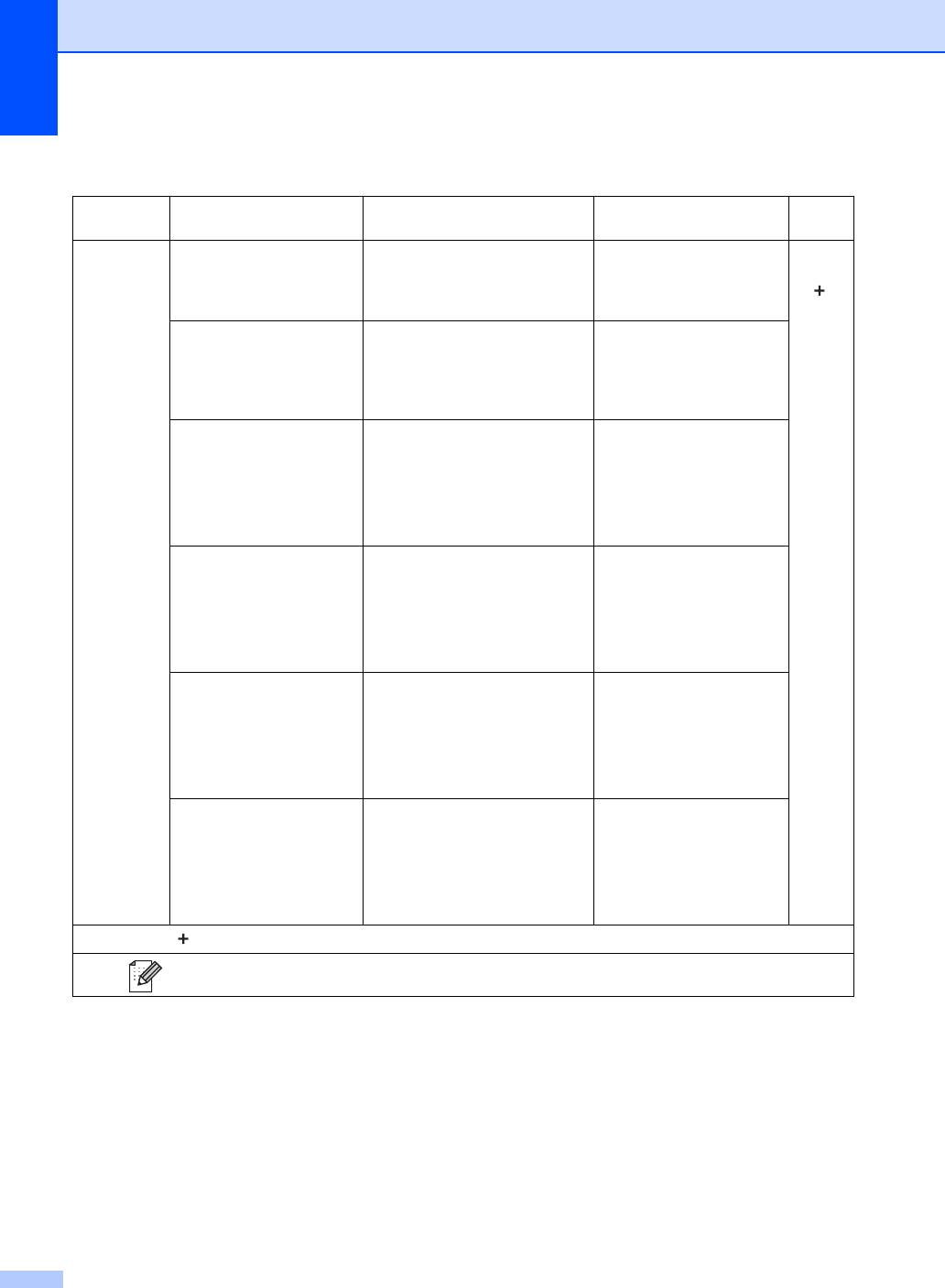
Параметры (для оптического распознавания текста) C
Уровень 1 Уровень 2 Параметры Описание См.
стр.
Параметры 2-стор. сканир.
Выкл.
*
Выбор режима 2-стороннего
См.
сканирования.
раздел
2-стор. сканир.: длинный край
.
2-стор. сканир.: короткий край
Параметры сканир. Настройка на устройстве
Чтобы изменить
настройки с помощью
Настройка с компьютера*
сенсорного экрана,
выберите Настройка на
устройстве.
Тип сканирования
Цвет
Выбор типа сканирования
для документа.
(Появляется, если для
Серое
параметра Параметры
Черно-белое*
сканир. установлено
значение Настройка на
устройстве).
Разрешение
100 т/д
Выбор разрешения
сканирования для
(Появляется, если для
200 т/д*
документа.
параметра Параметры
300 т/д
сканир. установлено
значение Настройка на
600 т/д
устройстве).
Тип файла
Текст*
Выбор формата файла
для документа.
(Появляется, если для
HTML
параметра Параметры
RTF
сканир. установлено
значение Настройка на
устройстве).
Формат сканир.
A4*
Выбор размера
сканирования для
(Появляется, если для
Letter
документа.
параметра Параметры
Legal
сканир. установлено
значение Настройка на
устройстве).
Руководство по использованию программного обеспечения и по работе в сети
Заводские настройки выделены полужирным шрифтом и звездочкой.
218
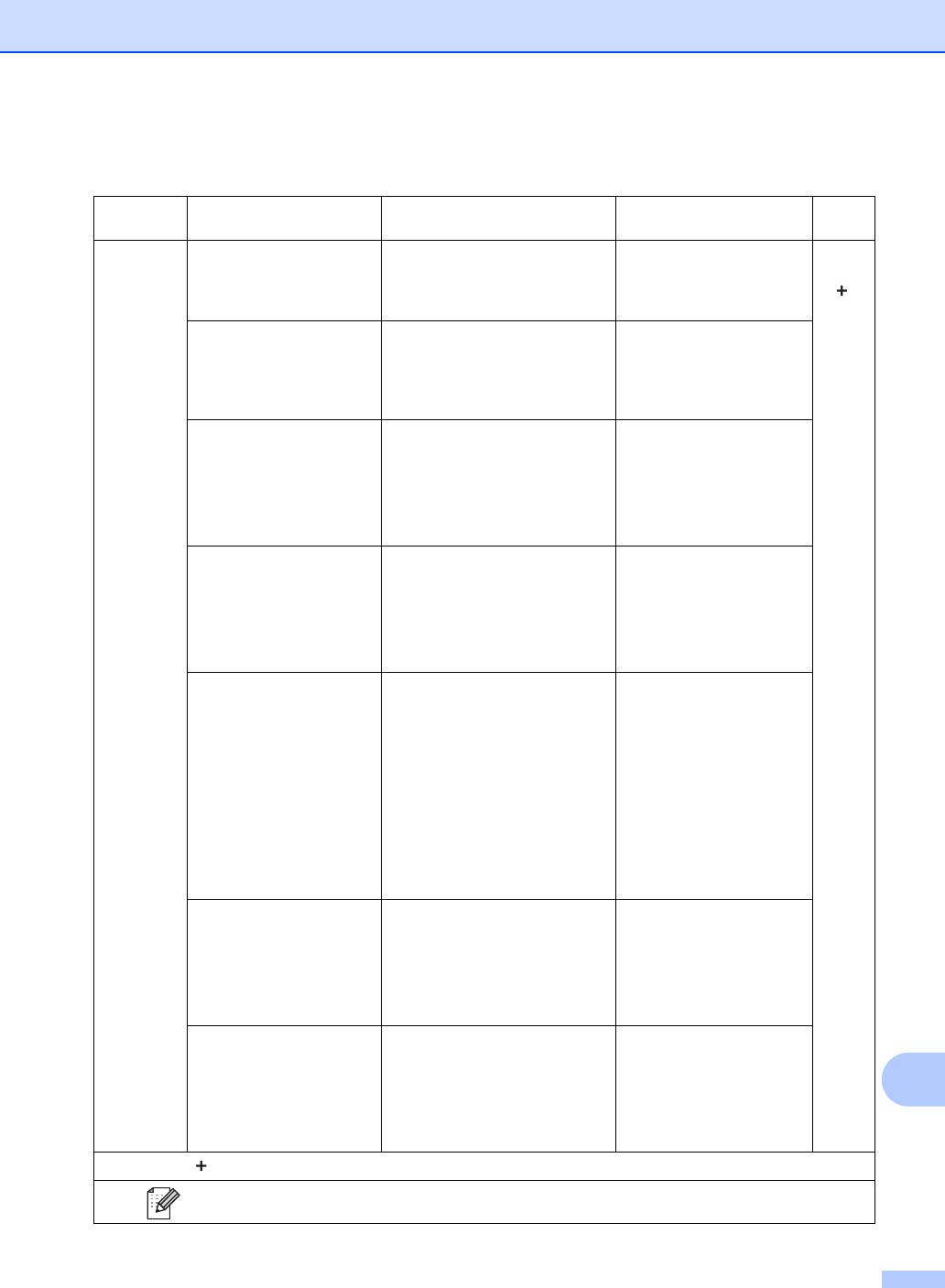
Таблицы настроек и функций
Параметры (в файл, в изображение и в эл. почту) C
Уровень 1 Уровень 2 Параметры Описание См.
стр.
Параметры 2-стор. сканир.
Выкл.
*
Выбор режима 2-стороннего
См.
сканирования.
раздел
2-стор. сканир.: длинный край
.
2-стор. сканир.: короткий край
Параметры сканир. Настройка на устройстве
Чтобы изменить
настройки с помощью
Настройка с компьютера*
сенсорного экрана,
выберите Настройка на
устройстве.
Тип сканирования
Цвет*
Выбор типа сканирования
для документа.
(Появляется, если для
Серое
параметра Параметры
Черно-белое
сканир. установлено
значение Настройка на
устройстве).
Разрешение
100 т/д
Выбор разрешения
сканирования для
(Появляется, если для
200 т/д*
документа.
параметра Параметры
300 т/д
сканир. установлено
значение Настройка на
600 т/д
устройстве).
Тип файла
(При выборе Цвет или Серое в
Выбор формата файла
Тип сканирования)
для документа.
(Появляется, если для
параметра Параметры
PDF*
сканир. установлено
JPEG
значение Настройка на
устройстве).
(При выборе Черно-белое в
Тип сканирования)
PDF*
TIFF
Формат сканир.
A4*
Выбор размера
сканирования для
(Появляется, если для
Letter
документа.
параметра Параметры
Legal
сканир. установлено
значение Настройка на
устройстве).
Удаление цвета фона
Выкл.*
Изменение количества
удаляемого фонового
(Появляется, если для
Слабое
цвета.
параметра Параметры
C
Среднее
сканир. установлено
Эта функция недоступна
значение Настройка на
Сильное
для черно-белого
устройстве).
сканирования
.
Руководство по использованию программного обеспечения и по работе в сети
Заводские настройки выделены полужирным шрифтом и звездочкой.
219
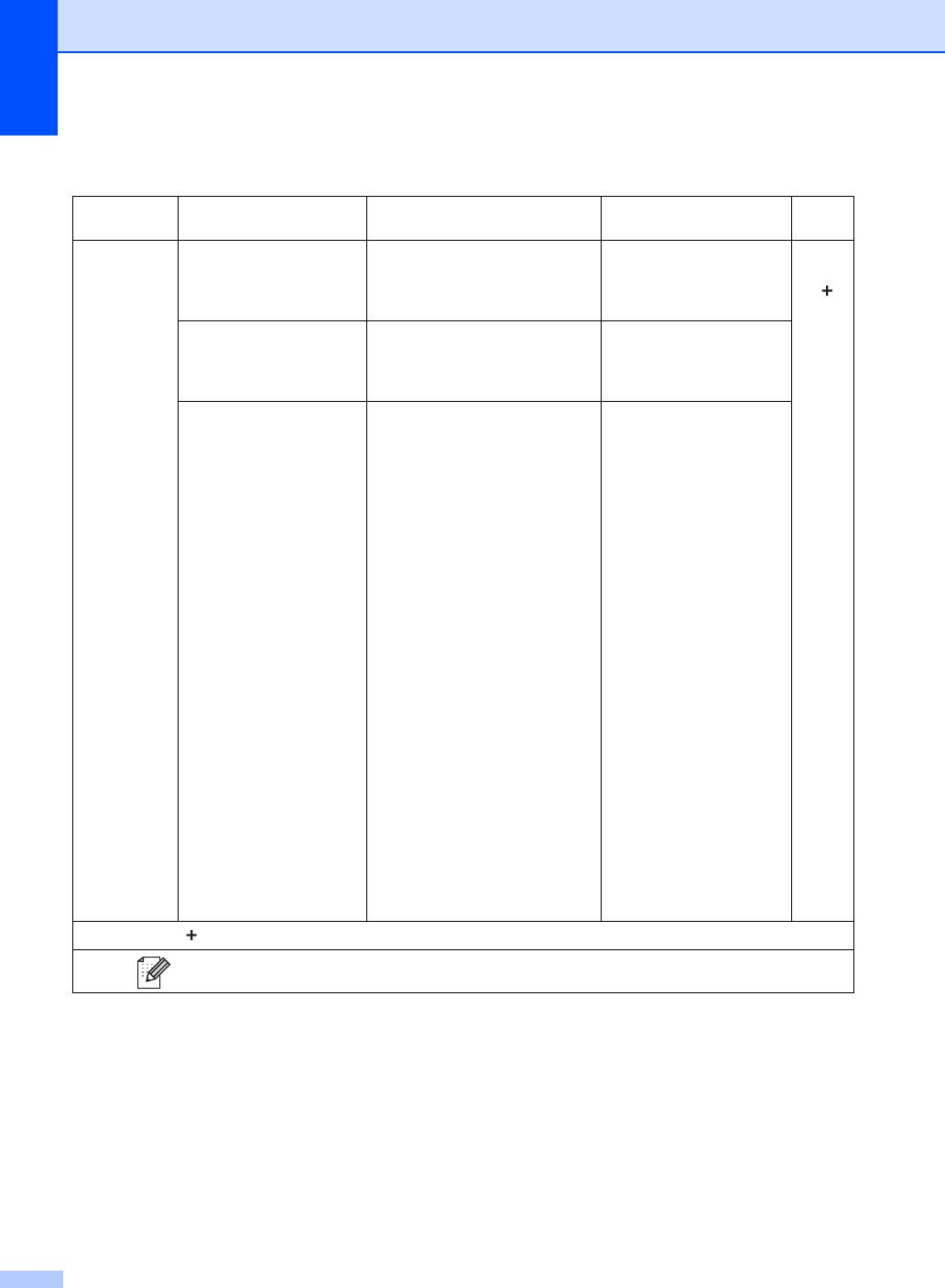
Параметры (на USB) C
Уровень 1 Уровень 2 Параметры Описание См.
стр.
Параметры
2-стор. сканир.
Выкл.
*
Выбор режима 2-стороннего
См.
сканирования.
разде
2-стор. сканир.: длинный край
л .
2-стор. сканир.: короткий край
Тип сканирования Цвет*
Выбор типа
сканирования для
Серое
документа.
Черно-белое
Разрешение (При выборе Цвет в Тип
Выбор разрешения
сканирования)
сканирования для
документа.
100 т/д
200 т/д*
300 т/д
600 т/д
Авто
(При выборе Серое в Тип
сканирования)
100 т/д
200 т/д*
300 т/д
Авто
(При выборе Черно-белое в
Тип сканирования)
200 т/д*
300 т/д
200x100
Руководство по использованию программного обеспечения и по работе в сети
Заводские настройки выделены полужирным шрифтом и звездочкой.
220
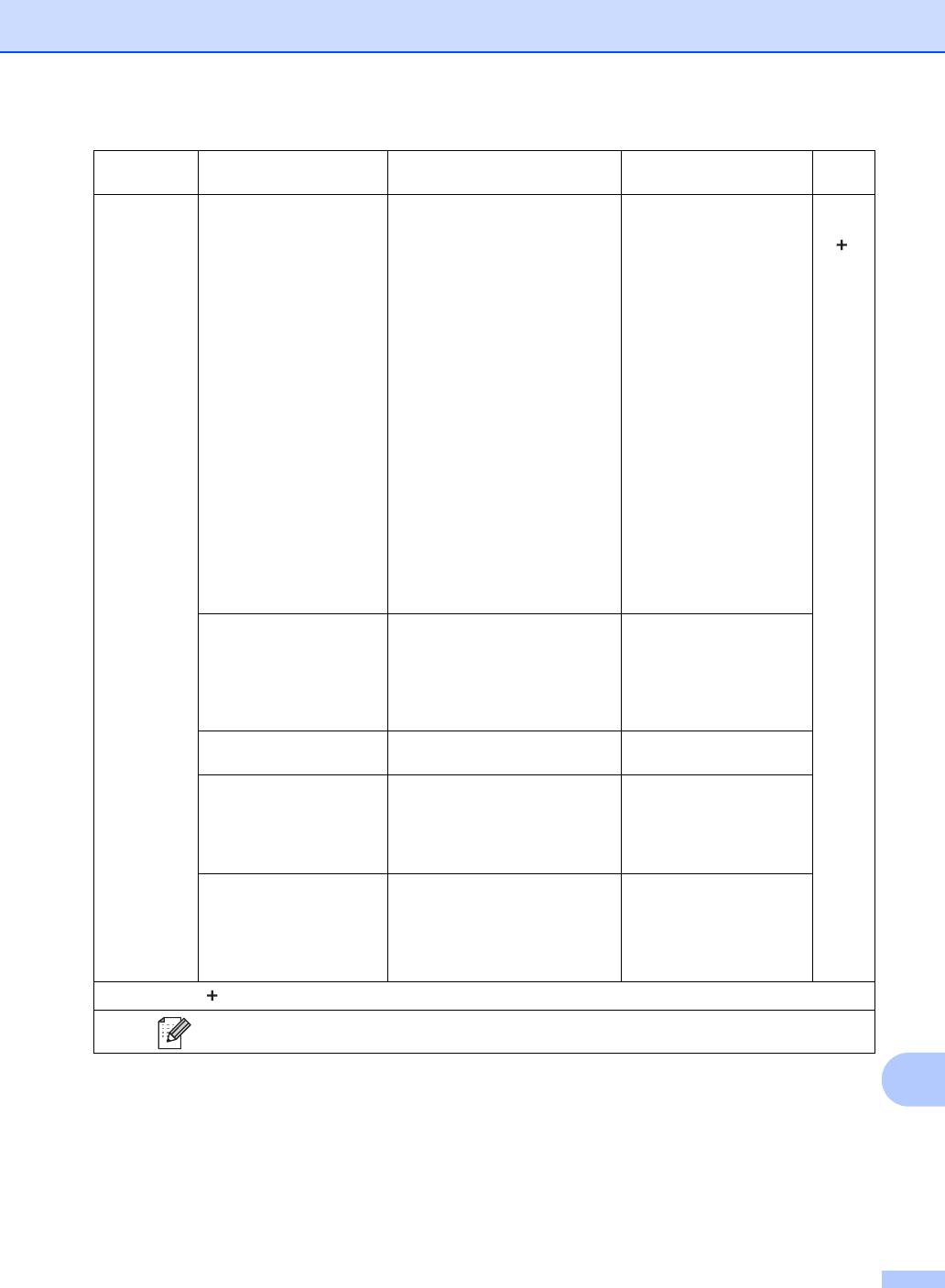
Таблицы настроек и функций
Уровень 1 Уровень 2 Параметры Описание См.
стр.
Параметры
Тип файла (При выборе Цвет или Серое в
Выбор формата файла
См.
Тип сканирования)
для документа.
раздел
(продолжение)
.
PDF*
JPEG
PDF/A
Защищенный PDF
Подпис. PDF
XPS
(При выборе Черно-белое в
Тип сканирования)
PDF*
PDF/A
Защищенный PDF
Подпис. PDF
TIFF
Обл. сканир. со стекла
A4*
Чтобы отсканировать
документ формата Letter,
Letter
Legal или Folio,
Legal/Folio
необходимо изменить
настройку размера
(MFC-L8850CDW и MFC-L9550CDW)
стекла сканирования.
Имя файла XXXXXX
Ввод имени файла для
(Дата)
данных сканирования.
Размер файла Малый
Выбор размера файла
для сканирования
Среднее*
цветных документов или
Большой
документов в оттенках
серого.
Удаление цвета фона Выкл.*
Изменение количества
удаляемого фонового
Слабое
цвета.
Среднее
Сильное
Руководство
по использованию программного обеспечения и по работе в сети
Заводские настройки выделены полужирным шрифтом и звездочкой.
C
221
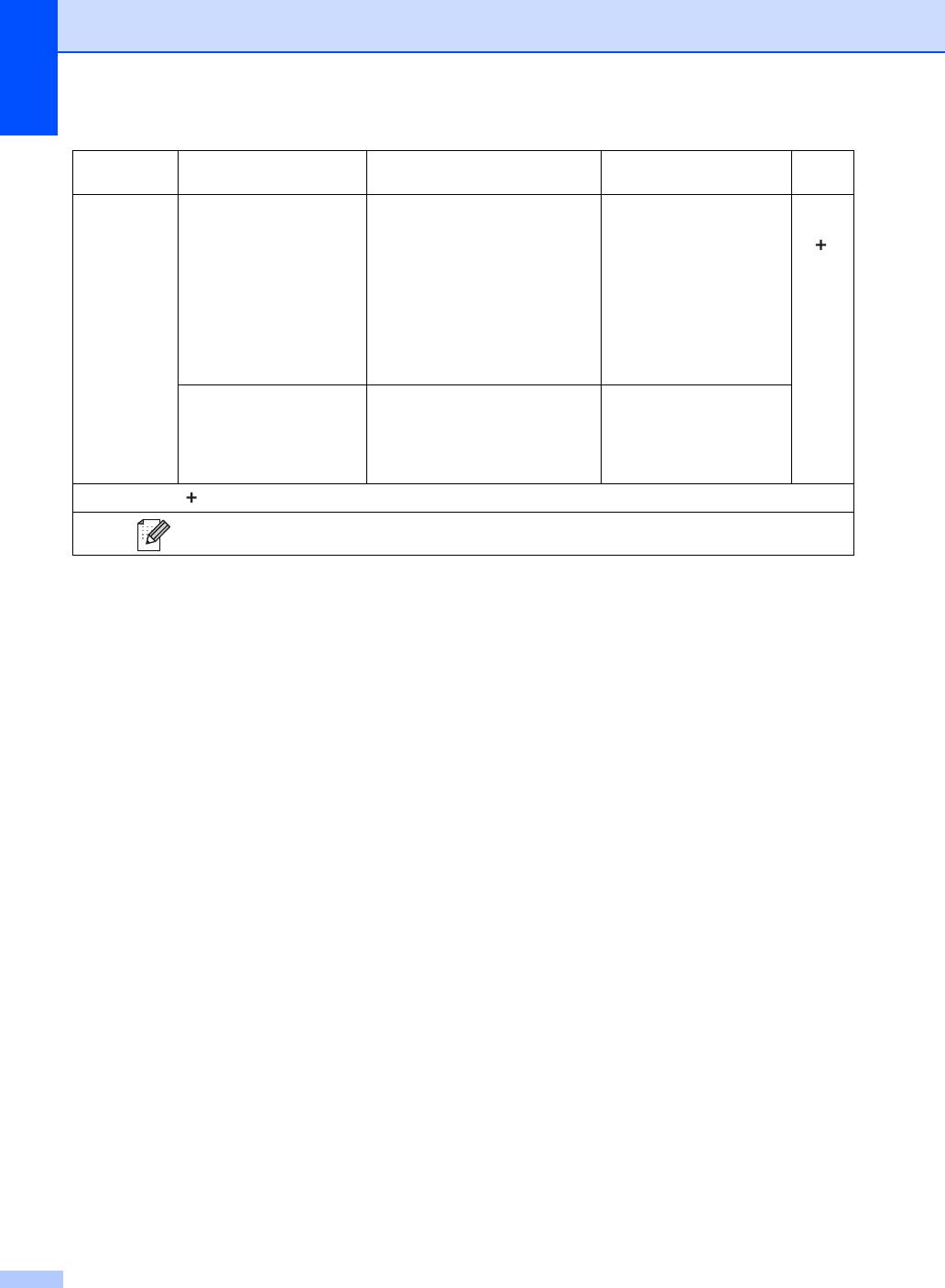
Уровень 1 Уровень 2 Параметры Описание См.
стр.
Параметры
Сохр. как знач. по
2-стор. сканир.
Сохранение настроек
См.
умолч.
сканирования в качестве
раздел
(продолжение)
Тип сканирования
настроек по умолчанию.
.
Разрешение
Тип файла
Обл. сканир. со стекла
Размер файла
Удаление цвета фона
Завод.настройки Да
Восстановление всех
настроек сканирования,
Нет
для которых были
применены заводские
настройки.
Руководство по использованию программного обеспечения и по работе в сети
Заводские настройки выделены полужирным шрифтом и звездочкой.
222
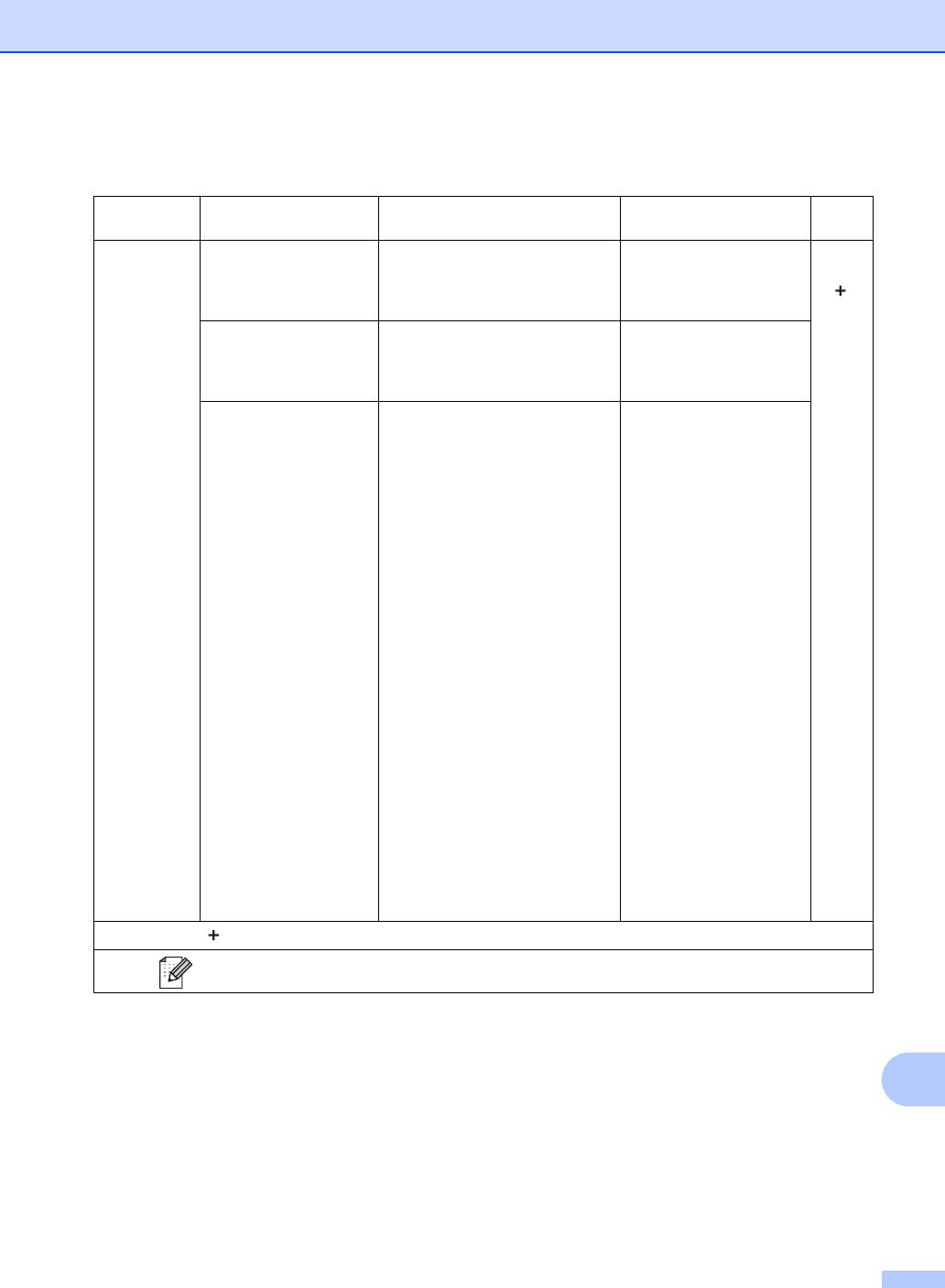
Таблицы настроек и функций
Параметры (на серв.эл.поч.) C
Уровень 1 Уровень 2 Параметры Описание См.
стр.
Параметры
2-стор. сканир.
Выкл.
*
Выбор режима 2-стороннего
См.
сканирования.
раздел
2-стор. сканир.: длинный край
.
2-стор. сканир.: короткий край
Тип сканирования Цвет*
Выбор типа
сканирования для
Серое
документа.
Черно-белое
Разрешение (При выборе Цвет в Тип
Выбор разрешения
сканирования)
сканирования для
документа.
100 т/д
200 т/д*
300 т/д
600 т/д
Авто
(При выборе Серое в Тип
сканирования)
100 т/д
200 т/д*
300 т/д
Авто
(При выборе Черно-белое в Тип
сканирования)
200 т/д*
300 т/д
200x100
Руководство по использованию программного обеспечения и по работе в сети
Заводские настройки выделены полужирным шрифтом и звездочкой.
C
223
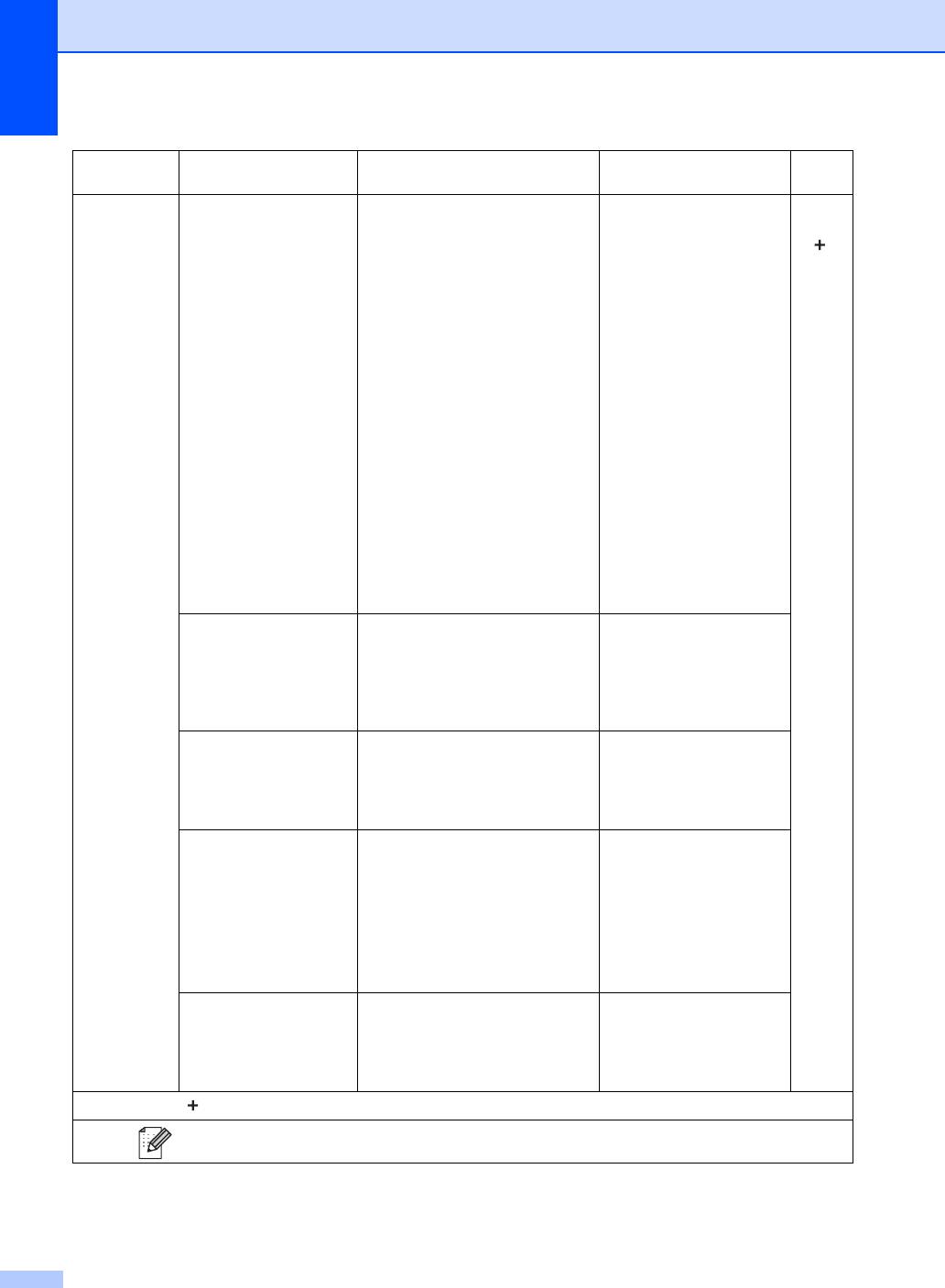
Уровень 1 Уровень 2 Параметры Описание См.
стр.
Параметры
Тип файла (При выборе Цвет или Серое в
Выбор формата файла
См.
Тип сканирования)
для документа.
раздел
(продолжение)
.
PDF*
JPEG
PDF/A
Защищенный PDF
Подпис. PDF
XPS
(При выборе Черно-белое в Тип
сканирования)
PDF*
PDF/A
Защищенный PDF
Подпис. PDF
TIFF
Обл. сканир. со стекла
A4*
Чтобы отсканировать
документ формата Letter,
Letter
Legal или Folio,
Legal/Folio
необходимо изменить
настройку размера
(MFC-L8850CDW и MFC-L9550CDW)
стекла сканирования.
Размер файла Малый
Выбор размера файла
для сканирования
Среднее*
цветных документов или
Большой
документов в оттенках
серого.
Сохр. как знач. по
2-стор. сканир.
Сохранение настроек
умолч.
сканирования в качестве
Тип сканирования
настроек по умолчанию.
Разрешение
Тип файла
Обл. сканир. со стекла
Размер файла
Завод.настройки Да
Восстановление всех
настроек сканирования,
Нет
для которых были
применены заводские
настройки.
Руководство по использованию программного обеспечения и по работе в сети
Заводские настройки выделены полужирным шрифтом и звездочкой.
224
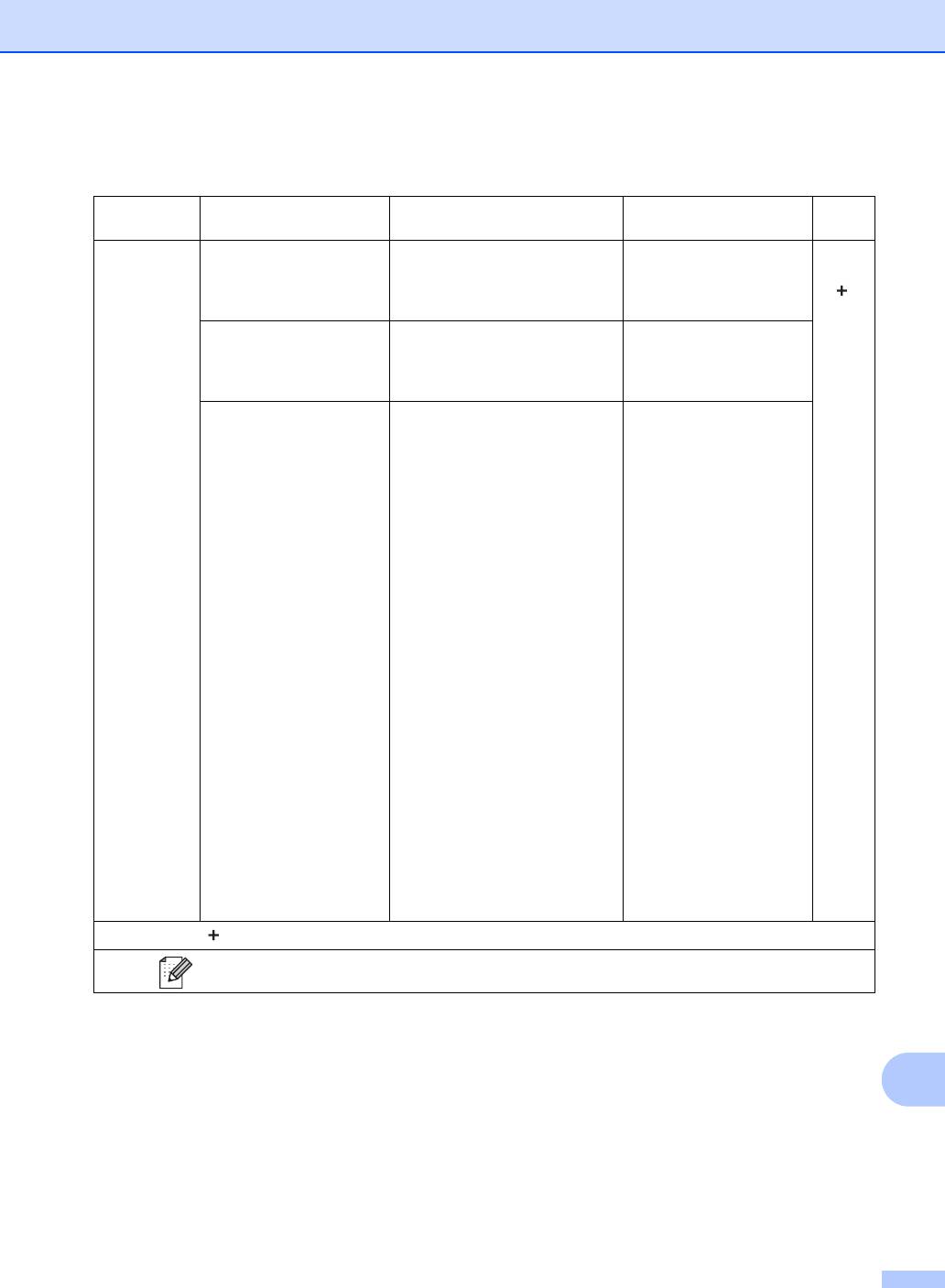
Таблицы настроек и функций
Параметры (на FTP/SFTP и в сеть) C
Уровень 1 Уровень 2 Параметры Описание См.
стр.
Параметры 2-стор. сканир.
Выкл.
*
Выбор режима 2-стороннего
См.
сканирования.
раздел
2-стор. сканир.: длинный край
.
2-стор. сканир.: короткий край
Тип сканирования Цвет*
Выбор типа
сканирования для
Серое
документа.
Черно-белое
Разрешение (При выборе Цвет в Тип
Выбор разрешения
сканирования)
сканирования и формата
файла для документа.
100 т/д
200 т/д*
300 т/д
600 т/д
Авто
(При выборе Серое в Тип
сканирования)
100 т/д
200 т/д*
300 т/д
Авто
(При выборе Черно-белое в
Тип сканирования)
200 т/д*
300 т/д
200x100
Руководство по использованию программного обеспечения и по работе в сети
Заводские настройки выделены полужирным шрифтом и звездочкой.
C
225
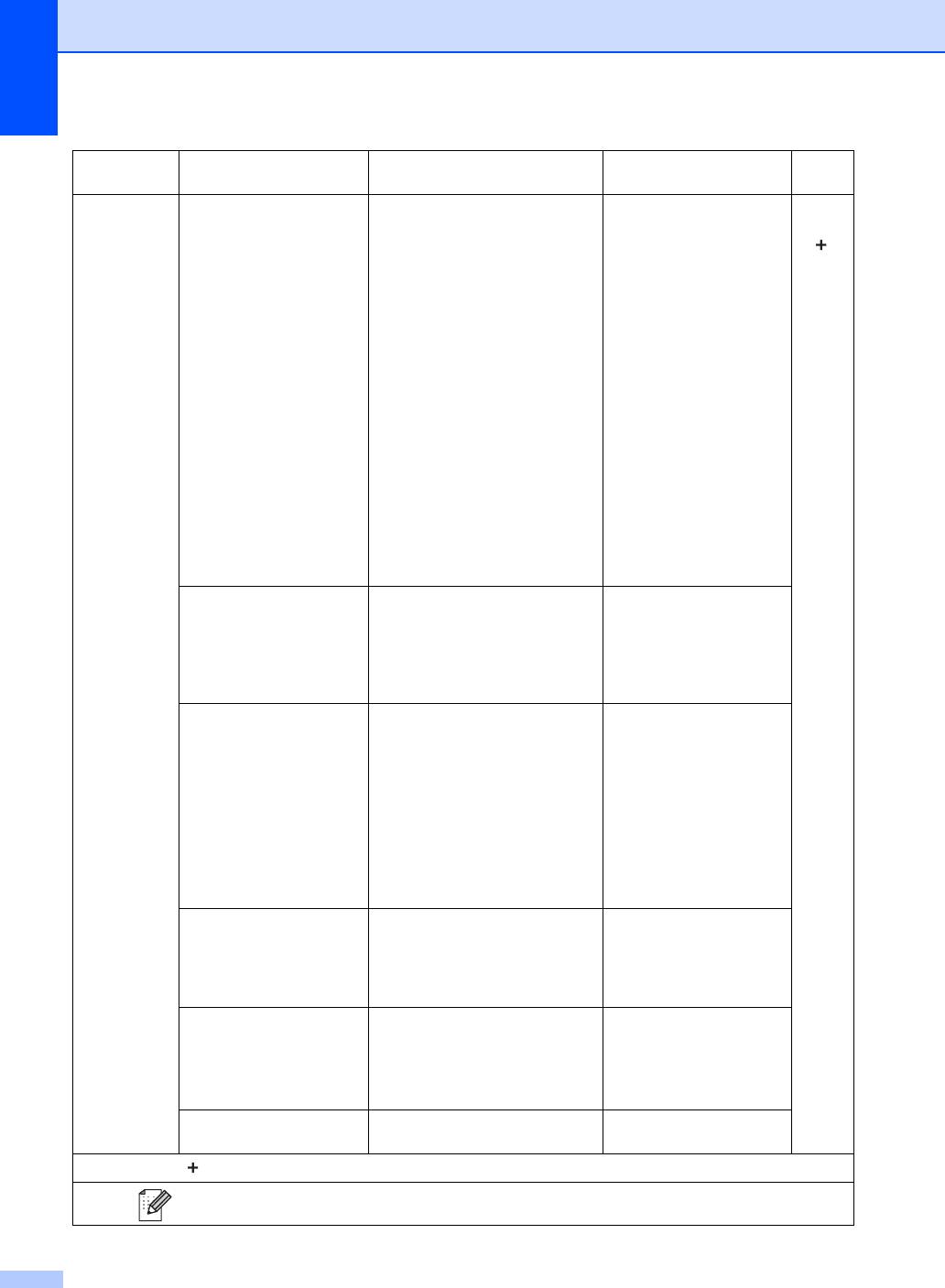
Уровень 1 Уровень 2 Параметры Описание См.
стр.
Параметры
Тип файла (При выборе Цвет или Серое в
Выбор разрешения
См.
Тип сканирования)
сканирования и формата
раздел
(продолжение)
файла для документа.
PDF*
.
JPEG
PDF/A
Защищенный PDF
Подпис. PDF
XPS
(При выборе Черно-белое в
Тип сканирования)
PDF*
PDF/A
Защищенный PDF
Подпис. PDF
TIFF
Обл. сканир. со стекла
A4*
Чтобы отсканировать
документ формата Letter,
Letter
Legal или Folio,
Legal/Folio
необходимо изменить
(MFC-L8850CDW и MFC-L9550CDW)
настройку размера
стекла сканирования.
Имя файла BRNXXXXXXXXXXXX*
Выбор предварительно
заданных имен файла.
Estimate
При выборе значения
Report
<Ручная> можно
Order sheet
присвоить файлу любое
понравившееся имя.
Contract sheet
XXXXXXXXXXXX — это
Check
MAC-адрес/адрес
Receipt
Ethernet аппарата.
<Ручная>
Размер файла Малый
Выбор размера файла
для сканирования
Среднее*
цветных документов или
Большой
документов в оттенках
серого.
Удаление цвета фона Выкл.*
Изменение количества
удаляемого фонового
Слабое
цвета.
Среднее
Сильное
Имя пользователя — Ввод имени
пользователя.
Руководство по использованию программного обеспечения и по работе в сети
Заводские настройки выделены полужирным шрифтом и звездочкой.
226
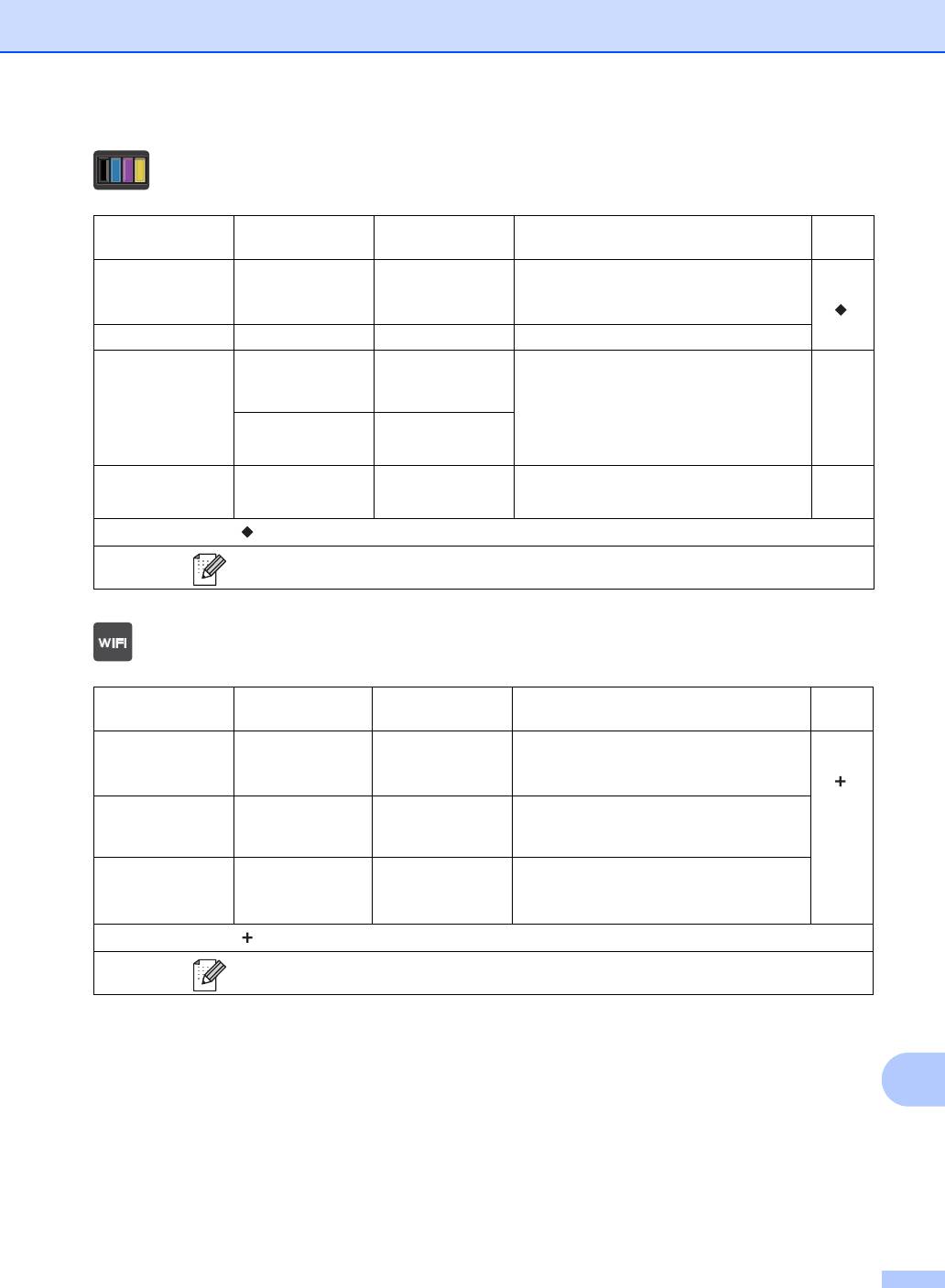
Таблицы настроек и функций
Тонер C
Уровень 1 Уровень 2 Параметры Описание См.
стр.
Ост. ресурс
——Просмотр приблизительного остатка
См.
тонера
ресурса тонера каждого цвета.
раздел
.
Печать теста ——Печать тестовой страницы.
Калибровка Калибровка Да
Настройка плотности цвета или
124
восстановление заводских настроек
Нет
калибровки.
Сброс Да
Нет
Регистрация — Да
Автоматическая настройка положения
125
печати для каждого цвета.
Нет
Руководство по дополнительным функциям
Заводские настройки выделены полужирным шрифтом и звездочкой.
Настройка Wi-Fi C
Уровень 1 Уровень 2 Параметры Описание См.
стр.
Мастер уст-ки ——Настройка внутреннего сервера печати.
См.
раздел
.
WPS/AOSS ——Быстрая настройка параметров
беспроводной сети нажатием одной
кнопки.
Помощник WLAN ——
®
(Только для Windows
) Можно настроить
параметры беспроводной сети с
помощью компакт-диска Brother.
Руководство по использованию программного обеспечения и по работе в сети
Заводские настройки выделены полужирным шрифтом и звездочкой.
C
227
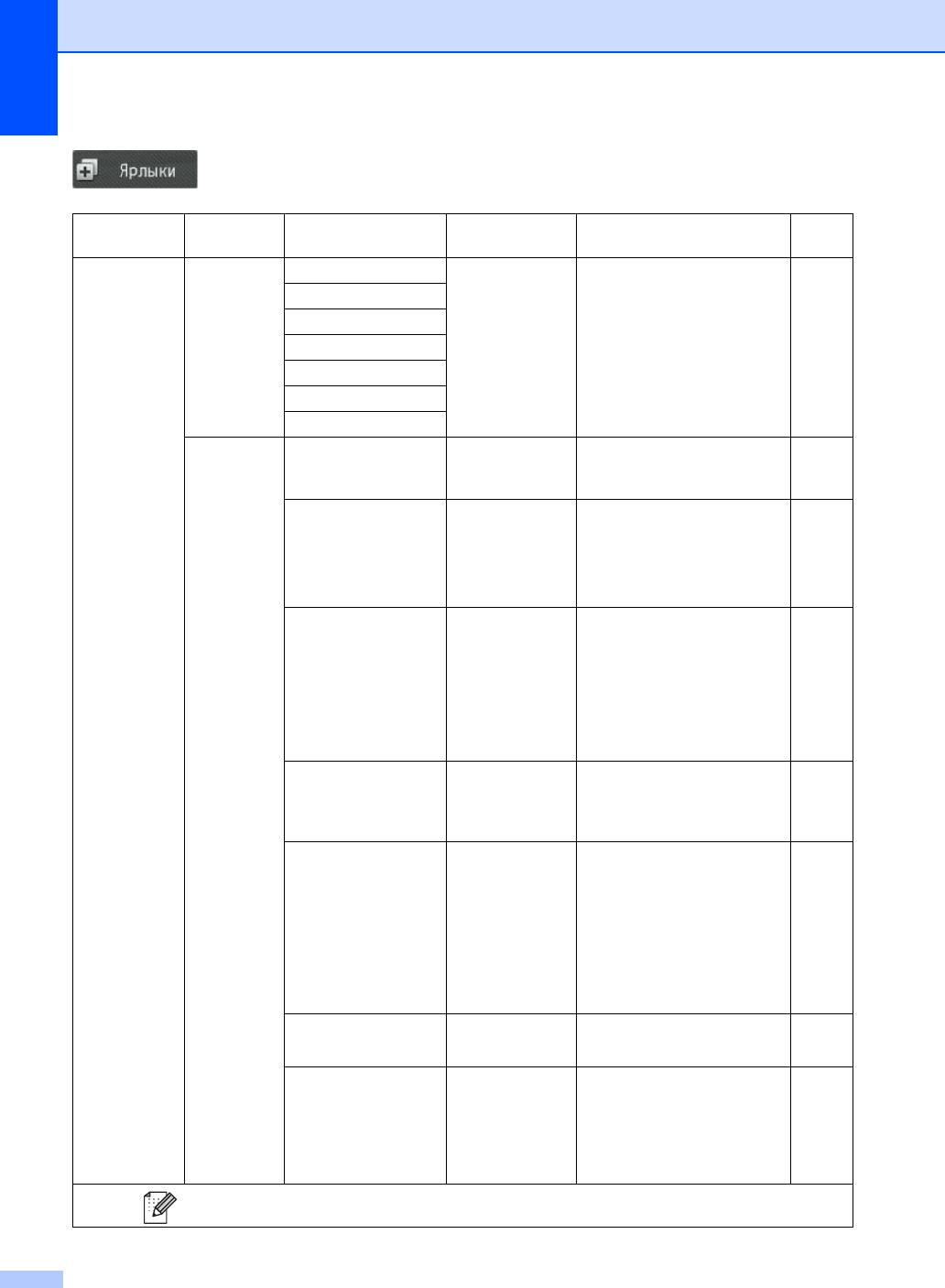
Ярлыки C
Уровень 1 Уровень 2 Уровень 3 Параметры Описание См.
стр.
Добавление
Копир. Квитанция См.
Выбор нужных настроек из
15
ярлыка
раздел Копир.
числа предустановок.
Стандартное
uu стр. 212.
2на1(уд.)
2на1
2-сторон.(12)
2-сторон.(22)
Экон. бумаги
Факс Адрес — Хранение номеров факсов
16
для набора номера
нажатием ярлыка.
Разрешение факса Стандартное
Настройка разрешения для
16
исходящих факсов.
Высокое
Сверхвысок.
Фото
2-сторонний факс
Выкл.
Выбор режима 2-стороннего
16
сканирования факса.
2-стор.
сканир.:
длинный край
2-стор.
сканир.:
короткий край
Контраст Авто
Настройка контрастности
16
отправляемых факсов.
Светлый
Темный
Рассылка
Добавить номер
Отправка одного и того же
16
факсимильного сообщения
(Параметры)
на несколько номеров
Добавить номер
факсов.
Добавл. из
адресной книги
Поиск в
адресной книге
Передача в
Вкл.
Отправка факса без
16
реальном времени
использования памяти.
Выкл.
Настройка
Настройка
Автоматическое включение в
16
титульной
титульной
отправляемый факс
страницы
страницы
запрограммированного
титульного листа.
Примеч.загол.
Всего страниц
Заводские настройки выделены полужирным шрифтом и звездочкой.
228
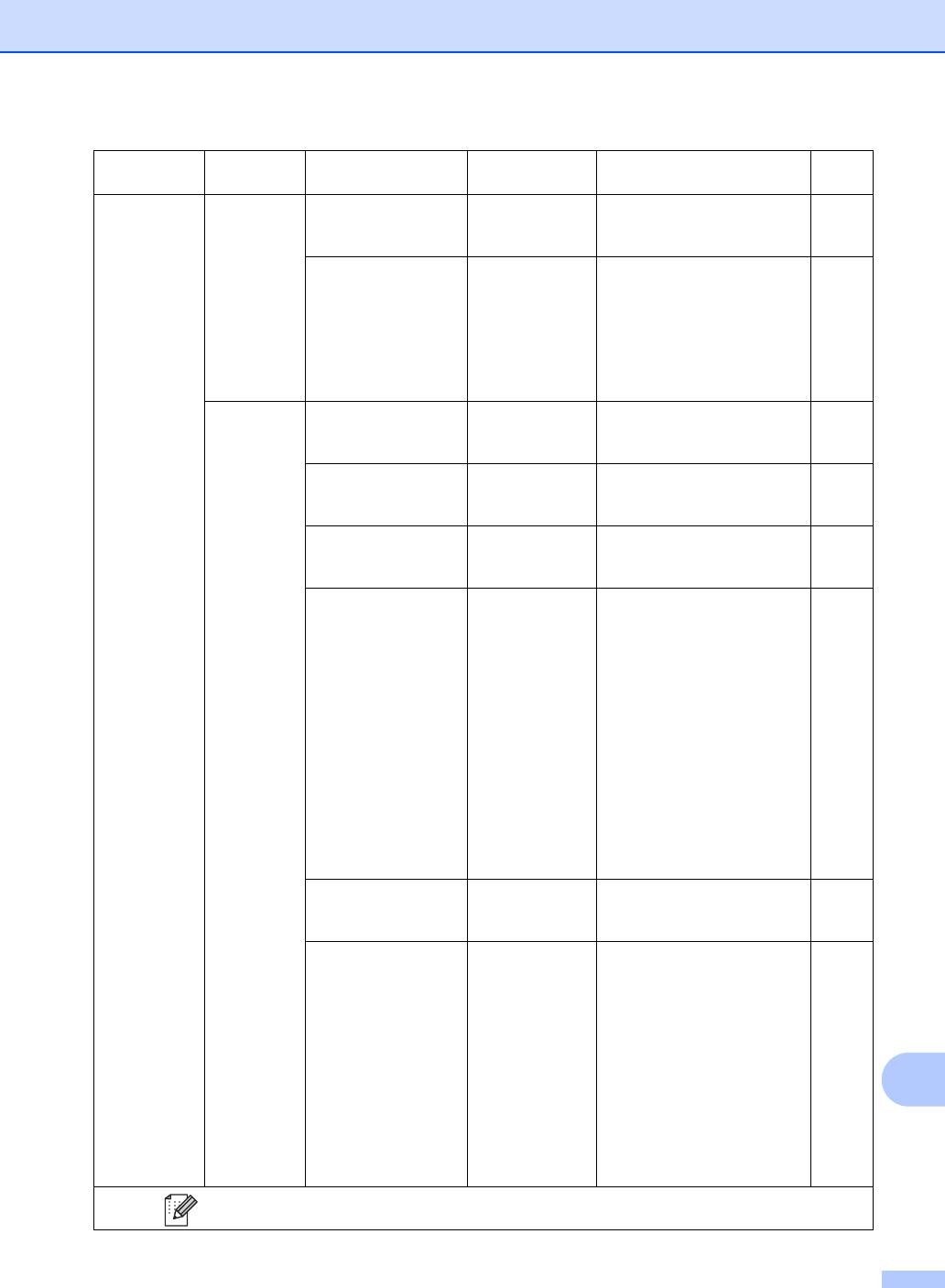
Таблицы настроек и функций
Уровень 1 Уровень 2 Уровень 3 Параметры Описание См.
стр.
Добавление
Факс
Международный
Вкл.
Если возникают трудности при
16
ярлыка
режим
отправке факсов за границу,
(продолжение)
Выкл.
выберите настройку
Вкл.
.
(продолжение)
Обл. сканир. со
Letter
Настройка области
16
стекла
сканирования на стекле
A4
сканера для размера
Legal/Folio
документа.
(MFC-L8850CDW
и
MFC-L9550CDW)
Скан. в файл (Выбор ПК) Сканирование черно-белого
17
или цветного документа на
компьютер.
в OCR (Выбор ПК) Преобразование текстового
17
документа в редактируемый
текстовый файл.
в изображение (Выбор ПК) Сканирование цветного
17
изображения в графическое
приложение.
на USB 2-стор.
Сканирование документов
17
сканир.
на флэш-накопитель USB.
Тип
сканирования
Разрешение
Тип
файла
Обл. сканир.
со стекла
Имя файла
Размер файла
Удаление
цвета фона
в эл. почту (Выбор ПК)
Сканирование черно-белого или
17
цветного документа в
приложение электронной почты.
на серв.эл.поч.
Адрес
Сканирование черно-белого
17
или цветного документа на
(На MFC-L8650CDW
2-стор.
сервер электронной почты.
доступно только после
сканир.
загрузки и установки
Тип
модуля IFAX.)
сканирования
Разрешение
C
Тип файла
Обл. сканир.
со стекла
Размер файла
Заводские настройки выделены полужирным шрифтом и звездочкой.
229
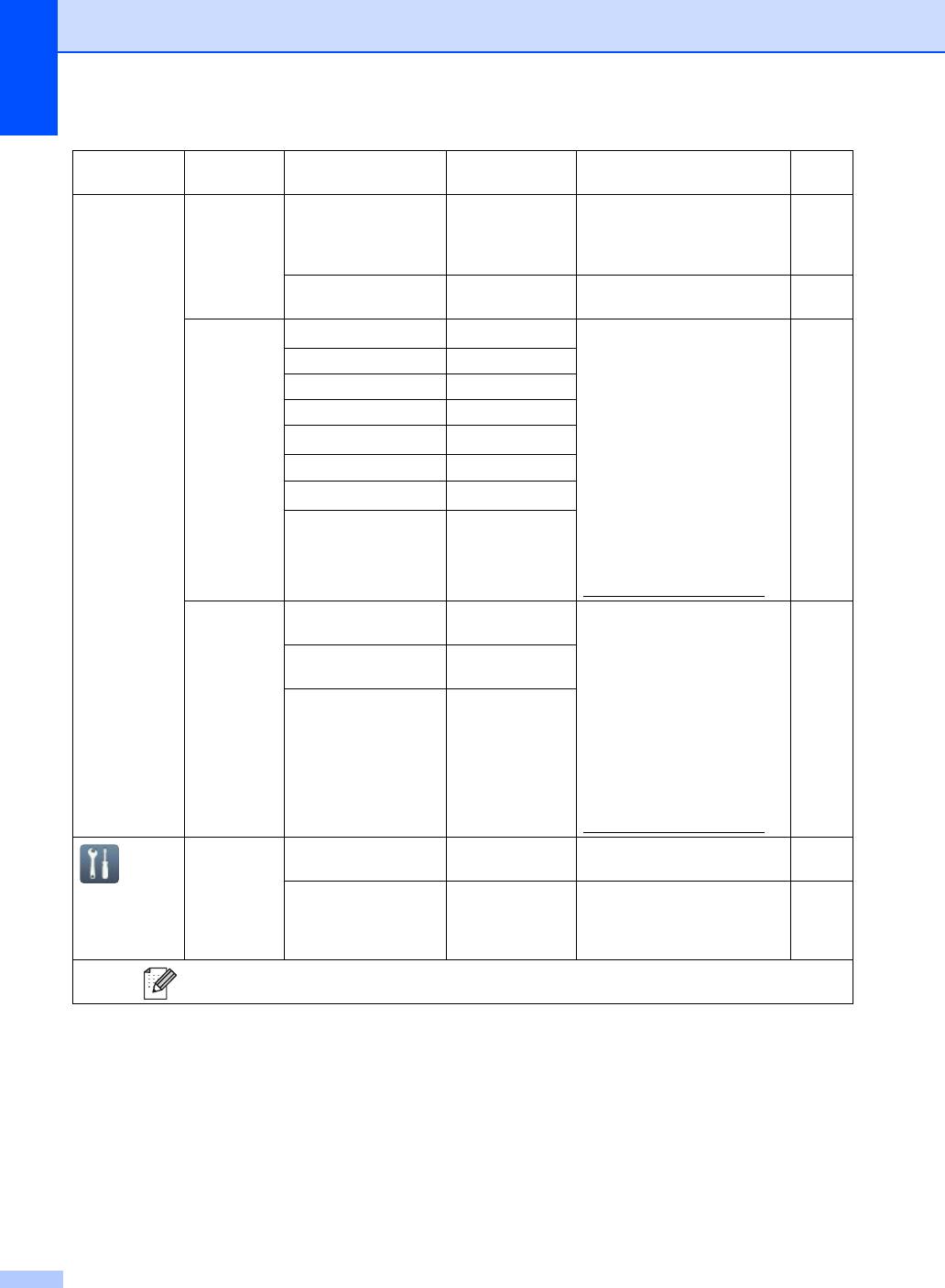
Уровень 1 Уровень 2 Уровень 3 Параметры Описание См.
стр.
Добавление
Скан.
в сетевую папку (Имя профиля) Отправка сканированных
17
ярлыка
данных на сервер CIFS в
(продолжение)
локальной сети или в
(продолжение)
Интернете.
на FTP/SFTP (Имя профиля) Отправка сканированных
17
данных через FTP или SFTP.
Веб
®
Skydrive
— Подключение аппарата
19
Brother к Интернету.
Box —
С момента публикации
Picasa Web Albums™ —
настоящего документа веб-
Google Drive™ —
службы могли быть
®
добавлены либо их названия
Flickr
—
могли быть изменены
Facebook —
провайдером.
®
Evernote
—
Посетите веб-сайт Brother
Solutions Center, чтобы
Dropbox —
загрузить Руководство по
использованию
Интернет-сервисов:
http://solutions.brother.com/
.
Приложения
Сканирование
— С момента публикации
20
заметок
настоящего документа
приложения могли быть
Выделение и
—
добавлены либо их названия
сканирование
могли быть изменены
Выделение и
—
провайдером.
копирование
Посетите веб-сайт Brother
Solutions Center, чтобы
загрузить Руководство по
использованию
Интернет-сервисов:
http://solutions.brother.com/
.
(Выберите
Изменение имени
— Изменение имени ярлыка.21
кнопку
ярлыка
действия.)
(
Выбор ярлыка
Удалить — Удаление ярлыка.22
для
переименования/
удаления
)
Заводские настройки выделены полужирным шрифтом и звездочкой.
230
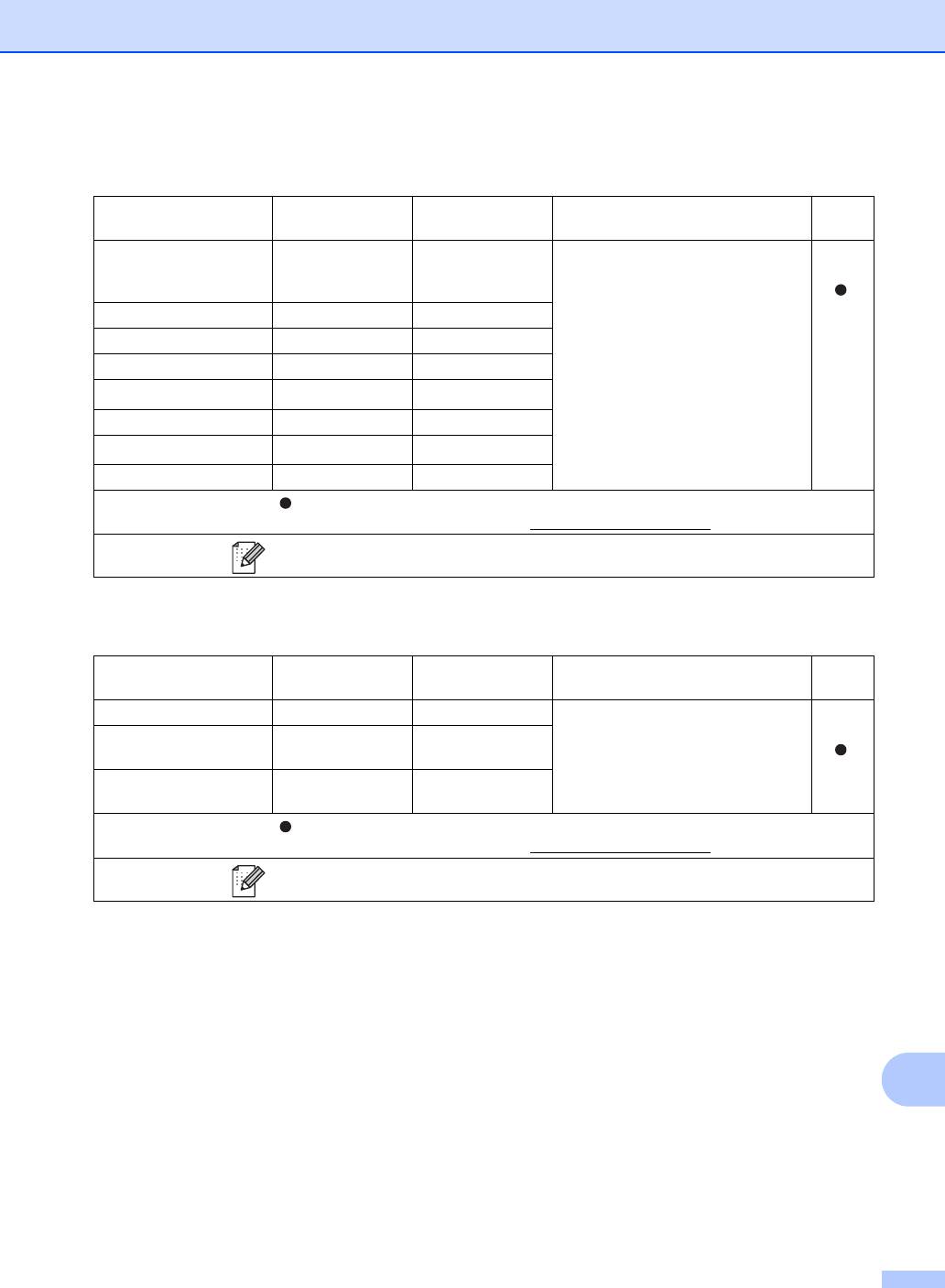
Таблицы настроек и функций
Веб (экран «Дополнительно 1») C
Уровень 1 Уровень 2 Параметры Описание См.
стр.
®
Skydrive
——Подключение аппарата Brother к
См.
Интернету.
раздел
.
Box — —
Picasa Web Albums™ — —
Google Drive™ — —
®
Flickr
——
Facebook — —
®
Evernote
——
Dropbox — —
Посетите веб-сайт Brother Solutions Center, чтобы загрузить Руководство по
использованию Интернет-сервисов: http://solutions.brother.com/
.
Заводские настройки выделены полужирным шрифтом и звездочкой.
Прилож. (экран «Дополнительно 1») C
Уровень 1 Уровень 2 Параметры Описание См.
стр.
Сканирование заметок ——Подключение аппарата к
См.
приложениям Brother через
раздел
Выделение и
——
Интернет.
.
сканирование
Выделение и
——
копирование
Посетите веб-сайт Brother Solutions Center, чтобы загрузить Руководство по
использованию Интернет-сервисов: http://solutions.brother.com/
.
Заводские настройки выделены полужирным шрифтом и звездочкой.
C
231
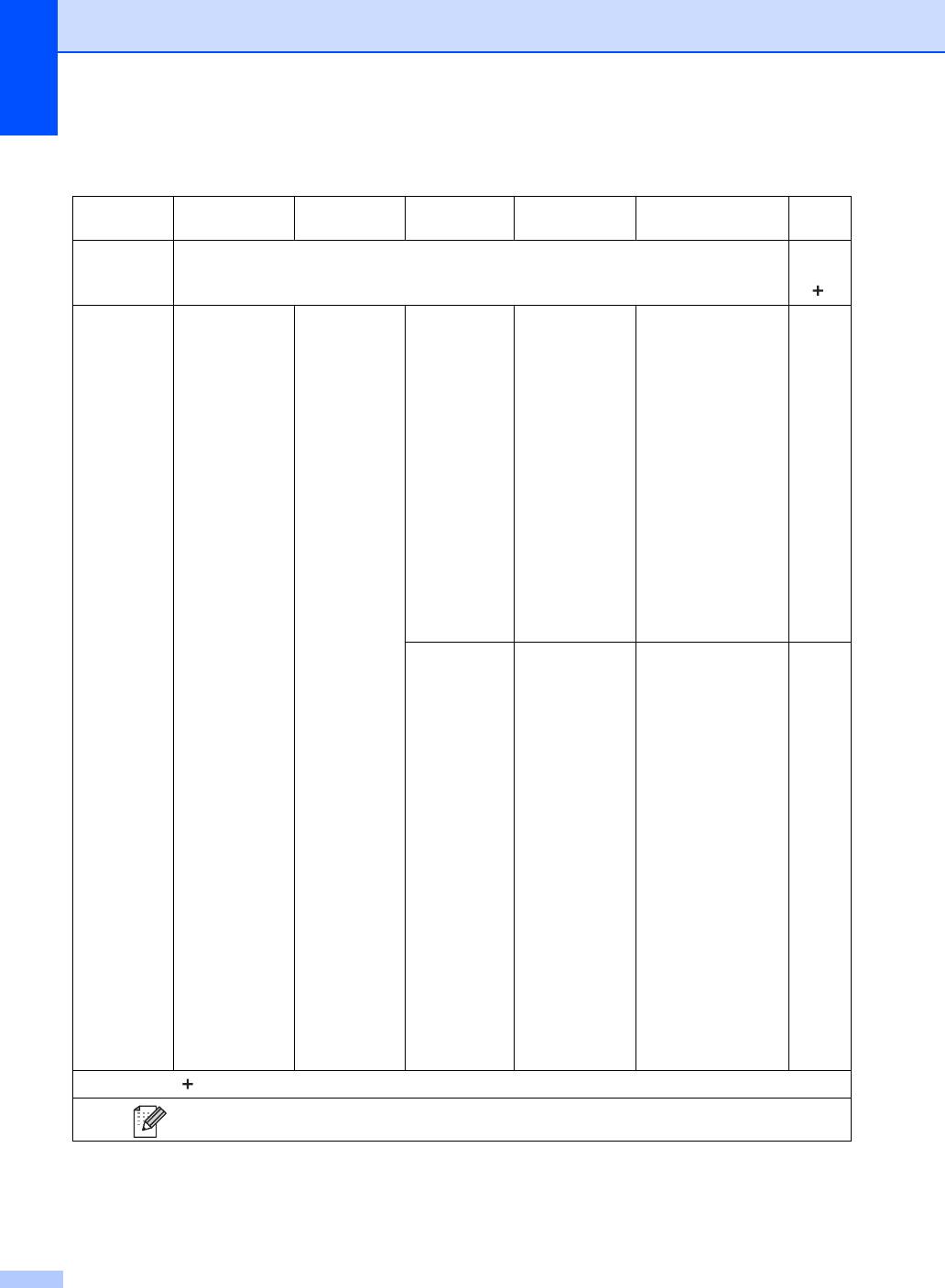
USB (экран «Дополнительно 2») C
Уровень 1 Уровень 2 Уровень 3 Уровень 4 Параметры Описание См.
стр.
Скан.на
См. раздел на USB uu стр. 216.
См.
USB
раздел
.
Прямая
(Выбор файла) Параметры
Тип бумаги
Тонкая
Выбор типа печатного
69
печать
печ
материала при печати
Обыч. бумага
*
непосредственно с
(Количество
Плотная
флэш-накопителя
распечатыва
USB.
емых копий
Более плотная
(001–999))
Вторичная
бумага
Высокосорт.
бумага
Этикетка
Конверт
Конверты тонк.
Конверты толс.
Глянц. бумага
Формат
A4*
Выбор формата
69
бумаги
бумаги при печати
Letter
непосредственно с
B5(JIS)
флэш-накопителя
USB.
B5(ISO)
A5
A5 (Long
Edge)
A6
Executive
Legal
Folio
3"x5"
Com-10
Monarch
C5
DL
Руководство по использованию программного обеспечения и по работе в сети
Заводские настройки выделены полужирным шрифтом и звездочкой.
232
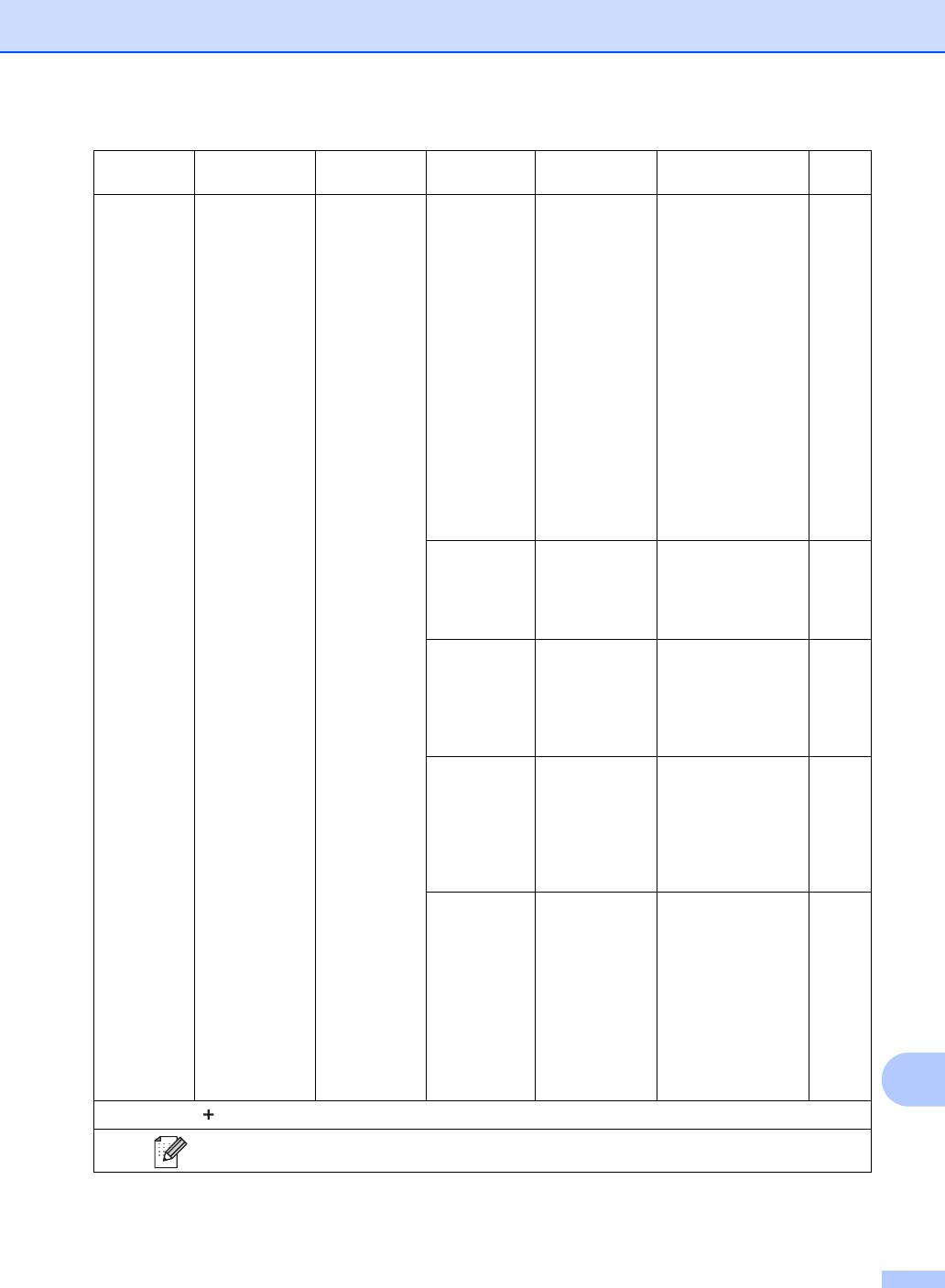
Таблицы настроек и функций
Уровень 1 Уровень 2 Уровень 3 Уровень 4 Параметры Описание См.
стр.
Прямая
(Выбор файла)
Параметры
Макет
1на1*
Выбор макета
69
печать
печ
страницы
страницы при
(продолжение)
2на1
печати нескольких
(продолжение)
(Количество
4на1
страниц
распечатывае
непосредственно с
мых копий
9на1
флэш-накопителя
(001–999))
16на1
USB.
(продолжение)
25на1
1 на 2x2
страницы
1 на 3x3
страницы
1 на 4x4
страницы
1 на 5x5
страниц
Ориентация Книжная*
Выбор ориентации
69
страницы при печати
Альбомная
непосредственно с
флэш-накопителя
USB.
2-стороннее
Выкл.*
Выбор формата 2-
69
сторонней печати при
Длин.сторона
печати
Короткая
непосредственно с
сторона
флэш-накопителя
USB.
Разбор по
Вкл.*
Включение и
69
копиям
отключение разбора
Выкл.
страниц по копиям при
печати
непосредственно с
флэш-накопителя
USB.
Исп.лоток
Авто
*
Выбор лотка для
69
прямой печати с
Только обх.л.
флэш-накопителя
Только лоток 1
USB.
Только лоток 2
(
Только лоток
2
появляется
только при
установке
C
лотка 2.)
Руководство по использованию программного обеспечения и по работе в сети
Заводские настройки выделены полужирным шрифтом и звездочкой.
233
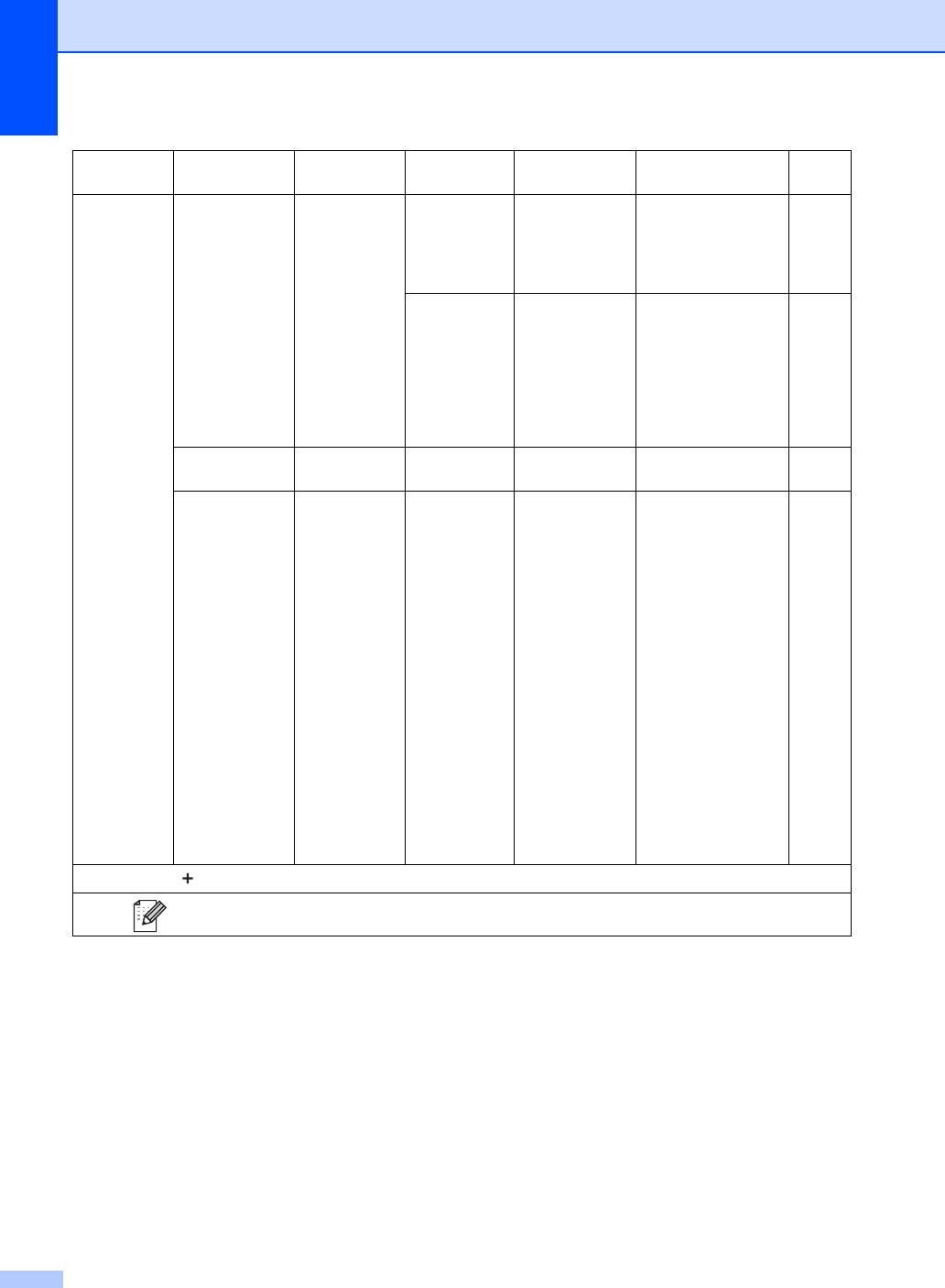
Уровень 1 Уровень 2 Уровень 3 Уровень 4 Параметры Описание См.
стр.
Прямая
(Выбор файла)
Параметры
Кач-во
Стандартное*
Выбор качества
69
печать
печ
печати
печати при печати
(продолжение)
Высокое
непосредственно с
(продолжение)
(Количество
флэш-накопителя
распечатывае
USB.
мых копий
(001–999))
Опция PDF Документ*
Выбор параметра
69
прямой печати
(продолжение)
Докум. и
через USB для
разметка
печати
Докум. и
комментариев
штампы
(«Разметка») или
отметок в тексте
PDF-файла.
Индекс-принт ——— Печать страницы
69
миниатюр.
Настр.по умол
Тип бумаги —
Тонкая
Выбор типа
71
печатного
Обыч. бумага
*
материала по
Плотная
умолчанию при
печати
Более плотная
непосредственно с
Вторичная
флэш-накопителя
бумага
USB.
Высокосорт.
бумага
Этикетка
Конверт
Конверты
тонк.
Конверты
толс.
Глянц. бумага
Руководство по использованию программного обеспечения и по работе в сети
Заводские настройки выделены полужирным шрифтом и звездочкой.
234
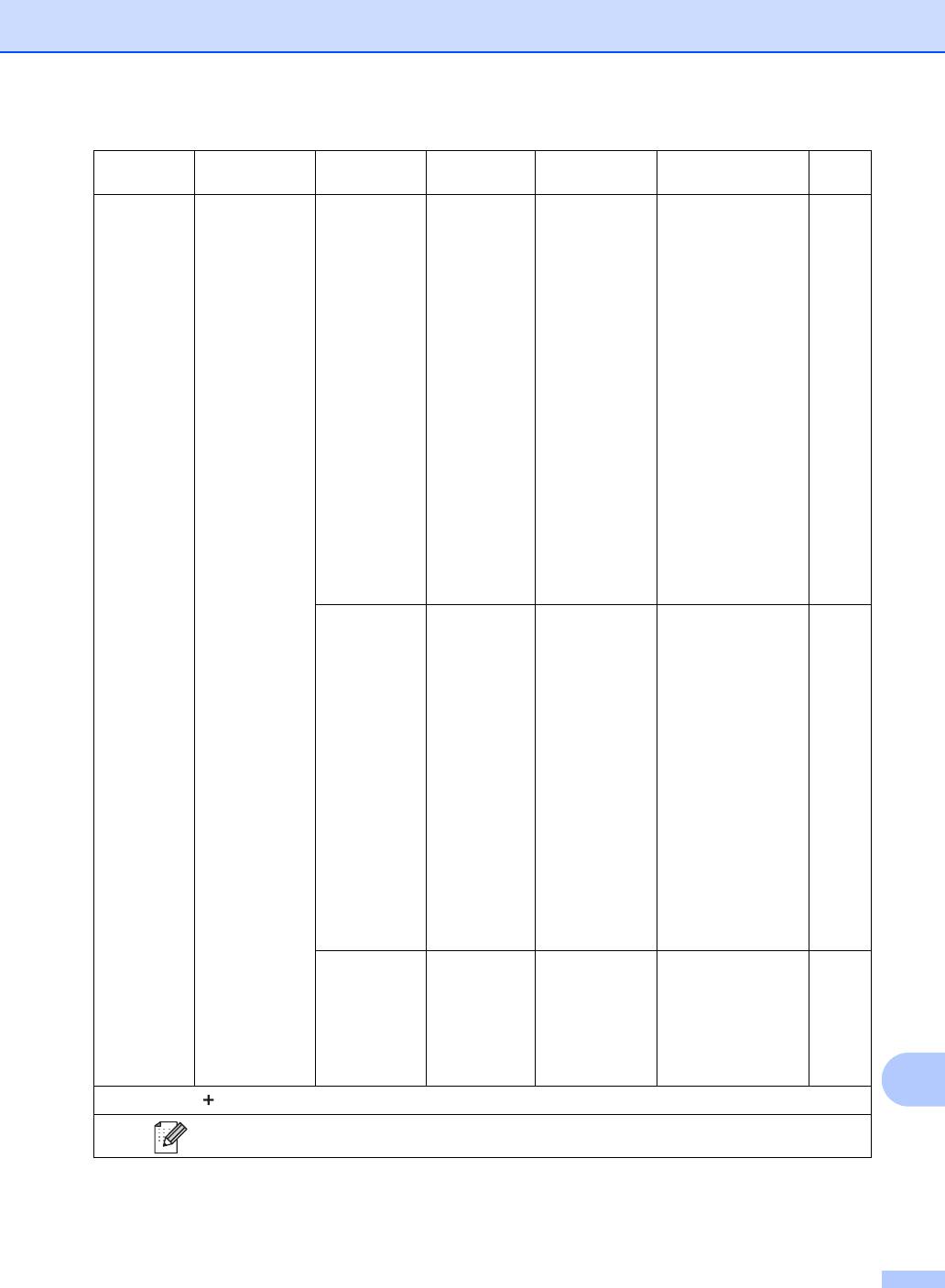
Таблицы настроек и функций
Уровень 1 Уровень 2 Уровень 3 Уровень 4 Параметры Описание См.
стр.
Прямая
Настр.по умол
Формат
—
A4
*
Выбор формата
71
печать
бумаги
бумаги по
(продолжение)
Letter
умолчанию при
(продолжение)
B5(JIS)
печати
непосредственно с
B5(ISO)
флэш-накопителя
A5
USB.
A5 (Long Edge)
A6
Executive
Legal
Folio
3"x5"
Com-10
Monarch
C5
DL
Макет
— 1на1*
Выбор стиля
71
страницы
страницы по
2на1
умолчанию при
4на1
печати нескольких
страниц
9на1
непосредственно с
16на1
флэш-накопителя
USB.
25на1
1 на 2x2
страницы
1 на 3x3
страницы
1 на 4x4
страницы
1 на 5x5
страниц
Ориентация — Книжная*
Выбор ориентации
71
страницы
по
Альбомная
умолчанию при
печати
непосредственно с
флэш-накопителя
USB.
C
Руководство по использованию программного обеспечения и по работе в сети
Заводские настройки выделены полужирным шрифтом и звездочкой.
235
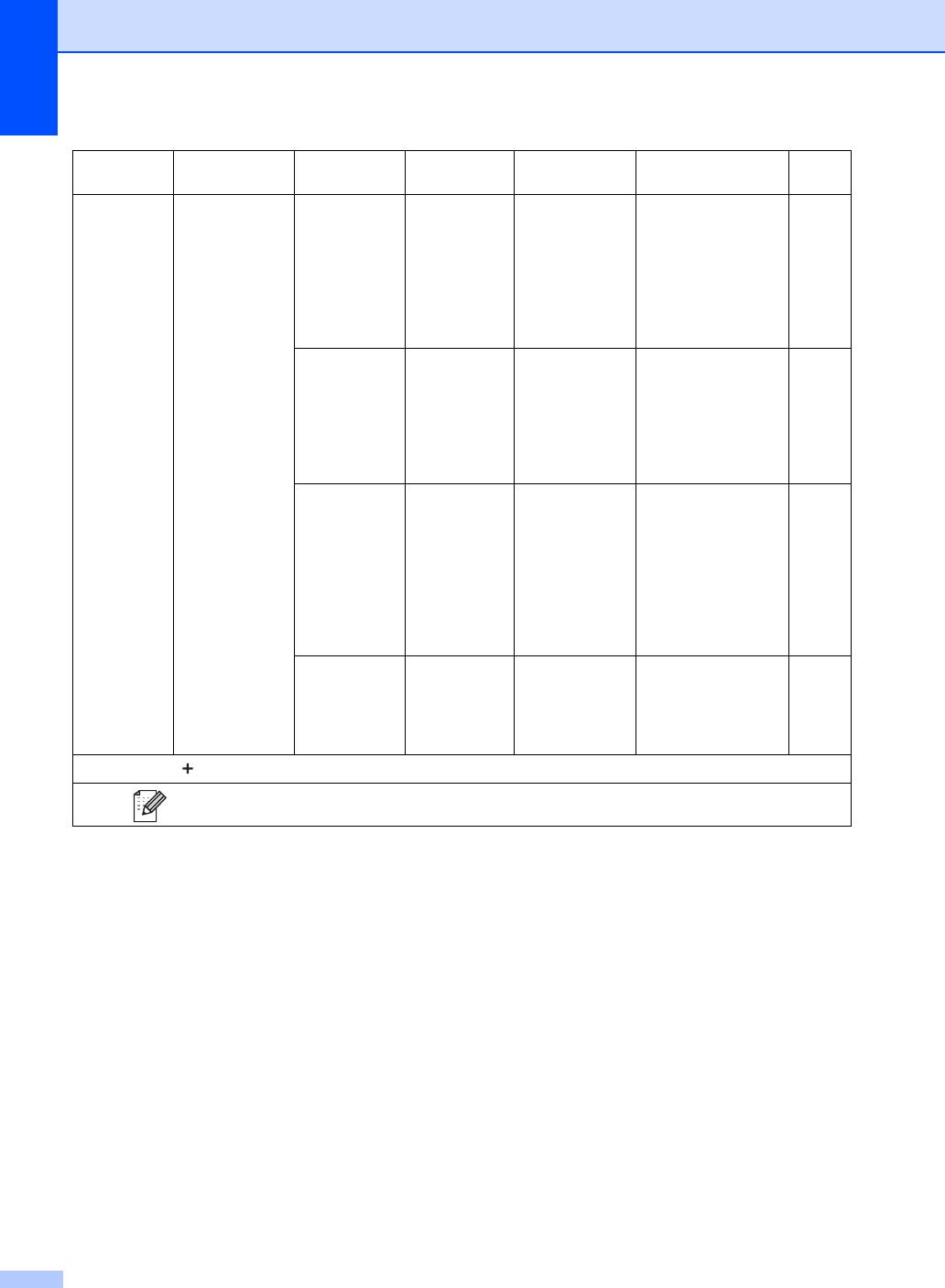
Уровень 1 Уровень 2 Уровень 3 Уровень 4 Параметры Описание См.
стр.
Прямая
Настр.по умол
Разбор по
— Вкл.*
Включение/отключе
71
печать
копиям
ние разбора
(продолжение)
Выкл.
страниц по копиям
(продолжение)
по умолчанию при
печати
непосредственно с
флэш-накопителя
USB.
Кач-во
— Стандартное*
Выбор качества
71
печати
печати по
Высокое
умолчанию при
печати
непосредственно с
флэш-накопителя
USB.
Опция PDF — Документ*
Выбор параметра
71
прямой печати
Докум. и
через USB по
разметка
умолчанию для
Докум. и
печати
штампы
комментариев
(«Разметка») или
отметок в тексте
PDF-файла.
Индексная
— Простая*
Выбор параметра
71
печать
печати индекса по
Детальная
умолчанию
(простой или
подробный).
Руководство по использованию программного обеспечения и по работе в сети
Заводские настройки выделены полужирным шрифтом и звездочкой.
236
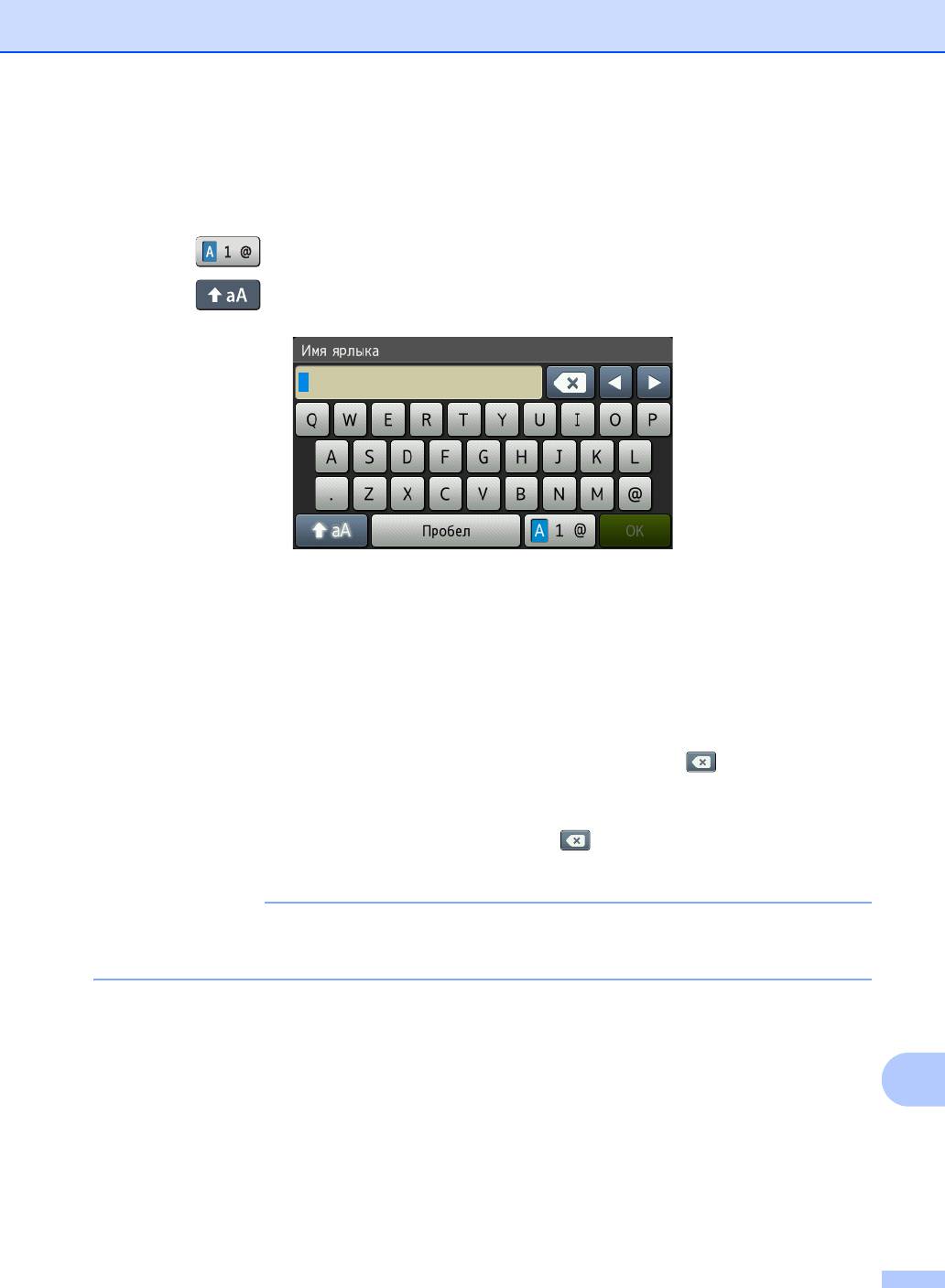
Таблицы настроек и функций
Ввод текста C
Если требуется ввести текст, на сенсорном экране аппарата отображается клавиатура.
Нажимайте для переключения между буквами, цифрами и специальными знаками.
Нажимайте для переключения между буквами верхнего и нижнего регистра.
Вставка пробелов
Для ввода пробела нажмите Пробел или c.
Исправления
Если введен неверный символ и необходимо его заменить, используйте кнопки в виде
стрелочек для перемещения курсора на неверный символ. Нажмите , затем введите
правильный символ. Можно также вставить букву путем перемещения курсора и ввода
символа.
Если кнопка d не отображается на экране, нажимайте ,
пока неправильный символ не
будет удален. Введите правильные символы.
C
237
ПРИМЕЧАНИЕ
• Доступные символы могут различаться в зависимости от страны.
• Раскладка клавиатуры может различаться в зависимости от настраиваемого параметра.






